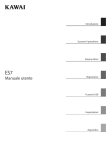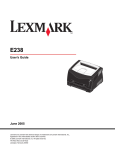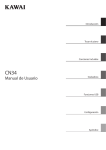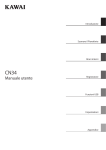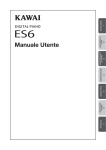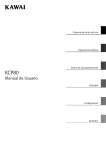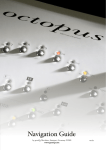Download section - Kawai Musical Instruments Manufacturing Co., Ltd.
Transcript
Introduction
Jouer du piano
Section rythmique
ES7
Manuel de l’utilisateur
Enregistreur
Fonctions USB
Réglages
Annexe
2
Nous vous remercions d'avoir acheté le piano numérique ES7 Kawai.
Ce manuel de l’utilisateur contient des informations importantes concernant l’emploi et le fonctionnement du
piano numérique ES7.
Lisez attentivement toutes les sections et conservez le manuel pour référence ultérieure.
À propos de ce manuel de l'utilisateur
Avant d’essayer de jouer de cet instrument, lisez le chapitre «Introduction» (page 10) de ce manuel de l’utilisateur. Ce chapitre
présente le nom et la fonction de chaque pièce, la configuration de l'instrument et les opérations de base.
Le chapitre «Jouer du piano» (page 16) propose un aperçu des fonctions les plus utilisées de l'instrument, par exemple la sélection
et la combinaison de sons, et la division du clavier en sections distinctes. Ce chapitre décrit aussi comment appliquer la réverbération
et des effets à des sons, transposer le ton du clavier, et utiliser la fonction de métronome.
Le chapitre «Section rythmique» (page 36) explique comment améliorer des performances à l'aide de d'accompagnements, alors que
la section «Enregistreur» (page 46) fournit des instructions sur l'enregistrement et la lecture de morceaux stockés dans la mémoire
interne de l'instrument, ainsi que de fichiers audio MP3/WAV sauvegardés sur une clé USB. D'autre part, les fonctions de chargement et
sauvegarde de morceaux et mémoires de registration depuis/vers des clés USB sont décrites au chapitre «Fonctions USB» (page 61).
La section «Réglages» (page 70) passe en revue les options et réglages disponibles pour ajuster le son et l'utilisation du piano
numérique ES7. Cette section explique également les fonctions MIDI de l'instrument. Enfin, la section «Annexe» (page 118) inclut
la liste de tous les sons internes, morceaux de démonstration et données de Section rythmique, en plus des recommandations de
résolution de problèmes, des informations de référence MIDI et d'une fiche technique complète.
3
Règles de sécurité
CONSERVEZ CES INSTRUCTIONS
INSTRUCTIONS RELATIVES AU RISQUES D’INCENDIE, D’ELECTROCUTION,
OU DE BLESSURE D’UNE PERSONNE
AVERTISSEMENT
CAUTION
RISK OF ELECTRIC SHOCK
DO NOT OPEN
POUR REDUIRE LES RISQUES
D’INCENDIE OU D’ELECTROCUTION,
PROTEGEZ CET APPAREIL DE LA
PLUIE OU DE L’HUMIDITE.
AVIS : RISQUE DE CHOC ELECTRIQUE - NE PAS OUVRIR.
POUR REDUIRE LES RISQUES D’INCENDIE OU D’ELECTROCUTION, NE DEMONTEZ PAS LE COUVERCLE
(OU L’ARRIERE). A L’INTERIEUR, AUCUNE PARTIE N’EST REPARABLE PAR L’UTILISATEUR.
POUR LA MAINTENANCE, ADRESSEZ-VOUS A DU PERSONNEL QUALIFIE.
Le symbole de l’éclair avec une pointe de flèche à
l’intérieur d’un triangle équilatéral met en garde
l’utilisateur contre la présence de tension
dangereuse, non isolée, à l’intérieur de l’appareil,
dont l’amplitude peut être suffisante pour induire un
risque d’électrocution d’une personne.
Le point d’exclamation à l’intérieur d’un triangle
équilatéral alerte l’utilisateur de la présence de règles
d’utilisation et d’entretien importantes dans la notice
qui accompagne l’appareil.
Exemples de symboles graphiques
Indique que des précautions doivent être prises.
L’exemple indique à l’utilisateur qu’il doit faire attention à ne pas se faire coincer les doigts.
Indique une manipulation interdite.
L’exemple indique que le démontage de l’appareil est interdit.
Indique qu’une manipulation doit être effectuée.
L’exemple indique à l’utilisateur qu’il doit débrancher le câble d’alimentation de la prise secteur.
Lisez toutes les instructions avant d’utiliser cet appareil.
AVERTISSEMENT - Lors de l’utilisation d’appareils électriques, des précautions de base doivent
toujours être prises. Les précautions qui suivent en font partie.
4
AVERTISSEMENT
L’appareil doit être branché sur une
prise secteur qui délivre la
tension spécifiée.
120V
230V
Indique un risque potentiel qui peut entraîner
la mort, ou de graves lésions, si l’appareil
n’est pas manipulé correctement.
240V
Si vous utilisez un câble d’alimentation secteur,
vérifiez que la forme de la prise soit la bonne, et qu’il
soit conforme à la tension d’alimentation spécifiée.
Le non respect de ces instructions peut causer un incendie.
Ne pas brancher ou débrancher le câble
d’alimentation avec les
mains humides.
Vous pourriez vous électrocuter.
Faite attention de ne pas introduire un
produit étranger à l’intérieur
de l’appareil.
L’introduction d’eau, d’aiguilles ou d’épingles à
cheveux, peut provoquer une panne ou un
court-circuit. Ce produit doit être mis à l’abri des
écoulements ou projections d’eau. Ne jamais
placer sur le produit des objets contenant des
liquides, tels que des vases ou autres récipients.
N’utilisez pas le casque longtemps à
fort volume.
Si vous le faisiez vous pourriez avoir des
problèmes d’audition.
Ne pas s’appuyer contre le clavier.
Cela pourrait provoquer la chute de l’appareil,
et engendrer des blessures.
N'utilisez pas le produit dans des
endroits humides, inondés ou près
de l'eau.
Ceci pourrait provoquer un court-circuit, avec
un risque d'électrocution ou d'incendie.
Vous ne devez pas démonter, réparer
ou modifier l’appareil.
Vous pourriez provoquer une panne, une
électrocution ou un court-circuit.
Lorsque vous débranchez le câble
secteur, faites-le en
maintenant et en tirant la
prise pour la déconnecter.
Si vous tiriez sur le câble, vous pourriez
l’endommager en provoquant un incendie, une
électrocution, ou un court-circuit.
Ce produit n’est pas totalement déconnecté du circuit électrique
lorsqu’il est mis hors tension par le bouton d’arrêt. Si l’appareil
ne doit pas être utilisé pendant une longue période, débranchez
le câble d’alimentation de la prise secteur.
Si vous ne le faisiez pas la foudre pourrait
provoquer un incendie.
Si vous ne le faisiez pas, la surchauffe de
l’appareil pourrait provoquer un incendie.
Il se peut que cet appareil soit équipé avec une fiche secteur polarisée (une languette plus large
que l’autre). C’est une mesure de sécurité.
Si vous ne pouvez pas brancher la fiche dans la prise secteur, contactez un électricien qui
remplacera votre prise.
Ne supprimez pas le détrompeur de la fiche.
Il est recommandé de placer l’instrument à proximité de la prise de courant et de positionner le câble d’alimentation
secteur de sorte qu’il puisse être débranché rapidement en cas d’urgence, le courant électrique étant toujours
présent tant que la prise est branchée même si le bouton de mise en marche est en position Arrêt.
5
PRECAUTION
Indique un risque potentiel qui peut entraîner la détérioration,
ou des dommages, pour l’appareil ou ses propriétés, si celui-ci
n’est pas manipulé correctement.
Ne pas utiliser l’appareil dans les lieux suivants.
L’utilisation de l’appareil dans un de ces lieux
peut entraîner une panne de celui-ci.
Votre piano doit être utilisé uniquement dans un
milieu tempéré (non dans un climat tropical).
Lieux exposés aux rayons directs du soleil,
comme la proximité des fenêtres.
Lieux surchauffés, comme la proximité
des radiateurs.
Lieux très froids, comme à l’extérieur.
Lieux très humides.
Lieux où la présence de poussière ou de sable est importante.
Lieux où l’appareil est exposé à des vibrations excessives.
Ne placez pas l’unité principale sur le côté pendant des périodes prolongées.
N’essayez pas de jouer alors que l’unité principale est penchée de façon inhabituelle.
Cela pourrait exercer une pression sur le mécanisme du clavier et engendrer un dysfonctionnement du produit.
Pour l’alimentation de cet instrument, utilisez exclusivement l’adaptateur secteur fourni.
N’utilisez pas d’autres adaptateurs secteur pour alimenter cet instrument.
N’utilisez pas l’adaptateur secteur ou le cordon d’alimentation fourni pour alimenter d’autres appareils.
Avant de brancher le câble d’alimentation,
assurez-vous que cet appareil,
et les autres appareils, soient
en position Arrêt (OFF).
6
OFF
Le non respect de cette consigne peut
engendrer la panne de cet appareil, ou des
autres appareils.
Faites attention de ne pas lâcher l’appareil.
L’appareil est lourd, et il doit être porté par plus
de deux personnes. La chute de l’appareil peut
entraîner la panne.
Ne placez pas l’appareil à proximité
de matériels électriques tels
que les télévisions et les
radios.
Si vous le faisiez l’appareil pourrait générer du
bruit.
Si cet appareil génère du bruit, éloignez-le
suffisamment des autres appareillages électriques,
ou branchez le sur une autre prise secteur.
Lorsque vous branchez le câble
d’alimentation et les autres
câbles, faites attention de
ne pas les emmêler.
Si vous négligiez ceci , il pourrait en résulter un
incendie, une électrocution, ou un court-circuit.
Ne pas nettoyer l’appareil avec du
benzène ou du diluant.
L’utilisation de ces produits pourrait entraîner une
décoloration ou une déformation de l’appareil.
Pour nettoyer cet appareil, utilisez un chiffon
doux imprégné d’eau tiède, essorez-le bien,
puis frottez délicatement l’appareil.
Ne pas se tenir debout sur l’appareil,
ou le surcharger.
Si vous le faisiez, vous pourriez déformer ou
provoquer la chute de l’appareil, en entraînant
une panne ou des blessures.
Ne pas poser sur votre instrument des
sources de flammes nues telles que
chandelier, bougie etc…
Ceux-ci pourraient tomber et provoquer un incendie.
Vous risqueriez de provoquer une surchauffe
du produit, ce qui pourrait entraîner un incendie.
Votre piano doit être placé à un endroit tel que sa position n’altère pas sa propre ventilation. Gardez une
distance minimum de 5 cm autour de l’instrument pour une aération suffisante.
L’appareil doit être révisé par du personnel qualifié lorsque :
Le câble ou la prise d’alimentation sont endommagés.
Des objets sont tombés, ou du liquide à été renversé à l’intérieur de l’appareil.
L’appareil a été exposé à la pluie.
L’appareil ne semble pas fonctionner normalement, ou manifeste un changement marqué dans ses
performances.
L’appareil est tombé, ou son meuble est endommagé.
Dépannage
Si quelque chose d’anormal se passe dans l’appareil, éteignez-le immédiatement (position OFF), déconnectez
le câble d’alimentation, et contactez le magasin qui vous a vendu l’appareil.
ATTENTION:
Pour éviter les chocs électriques, introduire la lame la plus large de la fiche dans la borne
correspondante de la prise et pousser jusqu’au fond.
Information sur les déchets industriels à destination des usagers
Si votre produit porte le marquage du symbole de recyclage, cela signifie que, à la fin de sa vie,
vous devez le remettre de façon séparée dans un centre de collecte de déchets approprié.
Vous ne devrez pas le remettre avec les déchets ménagers. Remettre ce produit dans un centre
de collecte de déchets approprié évitera de potentiels effets négatifs sur l’environnement et sur la
santé qui pourraient survenir dans le cas contraire du fait d’un traitement des déchets non adapté.
Pour de plus amples détails, merci de contacter les instances locales.
(union européenne seulement)
La reference commerciale est inscrite sur une
etiquette en dessous de votre instrument,
conformement a l’indication ci-dessous.
reference
7
section
Table
des matières
Consignes de sécurité importantes . . . . . . . . . . . . . . . . . 4
Table des matières . . . . . . . . . . . . . . . . . . . . . . . . . . . . . . . . . . . 8
Introduction
Enregistreur
Enregistreur de morceaux (Mémoire interne) . . . . . . . . . 46
1 Enregistrement d’un morceau . . . . . . . . . . . . . . . . . . 46
2 Lecture d’un morceau . . . . . . . . . . . . . . . . . . . . . . . . . . 48
Bienvenue au piano numérique ES7 Kawai . . . . . . . . 10
3 Enregistrement d'un morceau avec la section rythmique . . . 50
1 Contenu du carton . . . . . . . . . . . . . . . . . . . . . . . . . . . . . . 10
4 Effacement d’un(e) partie/morceau . . . . . . . . . . . . . 51
2 Principales caractéristiques . . . . . . . . . . . . . . . . . . . . . 11
Enregistrement/lecture audio (mémoire USB) . . . . . . . . 52
Nomenclature et fonctions . . . . . . . . . . . . . . . . . . . . . . . . . 12
1 Enregistrement d’un fichier audio . . . . . . . . . . . . . . 52
Installation du piano . . . . . . . . . . . . . . . . . . . . . . . . . . . . . . . . 14
2 Lecture d’un fichier audio. . . . . . . . . . . . . . . . . . . . . . . 54
Utilisation de base . . . . . . . . . . . . . . . . . . . . . . . . . . . . . . . . . . 15
3 Lecture d’un fichier MIDI . . . . . . . . . . . . . . . . . . . . . . . . 56
4 Enregistrement d'un fichier audio avec la section rythmique. . . 58
Jouer du piano
Sélection de sons . . . . . . . . . . . . . . . . . . . . . . . . . . . . . . . . . . . 16
Morceaux de démonstration . . . . . . . . . . . . . . . . . . . . . . . 17
Dual Mode (Mode Double). . . . . . . . . . . . . . . . . . . . . . . . . . 18
Split Mode (Mode Division) . . . . . . . . . . . . . . . . . . . . . . . . . 20
Four Hands Mode (Mode Quatre Mains) . . . . . . . . . . . 22
Amélioration du son . . . . . . . . . . . . . . . . . . . . . . . . . . . . . . . . 24
1 Reverb (Réverbération) . . . . . . . . . . . . . . . . . . . . . . . . . 24
2 Effects (Effets) . . . . . . . . . . . . . . . . . . . . . . . . . . . . . . . . . . . 26
3 Amp Simulator (Simulateur d’amplificateur) . . . . 28
Panel Lock (Verrouillage de panneau) . . . . . . . . . . . . . 29
Transpose (Transposer) . . . . . . . . . . . . . . . . . . . . . . . . . . . . . 30
Metronome (Métronome) . . . . . . . . . . . . . . . . . . . . . . . . . . 32
5 Conversion d’un morceau en fichier audio . . . . . 59
6 Suppression d’un fichier audio/MIDI . . . . . . . . . . . . 60
Fonctions USB
Menu USB . . . . . . . . . . . . . . . . . . . . . . . . . . . . . . . . . . . . . . . . . . . 61
1 Load Internal Song
(Charger un morceau en mémoire interne) . . . . . 62
2 Load Registration (Charger une registration) . . . 63
3 Save SMF Song
(Sauvegarder un morceau dans le format SMF) . . . 64
4 Save Internal Song
(Sauvegarder un morceau en mémoire interne). . . 65
5 Save Registration
(Sauvegarder une mémoire de registration) . . . . 66
6 Rename File (Renommer un fichier) . . . . . . . . . . . . 67
7 Delete File (Supprimer un fichier) . . . . . . . . . . . . . . . 68
8 Format USB (Formater la clé USB) . . . . . . . . . . . . . . . 69
Mémoires de registration . . . . . . . . . . . . . . . . . . . . . . . . . . . 34
Réglages
Section rythmique
Menus de réglages . . . . . . . . . . . . . . . . . . . . . . . . . . . . . . . . . . 70
Fonctionnement de base de Rhythm Section . . . . . . 36
Basic Settings (Réglages de base) . . . . . . . . . . . . . . . . . . 71
Style de section rythmique . . . . . . . . . . . . . . . . . . . . . . . 38
1-1 Equaliser (EQ) (Égaliseur) . . . . . . . . . . . . . . . . . . . . . 72
Parties de section rythmique . . . . . . . . . . . . . . . . . . . . . 39
1-2 Wall EQ (Égaliseur mural) . . . . . . . . . . . . . . . . . . . . . 74
Réglages de Rhythm Section . . . . . . . . . . . . . . . . . . . . . . . 40
1-3 Speaker Volume (Volume de haut-parleur) . . . 75
1 Rhythm Volume (Volume du rythme). . . . . . . . . . . 41
1-4 Phones Volume (Volume de casque) . . . . . . . . . 76
2 Auto Fill-in . . . . . . . . . . . . . . . . . . . . . . . . . . . . . . . . . . . . . . 42
1-5 Line Out Volume (Volume de sortie de ligne) . . . 77
3 One Finger Ad-lib . . . . . . . . . . . . . . . . . . . . . . . . . . . . . . . 43
1-6 Audio Recorder Gain (Gain d'enregistreur audio). . . 78
4 ACC Mode (Mode ACC) . . . . . . . . . . . . . . . . . . . . . . . . . 44
1-7 Tuning (Accord) . . . . . . . . . . . . . . . . . . . . . . . . . . . . . . . 79
Preset Chord (Accord prédéfini) . . . . . . . . . . . . . . . . 45
1-8 Damper Hold (Tenue de sustain) . . . . . . . . . . . . . 80
1-9 Four Hands (Quatre mains) . . . . . . . . . . . . . . . . . . . 81
1-10User Memory (Mémoire utilisateur). . . . . . . . . . . 82
1-11Factory Reset (Réinitialisation usine) . . . . . . . . . 83
8
section
Réglages (suite)
Annexe
Virtual Technician (Technicien virtuel) . . . . . . . . . . . . . 84
Connexion à d’autres appareils. . . . . . . . . . . . . . . . . . . . 118
2-1 Touch Curve (Courbe de toucher) . . . . . . . . . . . . 85
Connecteurs arrière . . . . . . . . . . . . . . . . . . . . . . . . . . . . . . 119
2-2 Voicing (Harmonisation) . . . . . . . . . . . . . . . . . . . . . . 87
Connecteurs avant . . . . . . . . . . . . . . . . . . . . . . . . . . . . . . . 119
2-3 Damper Resonance (Résonance des étouffoirs) . . . 88
2-4 Damper Noise (Bruit des étouffoirs) . . . . . . . . . . 89
2-5 String Resonance (Résonance des cordes) . . . . 90
Résolution des problèmes . . . . . . . . . . . . . . . . . . . . . . . . . 120
Liste des morceaux de démonstration . . . . . . . . . . . . 121
2-6 Key-off Effect (Effet de relâchement) . . . . . . . . . 91
Liste des numéros de changement de programme . . . 122
2-7 Fall-back Noise (Bruit de retombée) . . . . . . . . . . 92
Liste de correspondance des sons de tambour . . . 124
2-8 Hammer Delay (Retard des marteaux) . . . . . . . . 93
Liste des styles de section rythmique . . . . . . . . . . . . . 125
2-9 Temperament (Tempérament) . . . . . . . . . . . . . . . 94
Stretch Tuning (Accord étiré) . . . . . . . . . . . . . . . . . 95
Temperament Key (Clé de tempérament) . . . . 95
Types d'accord de section rythmique . . . . . . . . . . . . . 126
Séquences d'accord préréglées de section rythmique . . . 130
User Temperament (Tempérament utilisateur). . . 95
Liste de Paramètres . . . . . . . . . . . . . . . . . . . . . . . . . . . . . . . . 132
Key Settings (Réglages de clavier) . . . . . . . . . . . . . . . . . . 96
Fiche technique . . . . . . . . . . . . . . . . . . . . . . . . . . . . . . . . . . . . 134
3-1 Lower Octave Shift
(Transposition d'une octave de section inférieure) . . . 97
Format de données exclusif MIDI. . . . . . . . . . . . . . . . . . 135
3-2 Lower Pedal (Pédale de section inférieure) . . . 98
Tableau d’implémentation MIDI. . . . . . . . . . . . . . . . . . . 136
3-3 Split Balance (Équilibre de division) . . . . . . . . . . 99
Conventions du manuel de l’utilisateur . . . . . . . . . . . 137
3-4 Layer Octave Shift
(Transposition d'une octave de son superposé) . . . 100
Notes de l'utilisateur . . . . . . . . . . . . . . . . . . . . . . . . . . . . . . . 138
3-5 Layer Dynamics
(Superposition de sons dynamiques) . . . . . . . . 101
3-6 Dual Balance (Équilibre double) . . . . . . . . . . . . . 102
Rhythm Settings (Réglages de rythme) . . . . . . . . . . . 103
4-1 Rhythm Volume (Volume de rythme). . . . . . . . 104
4-2 Auto Fill-in . . . . . . . . . . . . . . . . . . . . . . . . . . . . . . . . . . . 105
4-3 One Finger Ad-lib . . . . . . . . . . . . . . . . . . . . . . . . . . . . 106
4-4 ACC Mode (Mode ACC) . . . . . . . . . . . . . . . . . . . . . . 107
Preset Chord . . . . . . . . . . . . . . . . . . . . . . . . . . . . . . . . . 107
MIDI Settings (Réglages MIDI) . . . . . . . . . . . . . . . . . . . . . 108
Aperçu de MIDI . . . . . . . . . . . . . . . . . . . . . . . . . . . . . . . . . . 108
5-1 MIDI Channel (Canal MIDI) . . . . . . . . . . . . . . . . . . . 110
5-2 Send Program Change Number
(Envoi de numéro de changement de programme). . .111
5-3 Local Control (Contrôle local) . . . . . . . . . . . . . . . . 112
5-4 Transmit Program Change Numbers
(Transmission des numéros de changement de programme) . . . 113
5-5 Multi-timbral Mode (Mode multitimbre) . . . . 114
Channel Mute (Sourdine de canal). . . . . . . . . . . 115
USB MIDI (connecteur USB vers Hôte) . . . . . . . . . . . . . . . . . . 116
Power Settings (Réglages d'alimentation) . . . . . . . . 117
6-1 Auto Power Off (Arrêt automatique) . . . . . . . . . 117
9
Bienvenue au piano numérique ES7 Kawai
1 Contenu du carton
Introduction
Le carton du piano numérique ES7 Kawai contient les éléments suivants:
Piano numérique ES7
10
Adaptateur secteur (C.A.) (PS-154)
Pédalier (F-10H)
Pupitre
Manuel de l'utilisateur
section
2 Principales caractéristiques
Touches lestées «Responsive Hammer 2», à touches «Ivory Touch» et simulation d'échappement
Introduction
L'action Responsive Hammer 2 (RH2) recrée le toucher particulier d'un piano à queue acoustique, avec un mouvement réaliste et une
technologie exacte à 3 capteurs procurant une expérience de jeu équilibré et naturel. Le poids des touches est ajusté graduellement
de manière appropriée pour correspondre aux marteaux des basses plus lourds et aux marteaux des aigus plus légers d'un piano
acoustique. Des renforts de structure garantissent une parfaite stabilité dans les passages fortissimo et staccato.
Ce piano numérique ES7 est également caractérisé par des surfaces de touches Ivory Touch Kawai qui absorbent l'humidité
des doigts pour conforter le jeu. La simulation d'échappement recrée la sensation subtile du jeu en douceur sur le clavier
d'un piano à queue, comblant les attentes des pianistes les plus exigeant.
Technologie Progressive Harmonic Imaging (PHI) avec échantillonnage d’un piano à 88 touches
Le piano numérique ES7 capture le beau son du piano à queue de concert très acclamé et fait main de Kawai. Les 88
touches de cet instrument exceptionnel sont enregistrées méticuleusement, analysées et reproduites fidèlement grâce à la
technologie propriétaire Progressive Harmonic Imaging™. Ce processus unique recrée de manière exacte la plage dynamique
étendue du piano à queue d’origine, offrant aux pianistes un niveau extraordinaire d’expressivité, du pianissimo le plus doux
au fortissimo le plus puissant et le plus audacieux.
La fonction Technicien virtuel de l'instrument permet d'adapter diverses caractéristiques du piano acoustique à l'aide d'un
bouton, et permet des réglages de résonance de cordes et d'étouffoirs, de même que des sons subtils de relâchement de
marteau, d'étouffoirs et de touche. Ce son de piano personnalisé est enrichi par des effets de réverbération atmosphérique,
pour produire une tonalité riche et vibrante de piano avec un réalisme et une authenticité à couper le souffle.
Vaste sélection de sons d'instrument supplémentaires
Complétant les voix réalistes de piano acoustique, le piano numérique ES7 offre également une sélection importante de
sons d'instrument supplémentaires (piano électrique, tirette harmonique et orgue d'église, instruments à cordes, chœur et
maillets), invitant ainsi les musiciens à ajouter une plus grande variété à leurs performances.
En outre, le mode de jeu Dual (Double) permet aussi deux sons différents, par exemple la superposition de piano à queue et de
cordes, alors que les modes Split et Four Hands (Division et Quatre Mains) divisent le clavier en deux sections indépendantes.
L'équilibre de volume de chaque mode de jeu se règle rapidement et aisément à l'aide des contrôles de panneau en temps réel.
Styles d’accompagnement professionnel
Offrant une variété de styles (ballades pop et rock, jazz-funk, danse et saveur latino-américaine), la fonction Section rythmique
du piano numérique ES7 offre aux solistes un accompagnement de qualité professionnelle grâce à un seul bouton. En outre,
les 100 progressions d'accords prédéfinies et les phrases solo One Finger Ad-lib™ permettent aux musiciens d'insuffler de la
vie dans leur répertoire, tout en conservant le contrôle de chaque performance.
Fonctionnalité USB vers périphérique, avec enregistrement et lecture de fichiers MP3/WAV
Le piano numérique ES7 est équipé de connecteurs USB qui permettent non seulement de connecter l’instrument à un
ordinateur pour l’utilisation MIDI, mais aussi de charger et sauvegarder des données directement sur clé USB. Cette fonction
USB vers périphérique permet la sauvegarde de mémoires de registration et morceaux enregistrés et stockés en mémoire
interne sur une clé USB pour la postérité, ou de fichiers MIDI standard (SMF) téléchargés depuis l'Internet pour une lecture
pratique sans matériel supplémentaire.
Vous pouvez aussi utiliser des clés USB pour lire des fichiers audio MP3 ou WAV. Ceci permet à des musiciens d’apprendre
les accords ou la mélodie d’un nouveau morceau, ou de jouer en même temps. Il est même possible de sauvegarder des
performances sous forme de fichiers MP3 ou WAV, pour les transmettre par messagerie électronique à des amis ou à la
famille, pour les écouter sur un smartphone, ou pour les éditer sur une station de travail audio.
Large gamme d'options de connectivité
Le piano numérique ES7 comporte toute une gamme d'options de connectivité standard, avec des prises de sortie de niveau
de ligne permettant de profiter de l'instrument dans des grandes salles d'école ou des églises. Les connecteurs standard MIDI
et USB vers Hôte offrent de la flexibilité lors de l'emploi d'ordinateurs et autres instruments électroniques, alors que la prise
stéréo Line-in constitue une méthode pratique de mixage audio à partir d'un portable, d'une tablette ou tout autre appareil
numérique.
11
section
Nomenclature
et fonctions
b
c
d
e
f
g
Introduction
a
t
a Curseur MASTER VOLUME
f Bouton EXIT
Ce curseur contrôle le volume principal des haut-parleurs
intégrés ou du casque (si celui-ci est connecté) de l’instrument.
Ce bouton permet de quitter la fonction actuelle, ou de retourner à
l'écran précédent. Il peut aussi servir de raccourci pour accéder au
paramètre Line Out Volume.
* Ce curseur n'affecte pas le niveau LINE OUT. Pour des détails sur le
réglage du niveau LINE OUT, reportez-vous à la page 77.
b Bouton TRANSPOSE
Ce bouton sert à régler le ton du clavier de l'instrument par
demi-tons.
c Bouton SPLIT
Ce bouton sert à sélectionner et régler les fonctions de mode
Split/Four Hands de l'instrument.
Ces boutons permettent de naviguer parmi les divers menus de
fonctions et réglages de l'instrument.
h Affichage LCD
L'affichage LCD fournit des informations importantes concernant
le son, le style, la fonction et le réglage actuellement sélectionné.
Quand il sont enfoncés en même temps, les boutons TRANSPOSE
et SPLIT permettent aussi de sélectionner le mode Démonstration
de l'instrument.
* Une pellicule en plastique est apposée sur l’écran lors de la production
en série. Enlevez cette pellicule avant de jouer de l'instrument.
d Bouton REGISTRATION
Ces boutons servent à régler des valeurs, modifier des réglages
et répondre à des invites d'écran.
Ce bouton sert à stocker et rappeler une des 28 mémoires de
registration différentes. Chaque registration peut stocker des réglages
de son, section rythmique, réverbération/effets et technicien virtuel,
de même que diverses autres options de panneau et menu.
12
g Boutons MENU
i Boutons VALUE/BALANCE
Ces boutons servent aussi à augmenter ou diminuer l'équilibre
de volume lors de l'emploi des modes de jeu Dual ou Split.
e Boutons SOUND
j Boutons EFFECTS et REVERB
Ces boutons servent à sélectionner les sons émis lorsque vous
jouez au clavier de l'instrument.
Ces boutons servent à activer/désactiver les fonctions Reverb et
Effects de l'instrument, et à régler les valeurs de ces fonctions.
Ces boutons servent aussi à sélectionner des mémoires de
registration.
Lorsqu'ils sont enfoncés en même temps, les boutons EFFECTS et
REVERB servent aussi au réglage des réglages AMP de l'instrument.
section
h
j
k
l
m
n
o
p
q
Introduction
i
r s
t
k Bouton W (RESET)
p Bouton METRONOME
Ce bouton sert à réinitialiser l'enregistreur de morceau de l'instrument,
et à revenir au début des morceaux et fichiers MP3/WAV/SMF.
Ce bouton sert à activer/désactiver la fonction Métronome de
l'instrument, et à ajuster les réglages de métronome.
Ce bouton sert aussi à sélectionner la partie Section rythmique.
l Boutons
z (REC) et X/ (PLAY/STOP)
q Bouton USB
Ce bouton donne accès aux fonctions USB de l'instrument:
Ces boutons servent à enregistrer et lire les morceaux stockés
dans la mémoire interne de l'instrument, ou les fichiers MP3/
WAV/SMF sauvegardés sur une clé USB.
Quand ils sont actionnés en même temps, les boutons
METRONOME et USB permettent de basculer la fonction Panel
Lock (Verrouillage de panneau) de l'instrument.
m Boutons
r Bouton POWER
WW (REW) et XX (FWD)
Ces boutons servent à déplacer le point de lecture du morceau actuel
d'enregistreur ou fichier MP3/WAV/SMF vers l'arrière ou l'avant.
Ces boutons servent aussi à sélectionner le morceau d'enregistreur
et le style de section rythmique.
n Bouton AB (LOOP)
Ce bouton sert à activer la fonction de boucle A-B de
l'instrument, qui permet une lecture répétée de passages d'un
morceau d'enregistreur ou d'un fichier MP3/WAV/SMF.
Ce bouton sert à mettre en marche ou arrêter l'instrument.
* Le piano numérique ES7 comporte un mode Économie d'énergie qui
peut arrêter l'instrument automatiquement au bout d'une période
d'inactivité précise. Pour plus de détails, reportez-vous au paramètre
Auto Power Off (Arrêt automatique) à la page 117.
s Port USB vers périphérique
Ce port sert à connecter une clé USB (au format FAT ou FAT32) à l'instrument
afin de charger/sauvegarder des données de morceau enregistré, des
mémoires de registration. des fichiers MP3/WAV/SMF, etc.
Ce bouton sert aussi à sélectionner le mode ACC de section rythmique.
t Prises PHONES
o Bouton RHYTHM SECTION
Ce bouton sert à sélectionner la fonction Section rythmique de
l'instrument, caractérisée par des rythmes de tambour et des
styles d'accompagnement.
Ces prises, de chaque côté du piano numérique, servent à
raccorder des casques stéréo à l’instrument. Deux casques
peuvent être connectés et utilisés en même temps.
* Pour plus de détails sur les connecteurs/prises, reportez-vous à page 118.
13
section
Installation
du piano
Lorsque vous déballez l'instrument, suivez les instructions ci-dessous qui expliquent comment fixer le pupitre,
connecter le pédalier F-10H (ou F-20 en option) et, si nécessaire, connecter un casque.
Introduction
Fixation du pupitre
Insérez les pieds du pupitre dans les trous à l'arrière du piano
numérique ES7, en veillant à ne pas rayer l'instrument.
Pour éviter tout dégât, évitez d'appliquer une force excessive
lorsque vous fixez ou détachez le pupitre de l'instrument.
Connexion du pédalier F-10H
Connectez le pédalier F-10H Kawai inclus à la prise de pédale
DAMPER sur le panneau arrière de l'instrument.
Le pédalier, comme une pédale de sustain, prolonge le son
lorsque vous levez les mains du clavier. La pédale est capable
de répondre à la mi-pédale.
Connexion de la double pédale F-20 en option
Connectez la double pédale F-20 Kawai en option à la prise
DAMPER/SOFT sur le panneau arrière de l'instrument.
La pédale, comme une pédale de sustain, prolonge le son
lorsque vous levez les mains du clavier. La pédale est également
capable de répondre à la mi-pédale.
La pédale gauche, comme une pédale douce, adoucit le son et
réduit le volume.
* Quand les sons Jazz Organ ou Drawbar Organ sont sélectionnés, la
pédale douce permet aussi d'alterner la vitesse de l'effet de hautparleurs rotatifs d'un mode à un autre (Slow/Fast).
Connexion du casque
Utilisez la prise d'un côté ou de l'autre du clavier pour connecter
un casque stéréo au piano numérique ES7.
Deux casques peuvent être connectés et utilisés en même
temps. Aucun son n’est émis au haut-parleur quand un casque
est branché.
14
section
Utilisation
de base
Les instructions suivantes expliquent comment brancher l'instrument à la prise de courant, le mettre sous tension,
régler le volume à un niveau approprié et commencer de jouer du piano.
Connectez l'adaptateur secteur inclus à la prise DC IN du
panneau arrière de l'instrument, comme indiqué ci-dessous.
Introduction
1. Connexion de l'adaptateur secteur
Connectez l'adaptateur secteur à une prise C.A..
2. Mise sous tension de l'instrument
Appuyez sur le bouton POWER à droite du panneau de contrôle
de l'instrument.
L'instrument est mis en marche et les mots «Concert Grand»
s'affichent pour indiquer que le son Concert Grand est sélectionné.
Le voyant LED du bouton PIANO 1 s'allume également.
Concert Grand
* Le piano numérique ES7 offre un mode Économie d'énergie qui arrête
l'instrument automatiquement au bout d'une période d'inactivité
précise. Pour plus de détails, reportez-vous au réglage Auto Power
Off (Arrêt automatique) à la page 117.
Voyant LED allumé :
Une catégorie de son est sélectionnée.
3. Réglage du volume
Le curseur MASTER VOLUME contrôle le volume des hautparleurs de l’instrument ou des casques (le cas échéant).
Déplacez le curseur vers la droite pour augmenter le volume,
vers la gauche pour l’abaisser.
Utilisez ce curseur pour régler le volume à un niveau d’écoute
confortable - le milieu est un bon point de départ.
Gauche:
Abaisser
le volume
Droite:
Augmenter
le volume
* Ce curseur n'affecte pas le niveau LINE OUT. Pour des détails sur le
réglage du niveau LINE OUT, reportez-vous à la page 77.
4. Jouer du piano
Commencez à jouer du piano.
Vous entendez le son riche d’un piano à queue de concert
(Concert Grand) Kawai EX lorsque vous appuyez sur les
touches.
15
Sélection de sons
Le piano numérique ES7 offre une vaste sélection de sons réalistes d'instrument convenant à différents styles
musicaux. Les sons sont regroupés en sept catégories, plusieurs sons étant affectés à chaque bouton de catégorie.
Pour une liste complète des sons d'instrument disponibles, reportez-vous à la page 122 de ce manuel.
Par défaut, le son Concert Grand est sélectionné automatiquement lors de la mise en marche de l’instrument.
Jouer du piano
Catégories et variations de son
PIANO 1
PIANO 2
E. PIANO
ORGAN
1
Concert Grand
1
Concert Grand2
1
Classic E.P.
1
Drawbar Organ
2
Studio Grand
2
Studio Grand2
2
60’s E.Piano
2
Jazz Organ
3
Mellow Grand
3
Mellow Grand2
3
Modern E. P.
3
Principal Oct.
4
Modern Piano
4
Rock Piano
4
Classic E.P.2
4
Church Organ
HARPSI / MALLETS
STRINGS / CHOIR
BASS
1
Harpsichord
1
Slow Strings
5
Choir Ooh/Aah
1
Wood Bass
2
Vibraphone
2
String Pad
6
Choir Aah
2
Electric Bass
3
Clavi
3
Warm Strings
7
New Age Pad
3
Fretless Bass
4
Marimba
4
String Ensemble
8
Atmosphere
4
W. Bass & Ride
1. Sélection d’une catégorie de son
Appuyez sur le bouton SOUND désiré.
Le voyant LED du bouton s’allume pour indiquer la sélection de
cette catégorie, et le nom du son s’affiche.
Classic E.P.
Exemple : Pour sélectionner la catégorie E.PIANO, appuyez
sur le bouton E.PIANO.
2. Changement de variation de son sélectionnée
Plusieurs variations de son sont affectées à chaque bouton de
catégorie.
Mellow Grand2
Les boutons VALUE d ou c peuvent aussi servir à sélectionner
des sons et à parcourir les différentes variations de son.
16
3
Concert Grand2
×
Appuyez à plusieurs reprises sur un bouton SOUND pour
parcourir les différentes variations de son.
Exemple : Pour sélectionner le son Mellow Grand2,
appuyez trois fois sur le bouton PIANO2.
Morceaux de démonstration
La fonction Demo fournit une excellente introduction aux différentes fonctions du piano numérique ES7.
27 morceaux de démonstration sont disponibles. Ils mettent en valeur la large sélection de sons de haute qualité de
l'instrument, la fonctionnalité pratique de section rythmique et le système puissant de haut-parleurs.
Pour une liste complète des morceaux de démonstration disponibles, reportez-vous à la page 121 de ce manuel.
* Kawai regrette de ne pas disposer des partitions originales des morceaux de démonstration.
1. Accès au mode de démonstration
Appuyez sur les boutons TRANSPOSE et SPLIT en même temps.
Demo
Main Demo
Nom du morceau de démonstration
Jouer du piano
Les voyants LED des deux boutons commencent à clignoter
pour indiquer l'emploi du mode Démonstration et la lecture du
morceau Main Demo commence alors.
* Quand le morceau Main Demo est terminé, un morceau de
démonstration de son est sélectionné au hasard et sa lecture
commence.
2. Sélection d’un morceau de démonstration
Après la sélection du mode Demo et pendant la lecture des
morceaux de démonstration:
Appuyez sur le bouton SOUND désiré.
4
Appuyez plusieurs fois sur le bouton de la catégorie de son
sélectionnée pour parcourir les différents morceaux de
démonstration dans cette catégorie.
×
Le voyant LED du bouton se met à clignoter et la lecture du
premier morceau de démonstration dans la catégorie de son
sélectionnée commence.
Exemple : Pour sélectionner le morceau de démonstration
Modern Piano, appuyez quatre fois sur le bouton PIANO1.
Demo
Modern Piano
En outre, appuyez sur le bouton RHYTHM SECTION pour jouer le
morceau de démonstration de section rythmique.
* Quand la lecture du morceau Rhythm Section est terminée, le morceau
Main Demo est à nouveau sélectionné et sa lecture commence.
Les boutons VALUE d ou c peuvent aussi être utilisés pour
parcourir les différents morceaux de démonstration.
3. Arrêt du morceau de démonstration et sortie du mode de démonstration
Après la sélection du mode Demo et pendant la lecture des
morceaux de démonstration:
ou
Appuyez sur le bouton EXIT ou PLAY/STOP.
Les voyants LED arrêtent de clignoter, la lecture des morceaux
de démonstration s'arrête et le mode de lecture normale de
l'instrument est rétabli.
17
section
Dual
Mode (Mode Double)
La fonction Dual Mode permet de superposer deux sons pour créer un son plus complexe.
Par exemple, une combinaison de piano et de cordes, ou d’orgue d’église et de chœur, etc.
1. Accès à Dual Mode
Appuyez sur un bouton SOUND et maintenez-le enfoncé pour
sélectionner le son principal, puis appuyez sur un autre bouton
SOUND pour sélectionner le son superposé.
Jouer du piano
Son principal
Concert Grand
Slow Strings
ez
en é
nt n c
ai fo
M en
Les voyants LED des deux boutons SOUND s’allument pour
indiquer l'emploi de Dual Mode, et les noms de son respectifs
s'affichent.
Exemple : Pour superposer le son Slow Strings et le son
Concert Grand, appuyez sur le bouton PIANO1 et maintenezle enfoncé, puis appuyez sur le bouton STRINGS/CHOIR.
Son superposé
2. Changement de sons (principal/superposé)
Pour sélectionner une variation différente pour le son superposé :
×
ez
en é
nt n c
ai fo
M en
Concert Grand
String Ensemble
2
Appuyez sur le bouton SOUND principal et maintenez-le
enfoncé, puis appuyez plusieurs fois sur le bouton SOUND du
son superposé pour parcourir les différentes variations du son.
Exemple : Pour changer le son Slow Strings superposé au son
String Ensemble, appuyez sur le bouton PIANO1 et maintenez-le
enfoncé, puis appuyez deux fois sur le bouton STRINGS/CHOIR.
Pour sélectionner une variation différente pour le son principal:
×
ez
en é
nt n c
ai fo
M en
Mellow Grand
String Ensemble
3
Appuyez sur le bouton SOUND du son superposé et maintenezle enfoncé, puis appuyez plusieurs fois sur le bouton SOUND du
son principal pour parcourir les différentes variations du son.
Exemple : Pour changer le son Concert Grand principal au
son Mellow Grand, appuyez sur le bouton STRINGS/CHOIR et
maintenez-le enfoncé, puis appuyez trois fois sur le bouton PIANO1.
Classic E.P.
60's E.Piano
* Les combinaisons préférées de sons Dual Mode peuvent être stockées
dans une mémoire de registration pour rappel ultérieur. Reportezvous à la page 34 pour plus de détails.
18
×
ez
en é
nt n c
ai fo
M en
Appuyez sur un bouton SOUND et maintenez-le enfoncé, puis
appuyez sur les boutons VALUE d ou c pour sélectionner la
variation de son superposé.
2
Pour superposer deux variations affectées au même bouton
SOUND:
Exemple : Pour superposer les sons Classic E.P. et 60's E.Piano,
appuyez sur le bouton E.PIANO et maintenez-le enfoncé,
puis appuyez deux fois sur le bouton VALUE d.
section
3. Réglage d'équilibre de volume de son principal/superposé
Pendant l'emploi de Dual Mode:
Appuyez sur les boutons VALUE/BALANCE d ou c pour régler
l'équilibre de volume entre le son principal et le son superposé.
L'équilibre de volume s'affiche brièvement.
VALUE d
Augmentez le volume
du son superposé.
VALUE c
Augmentez le volume
du son principal.
À mesure que le volume du son principal augmente, celui du
son superposé diminue, et vice versa. Le ratio des deux sons
totalise toujours 10 (par exemple, 5-5, 3-7, 9-1, etc.).
Jouer du piano
* L'équilibre de volume par défaut de Dual Mode est 5-5.
×
3
Concert Grand 5
Slow Strings 5
Concert Grand 2
Slow Strings 8
Exemple : Pour augmenter le volume du son superposé à 8
(et diminuer le volume du son principal à 2), appuyez trois
fois sur le bouton VALUE d.
* L'équilibre de volume préféré de Dual Mode peut aussi être stocké
dans une mémoire de registration pour rappel ultérieur. Reportezvous à la page 34 pour plus de détails.
* Le réglage Layer Octave Shift peut servir à ajuster la plage d'octave du
son superposé. Reportez-vous à la page 100 pour plus de détails.
* Le réglage Layer Dynamics peut servir à ajuster la sensibilité
dynamique du son superposé. Reportez-vous à la page 101 pour plus
de détails.
4. Sortie de Dual Mode
Pendant l'emploi de Dual Mode:
Appuyez sur un seul bouton SOUND.
Le voyant LED du bouton s'allume, le nom du son sélectionné
s'affiche à l'écran et le fonctionnement normal de l'instrument
est rétabli (mode voix unique).
Concert Grand
19
section
Split
Mode (Mode Division)
La fonction Split Mode divise le clavier en deux sections, ce qui permet de jouer chaque section avec un son différent.
Par exemple, un son de basse dans la section inférieure, et un son de piano dans la section supérieure.
1. Accès à Split Mode
Appuyez sur le bouton SPLIT.
Le voyant LED du bouton SPLIT s’allume pour indiquer que Split
Mode est utilisé.
* Le point de division par défaut est fixé entre les touches F#2 et G2.
Jouer du piano
Le voyant LED du bouton de son de la section supérieure
s’allume et le voyant LED du bouton de son de la section
inférieure commence à clignoter. Les noms de son respectifs
sont également affichés.
Son de la section supérieure
Split
activé
Concert Grand
/Wood Bass
Son de la section inférieure
Mode Split par défaut :
Le son préalablement sélectionné est utilisé pour la section
supérieure, et le son Wood Bass est sélectionné pour la
section inférieure.
2. Changement de sons de section supérieure/inférieure
Pour sélectionner un son différent pour la section supérieure:
Appuyez sur le bouton SOUND désiré.
×
2
Jazz Organ
/Wood Bass
Exemple : Pour sélectionner le son Jazz Organ pour la
section supérieure, appuyez deux fois sur le bouton ORGAN.
Pour sélectionner un son différent pour la section inférieure:
×
ez
en é
nt n c
ai fo
M en
Jazz Organ
/W.Bass & Ride
4
Appuyez sur le bouton SPLIT et maintenez-le enfoncé, puis
appuyez sur le bouton SOUND désiré.
Exemple : Pour sélectionner le son W. Bass & Ride pour la
section inférieure, appuyez sur le bouton SPLIT et maintenezle enfoncé, puis appuyez quatre fois sur le bouton BASS.
* Le réglage Lower Octave Shift peut servir à transposer la plage
d'octave de la partie inférieure. Reportez-vous à la page 97 pour plus
de détails.
* Le réglage Lower Pedal peut servir à activer/désactiver la pédale
d'étouffoir pour la section inférieure. Reportez-vous à la page 98 pour
plus de détails.
* Les combinaisons préférées de sons supérieur/inférieur en Split
Mode peuvent être stockées dans une mémoire de registration pour
rappel ultérieur. Reportez-vous à la page 34 pour plus de détails.
20
section
3. Changement de point de division
Appuyez sur le bouton SPLIT et maintenez-le enfoncé, puis
appuyez sur la touche de division désirée au clavier.
Split Point
= F4
Le nom de la touche actionnée s'affiche brièvement et devient
le nouveau point de division.
Exemple : Pour fixer le point de division à la touche F4,
appuyez sur le bouton SPLIT et maintenez-le enfoncé, puis
appuyez sur la touche F4.
M
a
en in
fo te n
nc e
é z
Section inférieure
Section supérieure
Jouer du piano
* Split Mode et Rhythm Section ont le même point de division en
commun.
Nouveau point de division
4. Réglage de l'équilibre de volume de son supérieur/inférieur
Avec Split Mode activé :
Appuyez sur les boutons VALUE/BALANCE d ou c pour ajuster
l'équilibre de volume entre les sections supérieure et inférieure.
L'équilibre de volume s'affiche brièvement à l'écran.
À mesure que le volume du son de la section supérieure
augmente, celui du son de la section inférieure diminue, et vice
versa. Le ratio des deux sons totalise toujours 10 (par exemple,
5-5, 3-7, 9-1, etc.).
VALUE d
Augmentez le volume
de la section inférieure.
VALUE c
Augmentez le volume
de la section supérieure.
* L'équilibre de volume par défaut en Split Mode est 5-5.
×
2
Jazz Organ
5
/W.Bass & Ride 5
Jazz Organ
3
/W.Bass & Ride 7
Exemple : Pour augmenter le volume du son de la section
inférieure à 7 (et diminuer le volume du son de la section
supérieure à 3), appuyez deux fois sur le bouton VALUE c.
* L'équilibre de volume préféré des sections inférieure/supérieure en
Split Mode peut aussi être stocké dans une mémoire de registration
pour rappel ultérieur. Reportez-vous à la page 34 pour plus de détails.
5. Sortie de Split Mode
Avec Split Mode activé :
Appuyez sur le bouton SPLIT.
Le voyant LED du bouton SPLIT s'éteint et l'instrument repasse
au fonctionnement normal (clavier complet).
Jazz Organ
21
section
Four
Hands Mode (Mode Quatre Mains)
La fonction Four Hands Mode divise le clavier en deux sections de manière similaire à celle de la fonction Split
Mode. Toutefois, avec Four Hands Mode activé, l'octave/ton de chaque section est ajusté automatiquement de
manière à créer deux instruments de 44 touches distincts avec la même plage de jeu. Cette fonction permet à deux
personnes de pratiquer ensemble ou de jouer des duos de piano avec un seul instrument.
1. Accès à Four Hands Mode
Appuyez sur le bouton SPLIT et maintenez-le enfoncé, puis
appuyez sur la pédale d'étouffoir.
Jouer du piano
* Le point de division par défaut de Four Hands Mode est fixé entre les
touches E3 et F3.
Le voyant LED du bouton PIANO1 s'allume, et le son Concert
Grand est sélectionné automatiquement pour la section
supérieure ET et la section inférieure.
Son de la section supérieure
Quatre
Mains activé
Concert Grand
/Concert Grand
ez
en é
nt n c
ai fo
M en
Le voyant LED du bouton SPLIT commence à clignoter pour
indiquer que Four Hands Mode est activé.
Appuyez sur
la pédale de
sourdine
Four Hands Mode par défaut :
Le son «Concert Grand» est sélectionné à la fois pour les
sections supérieure et inférieure.
Son de la section inférieure
2. Changement des sons de section supérieure/inférieure
Pour sélectionner un son différent pour la section supérieure:
Appuyez sur le bouton SOUND désiré.
Classic E.P.
/Concert Grand
Exemple : Pour sélectionner le son Classic E.P. pour la
section supérieure, appuyez sur le bouton E.PIANO.
Pour sélectionner un son différent pour la section inférieure:
* Si le pédalier F-10H inclus est connecté à l'instrument, la pédale opère
comme pédale d'étouffoir pour la section supérieure uniquement.
Toutefois, si la double pédale F-20 en option est connectée, la pédale
de droite (sustain) et celle de gauche (douce) fonctionnent comme
pédales d'étouffoir indépendantes pour les sections supérieure et
inférieure, respectivement.
* Les combinaisons de sons préférées des sections sup/inf (Four Hands
Mode) peuvent être stockées dans une mémoire de registration pour
rappel ultérieur. Reportez-vous à la page 34 pour plus de détails.
22
×
ez
en é
nt n c
ai fo
M en
Classic E.P.
/Studio Grand2
2
Appuyez sur le bouton SPLIT et maintenez-le enfoncé, puis
appuyez sur le bouton SOUND désiré.
Exemple : Pour sélectionner le son Studio Grand2 pour la
section inférieure, appuyez sur le bouton SPLIT et maintenezle enfoncé, puis appuyez deux fois sur le bouton PIANO2.
section
3. Changement de point de division en mode Four Hands
Appuyez sur le bouton SPLIT et maintenez-le enfoncé, puis
appuyez sur la touche de division désirée au clavier.
Split Point
= C5
Le nom de la touche enfoncée s'affiche brièvement et celle-ci
devient le nouveau point de division en mode Quatre Mains.
Exemple : Pour fixer le point de division à la touche C5,
appuyez sur le bouton SPLIT et maintenez-le enfoncé, puis
appuyez sur la touche C5.
* Le point de division en mode Four Hands peut être changé
indépendamment du point de division de Split Mode et Rhythm
Section.
Section supérieure
Jouer du piano
M
a
en in
fo te n
nc e
é z
Section inférieure
Nouveau point de division
4. Réglage de l'équilibre de volume de son supérieur/inférieur
Avec le mode Four Hands activé :
Appuyez sur les boutons VALUE/BALANCE d ou c pour ajuster
l'équilibre de volume entre les sections supérieure et inférieure.
L'équilibre de volume s'affiche brièvement.
À mesure que le volume du son de la section supérieure augmente,
celui du son de la section inférieure diminue, et vice versa. Le ratio
des deux sons totalise toujours 10 (par exemple, 5-5, 3-7, 9-1, etc.).
VALUE d
Augmentez le volume
de la section inférieure.
VALUE c
Augmentez le volume
de la section supérieure.
* L'équilibre de volume par défaut en mode Quatre Mains est 5-5.
×
4
Classic E.P. 5
Studio Grand2 5
Classic E.P. 9
Studio Grand2 1
Exemple : Pour augmenter le volume du son de la section
supérieure à 9 (et diminuer celui de la section inférieure à
1), appuyez quatre fois sur le bouton VALUE d.
* L'équilibre de volume préféré des sections inférieure/supérieure (Split
Mode) peut aussi être stocké dans une mémoire de registration pour
rappel ultérieur. Reportez-vous à la page 34 pour plus de détails.
5. Sortie du mode Four Hands
Avec le mode Four Hands activé :
Appuyez sur le bouton SPLIT.
Le voyant LED du bouton SPLIT arrête de clignoter et l'instrument
repasse au mode de fonctionnement normal (clavier complet).
Classic E.P.
23
section
Amélioration
du son
Le piano numérique ES7 offre diverses fonctions permettant d'ajuster et d'améliorer le caractère d'un son précis.
Certaines de ces fonctions (par exemple Reverb) sont activées automatiquement lors de la sélection d'un son.
Toutefois, les musiciens voudront peut-être aussi changer la force ou le type d'amélioration selon leurs préférences
personnelles ou différents styles de musique.
1 Reverb (Réverbération)
Jouer du piano
REVERB ajoute de la réverbération au son, en simulant l’environnement acoustique d’une salle de récital, d’une
scène ou d’une salle de concert. Certains types de son, par exemple celui d'un piano acoustique, activent
automatiquement la réverbération afin d'améliorer le réalisme acoustique. Le piano numérique ES7 propose six
types différents de réverbération.
Types de réverbération
Type de réverbération
Description
Room
Simule l’ambiance d’une petite salle de répétition.
Lounge
Simule l’ambiance d’un salon de piano
Small Hall
Simule l’ambiance d’une petite salle.
Concert Hall
Simule l’ambiance d’une salle de concert ou d’un théâtre.
Live Hall
Simule l’ambiance d’un auditorium ou d’une scène de concert.
Cathedral
Simule l’ambiance d’une grande cathédrale.
1. Activation/désactivation de réverbération
Appuyez sur le bouton REVERB pour activer/désactiver la réverbération.
Le voyant LED du bouton REVERB s’allume pour indiquer que la
fonction réverbération est activée, et le statut actuel s’affiche
brièvement à l'écran.
Room
On
2. Accès au menu des réglages de réverbération
Appuyez sur le bouton REVERB et maintenez-le enfoncé.
Reverb Type
= Room
M
a
en in
fo te n
nc e
é z
Le menu des réglages de réverbération s’affiche.
Réglages de réverbération
24
Paramètre de réverbération
Description
Plage
Type
Change le type d'environnement.
–
Depth (Profondeur)
Ajuste la profondeur de l'environnement (c'est-à-dire, la mesure de réverbération à appliquer).
1 - 10
Time (Temps)
Ajuste la longueur/vitesse de déclin de la réverbération.
1 - 10
section
3. Réglages des paramètres de réverbération (type/profondeur/temps)
Avec le menu des réglages de réverbération affiché, procédez
comme suit pour changer le type de réverbération:
Reverb Type
= Room
×
2
Appuyez sur les boutons VALUE d ou c pour parcourir les
différent types de réverbération.
Exemple : Pour changer le type de réverbération de «Room
» à «Small Hall», appuyez deux fois sur le bouton VALUE d.
Jouer du piano
Reverb Type
= Small Hall
Pour changer la profondeur de réverbération:
M
a
en in
fo te n
nc e
é z
Appuyez sur les boutons MENU d ou c pour sélectionner la page
Reverb Depth, puis appuyez sur les boutons VALUE d ou c pour
diminuer ou augmenter le réglage de profondeur de réverbération.
* Le réglage de profondeur de réverbération doit être compris dans
une plage entre 1 et 10.
Reverb Depth
= 5
Exemple : Pour augmenter la profondeur de réverbération,
appuyez sur le bouton MENU d pour sélectionner la page
Reverb Depth, puis appuyez sur le bouton VALUE c et
maintenez-le enfoncé.
Reverb Depth
= 10
Pour changer le temps de réverbération:
* Le réglage de temps de réverbération doit être compris dans une
plage entre 1 et 10.
Reverb Time
= 5
M
a
en in
fo te n
nc e
é z
Appuyez sur les boutons MENU d ou c pour sélectionner la page
Reverb Time, puis appuyez sur les boutons VALUE d ou c pour
diminuer ou augmenter le réglage de temps de réverbération.
Exemple : Pour réduire le temps de réverbération, appuyez
sur le bouton MENU d pour sélectionner la page Reverb
Time, puis appuyez sur le bouton VALUE d et maintenezle enfoncé.
Reverb Time
= 2
Pour quitter le menu de réglages de réverbération et retourner
au mode de jeu normal, appuyez sur le bouton EXIT ou attendez
4 secondes.
* Les réglages de réverbération sont indépendants pour chaque
variation de son.
* Tout changement de type, réglage ou statut activé/désactivé de
réverbération reste effectif jusqu'à la mise hors tension.
* Les réglages de réverbération préférés peuvent être stockés dans une
mémoire de registration pour rappel ultérieur. Reportez-vous à la
page 34 pour plus de détails.
25
Amélioration
section du son
2 Effects (Effets)
En plus de la réverbération, divers autres effets peuvent être appliqués au son sélectionné pour modifier l'aspect
tonal et la sensibilité de l’instrument. Comme avec la réverbération, certains types de son activent automatiquement
certains effets afin d'améliorer la qualité tonale. Le piano numérique ES7 propose onze types d'effet différents et
quatre effets sous forme de combinaison.
Jouer du piano
Types d'effet
Type d’effet
Description
Stereo Delay
Ajoute un effet d'écho au son, aux deux haut-parleurs en même temps.
Ping Delay
Ajoute un effet d'écho «ping pong» au son, donnant l'impression d'un son qui rebondit de gauche à droite.
Triple Delay
Similaire en principe à Ping Delay, mais avec un écho central supplémentaire.
Chorus
Superpose une version légèrement désaccordée du son au son original pour l’enrichir.
Classic Chorus
Similaire en principe à Chorus, mais destiné aux sons de piano électrique «vintage».
Tremolo
Fait varier continuellement le volume à vitesse constante, en ajoutant un effet de type vibrato au son.
Classic Tremolo
Similaire en principe à Tremolo,mais destiné aux sons de piano électrique «vintage».
Auto Pan
Fait passer en alternance la sortie sonore de gauche à droite dans le champ stéréophonique en utilisant une
courbe sinusoïdale.
Classic Auto Pan
Similaire en principe à Auto Pan, mais destiné aux sons de piano électrique «vintage».
Simule le son d'un haut-parleur rotatif fréquemment utilisé avec des orgues électroniques «vintage».
* Appuyez en même temps sur les boutons VALUE d et c pour faire passer la vitesse de simulation rotative des modes
d'effets de «Slow» à «Fast» et vice-versa. Si la double pédale F-20 en option est connectée, la pédale de gauche
(douce) peut aussi être utilisée.
Rotary
Phaser
Applique un changement de phase cyclique au son, en donnant l'impression que celui-ci se déplace.
Combination Effects
Différentes combinaisons des effets ci-dessus, appliqués simultanément.
* Types d'effet combinés: Phaser+Chorus, Tremolo+Chorus, Phaser+AutoPan, Chorus+Chorus
1. Activation/désactivation des effets
Appuyez sur le bouton EFFECTS pour activer/désactiver les effets.
Le voyant LED du bouton EFFECTS s’allume pour indiquer que
les effets sont activés, et le statut actuel s’affiche brièvement à
l'écran LCD.
Chorus
On
2. Accès au menu des réglages d'effets, sélection du type d'effet
Appuyez sur le bouton EFFECTS et maintenez-le enfoncé.
La première page du menu de réglages d'effets s’affiche alors.
Appuyez sur les boutons VALUE d ou c pour parcourir les
différents types d'effet.
26
ez
en é
nt n c
ai fo
M en
Effect Type
= Stereo Delay
section
Type d’effet
Réglage 1
Réglage 2
Réglage 3
Réglage 4
Stereo Delay / Ping Delay / Triple Delay
Dry / Wet
Time
Feedback
High Damp
Chorus
Dry / Wet
Speed
Feedback
Depth
Classic Chorus
Mono / Stereo
Speed
–
–
Tremolo
Dry / Wet
Speed
–
–
Classic Tremolo
Dry / Wet
Speed
–
–
Auto Pan
Dry / Wet
Speed
–
–
Classic Auto Pan
Dry / Wet
Speed
–
–
Rotary
Accel. Speed
Rotary Speed
Chorus
Balance
Phaser
Dry / Wet
Speed
Feedback
Depth
Combination Effects
Dry / Wet
Speed
–
–
Jouer du piano
Réglages d'effets
3. Sélection et réglage des paramètres d'effets
Avec le menu des réglages d'effets à l'écran LCD:
Appuyez sur les boutons MENU d ou c pour parcourir les
pages de réglages d'effets.
×
2
Effect Type
= Stereo Delay
Exemple : Pour sélectionner le réglage d'effets Delay Time,
appuyez deux fois sur le bouton MENU d.
Delay Time
= 5
Appuyez sur les boutons VALUE d ou c pour ajuster la valeur
du réglage d'effets sélectionné.
Delay Time
= 5
M
a
en in
fo te n
nc e
é z
* Les réglages d'effets peuvent être ajustés dans une plage comprise
entre 1 et 10.
Exemple : Pour augmenter la valeur du réglage
d'effets Delay Time , appuyez sur le bouton VALUE c et
maintenez-le enfoncé.
Delay Time
= 10
Pour quitter le menu des réglages d'effets et retourner au mode de
jeu normal, appuyez sur le bouton EXIT ou attendez 4 secondes.
* Les réglages d'effets sont indépendants pour chaque variation de son.
* Tout changement de type, réglages ou statut activé/désactivé d'effets
reste effectif jusqu'à la mise hors tension.
* Les réglages d'effets préférés peuvent être stockés dans une mémoire
de registration pour rappel ultérieur. Reportez-vous à la page 34 pour
plus de détails.
27
Amélioration
section du son
3 Amp Simulator (Simulateur d’amplificateur)
La fonction Amp Simulator (Amp Sim) du ES7 tente de reproduire les caractéristiques de son, réponse et distorsion
d'une combinaison ampli/haut-parleur typique, en donnant aux sons de piano électrique et orgue à tirettes
harmoniques une qualité «vintage» authentique. Une fois activé, le type d'ampli peut être sélectionné, avec des
réglages personnalisables d'excitation, niveau et EQ Low/Hi. Comme avec les fonctions Reverb et Effects, la sélection
de certains sons active automatiquement la fonction Amp Sim.
1. Activation/désactivation du simulateur d’amplificateur
Jouer du piano
Appuyez sur les boutons EFFECTS et REVERB en même temps.
Le menu des réglages de simulateur d’amplificateur s’affiche.
Amp Sim
= Off
* Si les modes Double ou Division/Quatre Mains sont sélectionnés,
le simulateur d’amplificateur n'affecte pas les sons des sections
superposée ou inférieure.
M
a
en in
fo te n
nc e
é z
Appuyez sur les boutons VALUE d ou c pour activer/désactiver
le simulateur d’amplificateur.
Réglages Amp Sim
Réglage Amp Sim
Description
Plage
Type
Sélectionne le type d'ampli/haut-parleur.
Voir ci-dessous.
Drive
Ajuste le niveau d'excitation (distorsion) de l'amplificateur sélectionné.
1 - 10
Level
Ajuste le volume de l'amplificateur sélectionné.
1 - 10
EQ Low
Ajuste le niveau EQ de basse fréquence de l'amplificateur sélectionné.
–6 dB - +6 dB
EQ High
Ajuste le niveau EQ de haute fréquence de l'amplificateur sélectionné.
–6 dB - +6 dB
2. Changement de type Amp Sim
Avec le menu des réglages Amp Sim à l'écran LCD:
Appuyez sur les boutons MENU d ou c pour sélectionner le
réglage Amp Sim Type, puis appuyez sur les boutons VALUE d ou c
pour parcourir les différents types de simulateur d'amplificateur.
Amp Sim Type
= S. Case I
Types Amp Sim
28
Type Amp Sim
Description
S. Case I
Haut-parleur de type valise et micro éloigné, convenant aux sons de piano électrique «vintage».
S. Case II
Haut-parleur de type valise et micro rapproché, convenant aux sons de piano électrique «vintage».
L. Cabinet
Haut-parleur à l'intérieur d'une enceinte en bois, convenant aux sons d'orgue à tirettes harmoniques.
section
3. Réglage des paramètres Amp Sim (drive/level/eq low/eq high)
Avec le menu des réglage Amp Sim à l'écran LCD :
M
a
en in
fo te n
nc e
é z
Appuyez sur les boutons MENU d ou c pour parcourir les pages
de réglages Amp Sim, puis appuyez sur les boutons VALUE d ou
c pour ajuster la valeur du réglage Amp Sim sélectionné.
Amp Sim Drive
= 5
Jouer du piano
Pour quitter le menu des réglages Amp Sim et retourner au
mode de jeu normal, appuyez sur le bouton EXIT ou attendez
4 secondes.
Exemple : Pour augmenter l'excitation du simulateur
d'ampli, appuyez sur le bouton MENU d pour sélectionner
la page 'Amp Sim Drive', puis appuyez sur le bouton VALUE
c et maintenez-le enfoncé.
* Les réglages Amp Sim sont indépendants pour chaque variation de son.
* Tout changement de type, réglage ou statut activé/désactivé de
simulateur d'amplificateur reste effectif jusqu'à la mise hors tension.
* Les réglages Amp Sim préférés peuvent être stockés dans une
mémoire de registration pour rappel ultérieur. Reportez-vous à la
page 34 pour plus de détails.
Panel Lock (Verrouillage de panneau)
La fonction Panel Lock permet le verrouillage temporaire de tous les boutons de panneau, ce qui empêche la
modification des sons et autres réglages. Cette fonction peut s'avérer utile dans un environnement éducatif, pour
éviter toute distraction des élèves en cas de changements de sons, etc.
1. Activation du verrouillage de panneau
Appuyez sur les boutons METRONOME et USB en même temps.
L'écran Panel Lock s'affiche à l'écran LCD et l'instrument ne répond
plus alors lorsque vous appuyez sur un bouton du panneau.
Panel Lock
On
Si vous appuyez sur un bouton du panneau quand le
verrouillage du panneau est activé, un message de rappel
s'affiche brièvement.
Panel Lock
Press METRO+USB
* Une fois activé, le verrou de panneau reste effectif jusqu'à la mise hors
tension.
2. Désactivation du verrouillage de panneau
Appuyez à nouveau sur les boutons METRONOME et USB en
même temps.
Un message s'affiche pour indiquer que verrou de panneau a
été désactivé, et l'instrument répond de nouveau normalement
lorsque vous appuyez sur un bouton du panneau.
Panel Lock
Off
29
section (Transposer)
Transpose
La fonction Transpose permet d’augmenter ou d’abaisser le ton audible du clavier du piano numérique ES7 par
demi-tons. Ceci est surtout utile si les instruments d’accompagnement ont des clés d’accord différentes, ou lorsque
vous devez jouer un morceau dans une clé différente de celle apprise.
Réglage de la valeur Key Transpose : Méthode 1
Appuyez sur le bouton TRANSPOSE et maintenez-le enfoncé,
puis appuyez sur les boutons VALUE d ou c pour ajuster la
valeur Key Transpose.
Jouer du piano
×
4
ez
en é
nt n c
ai fo
M en
Le voyant LED du bouton TRANSPOSE s’allume pour indiquer
que la fonction de transposition est activée, et le statut actuel
de Key Transpose s’affiche brièvement à l'écran.
Exemple : Pour augmenter la valeur de transposition de clé de
0 (désactivée) à +4 (c'est-à-dire, relever le ton de clavier de 4
demi-tons), appuyez sur le bouton TRANSPOSE et maintenezle enfoncé, puis appuyez quatre fois sur le bouton VALUE c.
Key Transpose
= 0 (C)
Key Transpose
= +4 (E)
* Le ton audible du clavier peut être augmenté ou abaissé d’un
maximum de 12 demi-tons.
* Pour redéfinir la valeur de transposition de clé à 0, appuyez sur le
bouton TRANSPOSE et maintenez-le enfoncé, puis appuyez sur les
boutons VALUE d et c en même temps.
Réglage de la valeur Key Transpose : Méthode 2
Appuyez sur le bouton TRANSPOSE et maintenez-le enfoncé,
puis appuyez sur une touche dans la plage C2 à C4.
ez
en é
nt n c
ai fo
M en
Le voyant LED du bouton TRANSPOSE s’allume pour indiquer que la
fonction Key Transpose est active, et sa valeur s’affiche brièvement.
C2
C4
Key Transpose
= 0 (C)
Key Transpose
= -3 (A)
Exemple : Pour changer la valeur de transposition de clé
de C (désactivée) à A (c'est-à-dire, abaisser le ton de clavier
de 3 demi-tons), appuyez sur le bouton TRANSPOSE et
maintenez-le enfoncé, puis appuyez sur la touche A .
* Le ton de clavier peut être réglé dans une plage comprise entre C2 et C4.
Activation/désactivation de Key Transpose
Appuyez sur le bouton TRANSPOSE pour activer/désactiver la fonction Key Transpose.
* Les réglages Key Transpose spécifiés restent effectifs même si la fonction Key Transpose est désactivée. La fonction Key Transpose peut ainsi être
activée et désactivée librement, sans qu'un réglage de valeur soit nécessaire à chaque fois.
* Le réglage Key Transpose est rétabli à sa valeur par défaut (0) à chaque mise hors tension.
* Les réglages Key Transpose préférés peuvent être stockés dans une mémoire de registration pour rappel ultérieur. Reportez-vous à la page 34
pour plus de détails.
30
section
Grâce à la fonction Song Transpose, vous pouvez aussi transposer des morceaux d'enregistreur stockés dans la
mémoire interne, et des fichiers de morceaux SMF stockés sur une clé USB. La tonalité du son peut ainsi être ajustée
sans affecter celle du clavier.
Sélection des réglages Song Transpose/Key Transpose
Appuyez sur le bouton TRANSPOSE et maintenez-le enfoncé,
puis appuyez sur les boutons MENU d ou c pour alterner les
réglages Key Transpose et Song Transpose.
Jouer du piano
ez
en é
nt n c
ai fo
M en
Réglage de la valeur Song Transpose
Quand l’écran Song Transpose est affiché :
Song Transpose
= +2 (D)
×
Song Transpose
= 0 (C)
2
Appuyez sur les boutons VALUE d ou c pour ajuster la valeur
de transposition de morceaux.
Exemple : Pour augmenter la valeur de transposition
de morceau de 0 (désactivée) à +2 (c'est-à-dire, relever
le ton de clavier de 2 demi-tons), appuyez sur le bouton
TRANSPOSE et maintenez-le enfoncé, puis appuyez deux
fois sur le bouton VALUE c.
* Le ton du morceau peut être relevé ou abaissé de 12 demi-tons
maximum.
* Pour redéfinir la valeur de transposition de morceau à 0, appuyez sur
les boutons VALUE d et c en même temps.
* La valeur Song Transpose du morceau est rétablie automatiquement
à 0 quand un morceau différent est sélectionné.
31
section
Metronome
(Métronome)
La fonction Metronome assure un battement régulier qui vous aide à pratiquer le piano à un tempo constant.
Vous pouvez modifier le tempo, la mesure et le volume du métronome.
1. Mise en marche/arrêt du métronome
Appuyez sur le bouton METRONOME.
Le voyant LED du bouton METRONOME s’allume pour indiquer
que la fonction Métronome est active, et il commence à battre
une mesure 1/4.
Jouer du piano
Le tempo actuel du métronome en battements par minute
(BPM) et le battement de mesure s'affichent aussi.
Tempo du métronome
Tempo
ÄÅÅÅ
Œ=120
Battement actuel
Appuyez sur le bouton EXIT ou METRONOME une nouvelle fois
pour arrêter le métronome.
ou
Le voyant LED du bouton METRONOME s'éteint, le battement
s'arrête et l’écran de fonctionnement normal réapparaît.
2. Réglage des paramètres Metronome (tempo/battement/volume)
Appuyez sur les boutons VALUE d ou c pour ajuster la valeur
de tempo du métronome.
Tempo
ÅÅÅÅ
Œ=120
Tempo
ÅÅÅÅ
Œ= 90
M
a
en in
fo te n
nc e
é z
À l'écran de tempo du métronome, pour régler le tempo du
métronome:
Exemple : Pour réduire le tempo du métronome , appuyez
sur le bouton VALUE c et maintenez-le enfoncé.
* Le tempo du métronome peut être réglé dans une plage comprise
entre 10 et 400 battements par minute.
Pour ajuster le battement de métronome (mesure):
2
Appuyez sur les boutons MENU d ou c pour sélectionner la
page Beat, puis appuyez sur les boutons VALUE d ou c pour
parcourir les différents types de battement de métronome.
×
* Dix types différents de battement/mesure sont disponibles:
1/4, 2/4, 3/4, 4/4, 5/4, 3/8, 6/8, 7/8, 9/8 et 12/8.
Exemple : Pour changer le battement (mesure) de 1/4 à
3/4, appuyez sur le bouton MENU d pour sélectionner la
page Beat, puis appuyez deux fois sur le bouton VALUE d.
32
section
2. Réglage des paramètres Metronome (tempo/battement/volume)
Pour ajuster le volume du métronome:
Appuyez sur les boutons MENU d ou c pour sélectionner la
page Volume, puis appuyez sur les boutons VALUE d ou c pour
ajuster le volume de métronome.
Volume
ÅÅÅÅ
5
Volume
ÅÅÅÅ
10
Jouer du piano
Exemple : Pour augmenter le volume du tempo, appuyez sur
le bouton MENU d pour sélectionner la page 'Volume', puis
appuyez sur le bouton VALUE c et maintenez-le enfoncé.
* Le volume du métronome peut être réglé dans une plage comprise
entre 1 et 10.
* Tout changement de tempo/battement/volume de métronome reste
effectif jusqu'à la mise hors tension.
* Les réglages préférés du paramètre Metronome peuvent être stockés
dans une mémoire de registration pour rappel ultérieur. Reportezvous à la page 34 pour plus de détails.
Changement de son pendant l'emploi du métronome
Appuyez sur le bouton SOUND désiré.
Le voyant LED du bouton s’allume pour indiquer que cette
catégorie a été sélectionnée.
Le nom du son apparaît brièvement à l'écran LCD qui réaffiche
ensuite l'écran du métronome.
Classic E.P.
Tempo
ÄÄÄÅ
Exemple : Pour sélectionner la catégorie 'Classic E.P',
appuyez sur le bouton E.PIANO.
Œ= 90
Raccourci d'accès à l'enregistreur
Avec la fonction Metronome activée:
Appuyez sur le bouton REC.
L'écran d'enregistreur en attente s'affiche et le métronome bat
la mesure. Une mesure de compte à rebours est jouée avant le
lancement de l'enregistrement.
* Reportez-vous à la page 46 pour plus de détails sur les fonctions
Enregistreur de l'instrument.
33
section de registration
Mémoires
La fonction Registration permet de stocker le setup actuel de l'instrument (sélection de son/style, tous les réglages, etc.)
dans une mémoire de registration. Ce setup peut être rappelé par la suite à l'aide d'un bouton. Chacun des sept boutons de
registration contient quatre banques (A, B, C et D), ce qui permet le stockage de 28 mémoires de registration différentes.
Des registrations peuvent aussi être chargées depuis/sauvegardées vers une clé USB. Reportez-vous à la page 61
pour plus de détails.
Jouer du piano
Réglages stockés dans des mémoires de registration
General (Général)
Settings (Réglages)
Son sélectionné
Basic Settings* (Réglages de base)
Dual Mode / Split Mode (Mode Double / Mode Division)
Virtual Technician (Technicien virtuel)
(sons, équilibre de volume, point de division)
Rhythm Settings (Paramètres de rythme)
Reverb, Effects, Amp Simulator (type, réglages)
Key Settings (Paramètres de clavier)
Transpose (Key Transpose seulement)
MIDI Settings (Paramètres MIDI)
Metronome (Beat, Tempo, Volume)
* Les paramètres Wall EQ, Speaker Volume, Phones Volume, Line Out Volume, Audio Recorder Gain et Power ne sont pas stockés dans les mémoires
de registration.
Sélection d'une mémoire de registration
Appuyez sur le bouton REGISTRATION.
Le voyant LED du bouton REGISTRATION s’allume pour indiquer
que la fonction de registration est activée, et l'écran de sélection
de registration s’affiche.
Banque (A, B, C ou D)
Concert Grand
×
2
Appuyez sur les boutons SOUND pour sélectionner la mémoire
de registration désirée. Appuyez plusieurs fois sur le bouton
SOUND pour parcourir les quatre banques (A, B, C et D).
Registration 4
Exemple : Pour sélectionner la mémoire de registration 4B,
appuyez deux fois sur le bouton ORGAN (mémoire 4).
Jazz Organ
/ Fretless Bass
Vous pouvez aussi appuyer sur les boutons VALUE d ou c pour
parcourir les 28 mémoires de registration différentes.
Sortie du mode Registration (en restaurant les réglages précédents)
Pour retourner au mode de jeu normal sans sélectionner de registration
(c'est-à-dire, restaurer les réglages précédents de panneau):
Appuyez sur le bouton REGISTRATION.
Le voyant LED du bouton REGISTRATION s'éteint et l'instrument
repasse au mode de jeu normal.
34
section
Sortie du mode Registration (en conservant les nouveaux réglages)
Pour retourner au mode de jeu normal avec les réglages de mémoire
de registration actuelle sélectionnés:
Appuyez sur le bouton EXIT.
Le voyant LED du bouton REGISTRATION s'éteint et l'instrument
repasse au mode de jeu normal.
Stockage d'une mémoire de registration
Jouer du piano
Pour stocker une mémoire de registration dans la banque actuelle (par
exemple, la banque A) :
Appuyez sur le bouton REGISTRATION et maintenez-le enfoncé,
puis appuyez sur un bouton SOUND.
ez
en é
nt n c
ai fo
M en
Le setup actuel d'instrument est stocké dans la mémoire de
registration affectée au bouton SOUND enfoncé, et un message
de confirmation s'affiche brièvement.
Registration 6
Stocké
Exemple : Pour stocker le setup actuel de l'instrument
dans la mémoire 6A, appuyez sur le bouton REGISTRATION
et et maintenez-le enfoncé, puis appuyez sur le bouton
STRINGS/CHOIR.
Pour stocker une mémoire de registration dans une banque différente
(par exemple, la banque D) :
Maintenez
enfoncé
* Les boutons VALUE d ou c peuvent aussi être utilisés pour changer
de banque.
Le setup actuel de l'instrument est stocké dans la mémoire
de registration et la banque spécifiées, et un message de
confirmation s'affiche brièvement.
ez
en é
nt n c
ai fo
M en
Registration 3
Press & hold [3]
Registration 3
Stocké
×4
ez
en é
nt nc
ai fo
M en
Appuyez sur le bouton REGISTRATION et maintenez-le enfoncé,
appuyez à plusieurs reprises sur le même bouton SOUND pour
passer d'une banque à une autre (A, B, C et D), puis appuyez sur
le bouton SOUND et maintenez-le enfoncé.
Exemple : Pour stocker le setup actuel de l'instrument dans
la mémoire 3D, appuyez sur le bouton REGISTRATION
et maintenez-le enfoncé, puis appuyez quatre fois sur
le bouton E.PIANO, puis appuyez sur le même bouton
E.PIANO et maintenez-le enfoncé.
Réinitialisation de toutes les mémoires de registration
Appuyez sur les boutons SPLIT et REGISTRATION et maintenezle enfoncé, puis mettez l’instrument hors/sous tension.
Les mémoires de registration sont alors réinitialisées à leurs
réglages d’usine.
ez
en é
nt n c
ai fo
M en
ez
en é
nt n c
ai fo
M en
35
section
Fonctionnement
de base de Rhythm Section
La fonction Rhythm Section du ES7 contient 100 styles d'accompagnement intégrés, couvrant une large
gamme de genres musicaux. Chaque style peut servir simplement de piste tambour ou percussion ou comme
accompagnement musical complet avec parties basse, guitare, orgue, cuivres, etc. En outre, chaque style inclut
des passages (introduction, «fill-in», variation) distincts, ce qui permet aux musiciens d'animer leur performances à
l'aide d'un bouton seulement.
Pour une liste complète des styles Rhythm Section disponibles, reportez-vous à la page 125 de ce manuel.
Section rythmique
Types de modèle Rhythm Section
Type de modèle
Description
Nbre de mesures
Count-in (drums only)
Modèle d'introduction bref utilisé pour le compte à rebours de modèle Basic/Variation.
1 ou 2
Basic
Modèle simple et discret d'accompagnement.
4 ou 8
Variation
Version plus complexe du modèle de base, avec des phrases supplémentaires, etc.
4 ou 8
Fill-in
Modèle bref disponible lorsque des phrases sont répétées ou comme pont entre les
modèles Basic et Variation.
1
Ending
Modèle bref utilisé pour mettre fin au style d'accompagnement joué actuellement.
1
1. Accès à Rhythm Section
Appuyez sur le bouton RHYTM SECTION.
Le voyant LED du bouton RHYTHM SECTION s’allume pour
indiquer que la section rythmique est activée.
Des informations sur le style de son actuellement sélectionné
s'affichent.
Style sélectionné
Nom
d’accord
FnkShuffle1 All
C
œ=108
Style
(parties)
Tempo du style
Le clavier est divisée en sections inférieure et supérieure, pour contrôler l'accompagnement et jouer la mélodie, respectivement.
Par défaut, les touches de la section inférieure ne produisent un son que si le mode de division (Split Mode) est activé.
Section inférieure :
Utilisé pour contrôler l'accompagnement.
Section supérieure :
Utilisé pour jouer la mélodie.
Point de division : réglable, reportez-vous à la page 21.
* Le point de division par défaut est fixé entre les touches F#2 et G2.
* Rhythm Section et Split Mode ont le même point de division. Reportez-vous à la page 21 pour des informations sur le changement de point de
division.
* Le réglage Full Keyboard de ACC Mode permet l'emploi du clavier entier pour jouer la mélodie et contrôler la clé/accord de section rythmique sans
divisions en section inférieure/supérieure. Reportez-vous à la page 44 pour plus de détails.
36
section
2. Jouer avec la section rythmique
Appuyez sur le bouton PLAY/STOP.
Le voyant LED du bouton PLAY/STOP s’allume et le modèle de
tambour (drum pattern) de compte à rebours est joué.
Une fois le compte à rebours terminé, la section rythmique
entame le modèle de base. Pendant ce temps, la section inférieure
du clavier peut servir à contrôler l'accompagnement Rhythm
Section et la section supérieure peut servir à jouer la mélodie.
Count-in
Basic
Fill-in
Une fois que 8 mesures du modèle de base ont été jouées, la
section rythmique joue automatiquement le modèle Fill-in.
* Reportez-vous à la page 42 pour plus de détails sur la fonction Auto
Fill-in de la section rythmique.
3. Ajout d'accompagnement complet
Section inférieure
Section rythmique
Jouez des accords d'un ou plusieurs doigts dans la section
inférieure du clavier.
L'accompagnement complet commence dans la clé spécifiée, et
le nom de l'accord s'affiche.
* La section rythmique reconnaît 15 types d'accord différents, y compris la
plupart des inversions. Reportez-vous à la page 126 pour plus de détails.
* Par défaut, seule la section supérieure peut être utilisée pour jouer
la mélodie. Quand le réglage ACC Mode est Full Keyboard ou Preset
Chord toutefois, les 88 touches du clavier peuvent être jouées
librement. Reportez-vous à la page 107 pour plus de détails.
Exemple : Pour jouer l'accompagnement dans la clé de G
minor, appuyez en même temps sur les touches G et Bb de
la section inférieure.
4. Arrêt et sortie de la section rythmique
Appuyez à nouveau sur le bouton PLAY/STOP.
La section rythmique joue le modèle de fin, l'accompagnement
s'arrête et le voyant LED du bouton PLAY/STOP s'éteint.
Appuyez à nouveau sur le bouton EXIT ou RHYTHM SECTION
pour retourner au mode de jeu normal.
ou
Fonction Jump to Recorder
Avec la fonction Rhythm Section activée :
Appuyez sur le bouton REC.
L'écran de sélection Recorder s'affiche, avec les modèles/
réglages actuels de section rythmique présélectionnés.
* Reportez-vous à la page 46 pour plus de détails sur les fonctions
Enregistreur de l'instrument.
37
Fonctionnement
de base de Rhythm Section
section
Style de section rythmique
Le piano numérique ES7 comporte 100 styles différents d'accompagnement (de Pop, Rock, Ballads et Jazz à Funk,
Dance, Latin et World Music).
Pour une liste complète des styles de section rythmique disponibles, reportez-vous à la page 125 de ce manuel.
Sélection du style de section rythmique
Quand l’écran Rhythm Section principal est affiché :
Appuyez sur les boutons d ou c RHYTHM (REW ou FWD) pour
parcourir les différents styles de section rythmique.
FnkShuffle1 All
C
œ=108
Section rythmique
LatinGroove All
C
œ=108
Chaque style est caractérisé par un modèle ‘basic’ et ‘variation’.
Si le modèle «variation» est sélectionné, le symbole ¥ s'affiche.
Modèle Variation
LatinGroove¥ All
C
œ=108
* Le réglage de style Rhythm Section sélectionné reste effectif jusqu'à
la mise hors tension.
* Le style Rhythm Section préféré peut être stocké dans une mémoire
de registration pour rappel ultérieur. Reportez-vous à la page 34 pour
plus de détails.
38
section
Parties de section rythmique
Chaque style de section rythmique comprend plusieurs parties pour différents instruments. Il est possible de spécifier
si la section rythmique doit jouer uniquement du tambour, de la basse et du tambour ou un accompagnement
complet.
Parties de section rythmique
Parties de section
Affichage LCD
rythmique
Description
Tambours
Drum
La section rythmique joue une piste tambour seulement.
Basse et tambour
B+Dr
La section rythmique joue à la fois les pistes basse et tambour.
All
La section rythmique joue un accompagnement complet (tambours, basse, guitare, etc.)
Toutes les parties
(par défaut)
Section rythmique
Changement de partie de section rythmique
Quand l’écran Rhythm Section principal est affiché :
Appuyez sur le bouton PART (RESET) pour parcourir les différents
réglages de partie de section rythmique.
LatinGroove All
C
œ=108
LatinGroove B+Dr
C
œ=108
* Le réglage de parties de section rythmique sélectionné reste effectif
jusqu'à la mise hors tension.
* Le réglage préféré des parties de section rythmique peut être stocké
dans une mémoire de registration pour rappel ultérieur. Reportezvous à la page 34 pour plus de détails.
39
section de Rhythm Section
Réglages
Réglage de tempo de section rythmique
Quand l’écran Rhythm Section principal est affiché :
Appuyez sur les boutons VALUE d ou c pour diminuer ou
augmenter le tempo de la section rythmique.
* Rhythm Section et Metronome ont le même réglage de tempo.
Réglages de Rhythm Section
Paramètre
Description
Réglage par
défaut
1
Rhythm Volume
Ajuste le volume de la section rythmique.
5
2
Auto Fill-in
Spécifiez la fréquence de jeu de Auto Fill-in.
8 bars
3
O.F. Ad-lib
Active ou désactive la fonction One Finger Ad-lib.
Off
4
ACC Mode
Spécifie le mode d'entrée d'accord utilisé pour l'accompagnement de section rythmique. Normal
Preset Chord
Sélectionne le type de progression d'accords prédéfini.
Page
Section rythmique
* La page Preset Chord n'apparaît que si ACC Mode est réglé à «Preset Chord».
Sélection et réglage des paramètres de Rhythm Section
Appuyez sur les boutons MENU d ou c pour sélectionner le
menu Rhythm Settings, puis appuyez sur le bouton VALUE c
pour accéder au menu Rhythm Settings.
Appuyez sur les boutons MENU d ou c pour parcourir les
différentes pages de réglages de section rythmique.
4 RhythmSettings
1SFTT 7"-6&è
4-1 Rhythm Vol.
= 5
Appuyez sur les boutons VALUE d ou c pour ajuster la valeur
du réglage Rhythm Section sélectionné.
4-1 Rhythm Vol.
= 5
4-1 Rhythm Vol.
= 10
* Toute modification des réglages Rhythm Section reste effective
jusqu'à la mise hors tension.
* Les réglages préférés de Rhythm Section peuvent être stockés dans
une mémoire de registration pour rappel ultérieur. Reportez-vous à
la page 34 pour plus de détails.
40
Chord 1
section
1 Rhythm Volume (Volume du rythme)
Le réglage Rhythm Volume sert à ajuster le volume de l'accompagnement de section rythmique, par rapport au son
de clavier principal.
Réglage du paramètre Rhythm Volume
Pendant que le menu Rhythm Settings est affiché:
Appuyez sur les boutons MENU d ou c pour sélectionner la
page de réglages de paramètre Rhythm Volume, puis appuyez
sur les boutons VALUE d ou c pour ajuster le volume de la
section rythmique.
4-1 Rhythm Vol.
= 5
Section rythmique
4-1 Rhythm Vol.
= 10
* Le paramètre Rhythm Volume peut être réglé dans une plage entre 1
et 10.
* Tout changement de réglage du paramètre Rhythm Volume reste
effectif jusqu'à la mise hors tension.
* Le réglage préféré du paramètre Rhythm Volume peut être stocké
dans une mémoire de registration pour rappel ultérieur. Reportezvous à la page 34 pour plus de détails.
Raccourci d'accès au paramètre Rhythm Volume
Il est possible également d'accéder au paramètre Rhythm Volume
directement lorsque la section rythmique est utilisée .
Appuyez sur les boutons MENU d ou c et maintenez-le enfoncé.
ez
en é
nt n c
ai fo
M en
Le paramètre Rhythm Volume s'affiche alors.
FnkShuffle1 All
C
œ=108
4-1 Rhythm Vol.
= 5
Appuyez sur les boutons VALUE d ou c pour régler la valeur du
paramètre Rhythm Volume.
Pour quitter le paramètre Rhythm Volume et retourner à l'écran
précédent, appuyez deux fois sur le bouton EXIT.
41
Réglages
sectionde Rhythm Section
2 Auto Fill-in
Le réglage Auto Fill-in sert à spécifier le nombre de mesures de la section rythmique à jouer avant l'ajout automatique
d'un passage «fill-in». Cette fonction peut être désactivée si la fonction Auto Fill-in n'est pas nécessaire.
Réglages du paramètre Auto Fill-in
Réglage Auto Fill-in
Description
Off
La section rythmique ne joue pas automatiquement de passage «fill-in».
4 bars
La section rythmique joue automatiquement un passage «fill-in» toutes les 4 mesures.
8 bars (valeur par défaut)
La section rythmique joue automatiquement un passage «fill-in» toutes les 8 mesures.
12 bars
La section rythmique joue automatiquement un passage «fill-in» toutes les 12 mesures.
16 bars
La section rythmique joue automatiquement un passage «fill-in» toutes les 16 mesures.
Changement du réglage Auto Fill-in
Section rythmique
Pendant que le menu Rhythm Settings est affiché :
Appuyez sur les boutons MENU d ou c pour sélectionner la
page de réglages de paramètre Auto Fill-in, puis appuyez sur
les boutons VALUE d ou c pour changer la valeur.
4-2 Auto Fill-in
= 8 bars
4-2 Auto Fill-in
= 16 bars
* Tout changement de réglage du paramètre Auto Fill-in reste effectif
jusqu'à la mise hors tension.
* Le réglage préféré du paramètre Auto Fill-in peut être stocké dans
une mémoire de registration pour rappel ultérieur. Reportez-vous à
la page 34 pour plus de détails.
42
section
3 One Finger Ad-lib
Le réglage One Finger Ad-lib sert à activer ou désactiver la fonction One Finger Ad-lib de section rythmique.
Quand cette fonction est activée, One Finger Ad-lib permet de jouer diverses phrases musicales à tout moment.
Il suffit d'appuyer sur une 17 touches les plus aiguës du clavier. Chaque phrase est jouée pendant une mesure, et
correspond à la clé/accord actuellement utilisé(e) par l'accompagnement de section rythmique.
17 touches les plus aiguës:
One Finger Ad-lib
Réglages du paramètre One Finger Ad-lib
Off (valeur par défaut)
Aucune phrase One Finger Ad-lib n'est jouée lorsque vous appuyez sur une des 17 touches les plus aiguës.
On
Une phrase One Finger Ad-lib est jouée lorsque vous appuyez sur une des 17 touches les plus aiguës.
Section rythmique
Réglage One Finger Ad-lib Description
Changement du réglage One Finger Ad-lib
Pendant que le menu Rhythm Settings est affiché :
Appuyez sur les boutons MENU d ou c pour sélectionner la
page de réglages de paramètre One Finger Ad-lib, puis appuyez
sur les boutons VALUE d ou c pour activer ou désactiver la
fonction One Finger Ad-lib.
4-3 O.F. Ad-lib
= Off
4-3 O.F. Ad-lib
= On
* Tout changement de réglage du paramètre One Finger Ad-lib reste
effectif jusqu'à la mise hors tension.
* Le réglage préféré du paramètre One Finger Ad-lib peut être stocké
dans une mémoire de registration pour rappel ultérieur. Reportezvous à la page 34 pour plus de détails.
43
Réglages
sectionRhythm Section
4 ACC Mode (Mode ACC)
Le réglage ACC Mode sert à sélectionner la méthode d'entrée d'accord de section rythmique.
Par défaut, la section rythmique suit les accords joués dans la section inférieure seulement, la section supérieure
étant réservée à la mélodie. Toutefois, quand le mode Full Keyboard est sélectionné, le clavier entier peut être
utilisé pour jouer la mélodie, le ES7 détectant et changeant automatiquement l'accord/clé de section rythmique.
Enfin, quand le mode Preset Chord est sélectionné, la section rythmique suit la séquence d'accords prédéfinie
spécifiée à la page de réglages de paramètre Preset Chord. Pour une liste complète des séquences d'accords
prédéfinies de section rythmique disponibles, reportez-vous à la page 130 de ce manuel.
Section rythmique
Réglages du paramètre ACC Mode
Réglage ACC Mode
Mode de jeu/contrôle de section rythmique
Normal (valeur par défaut)
La section supérieure joue la mélodie, la section inférieure contrôle la clé de section rythmique.
Full Keyboard
Le clavier complet joue la mélodie et contrôle la clé de section rythmique.
Preset Chord
Le clavier complet joue la mélodie, la section rythmique change de clé automatiquement.
Normal
Section inférieure :
Utilisé pour contrôler l'accompagnement.
Section supérieure :
Utilisé pour jouer la mélodie.
Point de division : réglable, reportez-vous à la page 21.
Full Keyboard
Full keyboard :
Utilisé pour contrôler l'accompagnement et jouer la mélodie.
Preset Chord
Full keyboard :
Utilisé pour jouer la mélodie seulement. L'accompagnement est contrôlé automatiquement.
44
section
Changement de réglage ACC Mode
Pendant que le menu Rhythm Settings est affiché :
Appuyez sur les boutons MENU d ou c pour sélectionner la
page de réglages de paramètre ACC Mode, puis appuyez sur les
boutons VALUE d ou c pour parcourir les différentes méthodes
ACC Mode.
4-4 ACC Mode
= Normal
4-4 ACC Mode
= Full Keyboard
* Toute modification du réglage ACC Mode reste effective jusqu'à la
mise hors tension.
* Le réglage préféré ACC Mode peut être stocké dans une mémoire de
registration pour rappel ultérieur. Reportez-vous à la page 34 pour
plus de détails.
Section rythmique
* La fonction Auto Fill-in est désactivée quand la méthode Preset Chord
est sélectionnée. Toutefois, la section rythmique joue automatiquement
un modèle «fill-in» après la mesure finale de la séquence d'accords
prédéfinie spécifiée.
Preset Chord (Accord prédéfini)
Le réglage Preset Chord sert à spécifier les séquences d'accords prédéfinies suivies par la section rythmique.
Pour une liste complète des séquences d'accords prédéfinies de section rythmique disponibles, reportez-vous à la
page 130 de ce manuel.
* Ce réglage n'apparaît que si le réglage ACC Mode est Preset Chord. Reportez-vous à la page 44 pour plus de détails.
Changement de réglage Preset Chord
Pendant que le menu Rhythm Settings est affiché :
Appuyez sur les boutons MENU d ou c pour sélectionner la
page de réglages de paramètre Preset Chord, puis appuyez
sur les boutons VALUE d ou c pour parcourir les différentes
séquences Preset Chord.
4-4 Preset Chord
= Chord1
4-4 Preset Chord
= Chord7
* Le bouton A-B LOOP peut aussi servir à activer/désactiver rapidement
la fonction Preset Chord sans accéder à la page de réglages de
paramètre ACC Mode.
* Lors de la sélection d'un style différent, la valeur du paramètre Preset
Chord est rétablie à la séquence Preset Chord par défaut de ce style.
* Le réglage préféré Preset Chord peut être stocké dans une mémoire
de registration pour rappel ultérieur. Reportez-vous à la page 34 pour
plus de détails.
45
Enregistreur de morceaux (Mémoire interne)
Le piano numérique permet l’enregistrement, le stockage en mémoire interne et la lecture de dix morceaux
différents sur simple pression de bouton. Chaque morceau consiste en deux pistes distinctes, appelées «parties»,
qui peuvent être enregistrées et lues indépendamment. Ceci permet d’enregistrer d’abord la partie pour main
gauche d’un morceau sur une piste, puis la partie pour main droite plus tard sur l’autre piste.
1 Enregistrement d’un morceau
1. Passage au mode Enregistreur de morceau
Appuyez sur le bouton REC.
Le voyant LED du bouton REC commence à clignoter et l’écran
Internal Song Recorder s’affiche.
No de morceau
No. de partie
Song1 Part=1
-Standby- œ=120
Tempo du morceau
* Si une clé USB est connectée, appuyez sur le bouton MENU c pour
sélectionner la fonction Int. Recorder.
* L'enregistreur a le même réglage de tempo de morceau que les
fonctions Metronome et Rhythm Section.
2. Sélection de morceau/partie à enregistrer
Appuyez sur les boutons REW ou FWD pour sélectionner la
mémoire de morceaux interne (1-10) dans laquelle effectuer
l'enregistrement.
Enregistreur
La partie a été enregistrée
Song1 Part=1*
-Standby- œ=120
Appuyez ensuite sur les boutons VALUE d ou c pour
sélectionner le numéro de partie (1 ou 2) à enregistrer.
* Si une partie a déjà été enregistrée, le symbole * s'affiche.
Lors de l’enregistrement de partie 1 et partie 2 séparément, sélectionnez le morceau et le numéro
de partie soigneusement pour éviter le remplacement accidentel d’une partie déjà enregistrée.
3. Démarrage de l’enregistreur de morceau
Appuyez sur une touche du clavier.
Les voyants LED des boutons REC et PLAY/STOP s’allument et
l’enregistrement démarre.
ou
La mesure et le battement actuels sont également indiqués à
l’affichage LCD.
Song1
2-3
Part=1
œ=120
No de mesure et battement
46
* L’enregistrement peut également être démarré à l’aide du bouton
PLAY/STOP, ce qui permet l’insertion d’une pause ou d’une mesure
vide au début du morceau.
section
4. Arrêt de l’enregistreur de morceau
Appuyez sur le bouton PLAY/STOP.
Les voyants LED des boutons PLAY/STOP et REC s’éteignent,
l’enregistreur s’arrête et la partie ou le morceau est stocké(e)
dans la mémoire interne.
Au bout de quelques secondes, l’écran Internal Song Player
s’affiche pour indiquer que le morceau est prêt à être lu.
Song1
1-1
Part=1*
œ=120
Pour jouer le morceau enregistré, reportez-vous aux instructions de
la section «Lecture d'un morceau» à la page 48.
* La capacité maximum d’enregistrement est d’environ 90 000 notes. Chaque
pression sur un bouton et une pédale compte aussi comme une note.
* Si la capacité maximum est atteinte lors de l’enregistrement,
l’enregistreur s’arrête automatiquement.
* Les morceaux de l’enregistreur restent en mémoire après la mise hors
tension.
Enregistrement d'une seconde partie
Pour enregistrer une seconde partie, répétez les instructions ci-dessus, en sélectionnant la partie n'ayant pas fait l'objet d'un
enregistrement.
Enregistrement avec le métronome
Il est possible également d'enregistrer des morceaux avec le métronome activé. Ceci est utile si vous enregistrez des parties
séparément, ou si vous voulez conserver une synchronisation correcte pendant des passages complexes. Notez que le métronome
n'est pas audible lors de la lecture du morceau.
Enregistreur
* Reportez-vous à la page 32 pour plus de détails sur l'emploi de la fonction Métronome avec l'enregistreur de l'instrument.
Modification des réglages de panneau lors de l'enregistrement
Dans certains cas, vous voudrez peut-être changer le son ou style sélectionné pendant l'enregistrement d'un morceau. Les tableaux
ci-dessous indiquent les diverses fonctions avec ou sans mémorisation lors de l’enregistrement.
Opérations de panneau retenues en mémoire lors de
l’enregistrement
Opérations de panneau NON mémorisées lors de
l’enregistrement*
Changements de type de son. (boutons SOUND, etc.)
Modifications des réglages de réverbération.
Changement de mode (Double/Division)
Modifications des réglages d'effets.
Changements de tempo.
Modifications d'équilibre de volume en modes Double et Division
(Dual/Split)
Modifications de transposition, accordage, toucher, etc.
* Modifiez les réglages désirés d'effets, réverbération, tempo, etc. avant
d'enregistrer un nouveau morceau.
5. Sortie du mode Enregistreur de morceau
Appuyez sur le bouton EXIT pour quitter l’enregistreur de
morceau interne.
L'instrument repasse alors au mode de lecture normal.
47
Enregistreur
section de morceaux (Mémoire interne)
2 Lecture d’un morceau
Cette fonction sert à lire les morceaux d’enregistreur stockés en mémoire interne. Pour lire un morceau ou une
partie immédiatement après son enregistrement, lancez ce processus en commençant à l’étape 2.
1. Passage au mode Lecture de morceau
Appuyez sur le bouton PLAY/STOP.
Le voyant LED du bouton PLAY/STOP s’allume et l’écran Internal
Song Player s’affiche.
No. de morceau
Song1
1-1
No. de partie
Part=1*
œ=120
Tempo du morceau
* Si une clé USB est connectée, appuyez sur le bouton MENU c pour
sélectionner la fonction Int. Recorder.
2. Sélection de morceau à lire
Appuyez sur les boutons REW ou FWD pour sélectionner
la mémoire de morceaux interne (1-10) à partir de laquelle
effectuer la lecture.
Enregistreur
La partie a été enregistrée
Song2
1-1
Part=1&2*
œ=120
* Si une partie a déjà été enregistrée, le symbole * s'affiche.
3. Démarrage de la lecture de morceau
Appuyez sur le bouton PLAY/STOP.
La lecture de(s) morceau/partie(s) commence, et la mesure et le
battement actuels s'affichent également.
Song2
4-1
Part=1&2*
œ=120
No. de mesure et battement
48
section
Contrôle de lecture de morceau
Pendant la lecture du morceau :
Appuyez sur les boutons REW ou FWD pour avancer ou reculer
le point de lecture du morceau.
Appuyez deux fois sur le bouton A-B LOOP pour fixer les points
de début et de fin de boucle.
* Appuyez une troisième fois sur le bouton A-B LOOP pour désactiver le
bouclage.
Appuyez sur le bouton PLAY/STOP pour mettre en pause et
reprendre la lecture du morceau.
Appuyez sur le bouton RESET pour retourner au début du
morceau.
PLAY/STOP
Mettre en pause/
reprendre la lecture
du morceau.
REW et FWD
Reculer/avancer
le point de
lecture.
RESET
Revenir au début
du morceau.
A-B LOOP
Fixer des points de
début/fin de boucle.
Réglage du tempo de lecture
Pendant la lecture du morceau :
* Le tempo de lecture peut être réglé dans une plage entre 10 et 400
battements par minute.
M
a
en in
fo te n
nc e
é z
Appuyez sur les boutons VALUE d ou c pour ajuster le tempo
de la lecture.
Réglage des paramètres de lecture (menu de lecture)
Enregistreur
Le menu de lecture contient des réglages permettant d'ajuster
le volume et le ton (transposition) du morceau, et de changer les
parties sélectionnées pour la lecture.
Pendant la lecture du morceau :
Appuyez sur les boutons MENU d ou c pour accéder au menu
de lecture et sélectionner le réglage désiré, puis appuyez sur les
boutons VALUE d ou c pour ajuster la valeur du réglage.
Song Volume
= 5
* Le volume du morceau peut être réglé dans une plage entre 1 et 10.
* Le ton du morceau peut être relevé ou abaissé de 12 demi-tons maximum.
* Le réglage de parties de morceau parcourt pièce 1, pièce 2 et pièces 1&2.
Appuyez sur le bouton EXIT pour retourner à l’écran Internal
Song Player.
4. Sortie du mode Lecture de morceau
Appuyez sur le bouton EXIT pour quitter le lecteur de morceau
interne.
L'instrument repasse alors au mode de lecture normal.
49
Enregistreur
section de morceaux (Mémoire interne)
3 Enregistrement d'un morceau avec la section rythmique
Il est possible également d'enregistrer des morceaux tout en utilisant la section rythmique. Cette fonction peut
servir à enregistrer des accompagnements (avec changements d'accord) pour des morceaux favoris, ce qui permet
au musicien de se concentrer sur la mélodie ou des solos improvisés en utilisant le clavier complet.
La section rythmique ne peut être enregistrée que dans la Partie 1 de chaque mémoire de morceaux.
1. Accès à la section rythmique
Appuyez sur le bouton RHYTM SECTION.
Le voyant LED du bouton RHYTHM SECTION s’allume pour
indiquer que la section rythmique est activée.
Modifiez éventuellement les réglages de section rythmique
(style, volume, tempo, parties, mode ACC, etc.)
* Reportez-vous à la page 40 pour plus de détails.
2. Passage au mode Enregistreur de morceau
Appuyez sur le bouton REC.
Le voyant LED du bouton REC commence à clignoter et l’écran
Internal Song Recorder s’affiche.
Enregistreur
* Si une clé USB est connectée, appuyez sur le bouton MENU c pour
sélectionner la fonction Int. Recorder.
3. Sélection du morceau à enregistrer
Appuyez sur les boutons REW ou FWD pour sélectionner la
mémoire de morceaux interne (1-10) dans laquelle effectuer
l'enregistrement.
* Il faut sélectionner la partie 1 pour pouvoir enregistrer la section
rythmique. La section rythmique n'est pas enregistrée si la partie 2
est sélectionnée.
4. Démarrage de l’enregistreur de morceau
Appuyez sur une touche du clavier ou appuyez sur le bouton
PLAY/STOP.
ou
Les voyants LED des boutons REC et PLAY/STOP s’allument et
l’enregistrement commence avec la section rythmique.
Appuyez sur le bouton PLAY/STOP pour arrêter l’enregistrement.
50
section
4 Effacement d’un(e) partie/morceau
Cette fonction permet d’effacer des parties d'enregistreur mal enregistrées ou des morceaux devenus inutiles. Dès
qu'une partie/morceau a été effacé(e) de la mémoire, sa récupération est impossible.
1. Accès au mode d'effacement de morceau
Appuyez simultanément sur les boutons REC et PLAY/STOP.
Les voyants LED des boutons REC et PLAY/STOP commencent
à clignoter et l’écran Erase Song apparaît avec le morceau et
numéro de partie actuellement sélectionnés affichés.
Delete
3&$
Song1 Part=1*
2. Sélection d’un morceau et de parties à effacer
Appuyez sur les boutons REW ou FWD pour sélectionner la
mémoire de morceaux interne (1-10) à effacer.
Delete
3&$
Song2 Part=1&2*
Des parties ont été enregistrées
Enregistreur
Appuyez ensuite sur les boutons VALUE d ou c pour
sélectionner les numéros de partie (1, 2, ou 1&2) du morceau
sélectionné à effacer.
* Si une partie a déjà été enregistrée, le symbole * s'affiche.
3. Effacement du morceau et des parties sélectionné(es)
Appuyez sur le bouton REC.
Un message de confirmation apparaît sur l’affichage LCD et
vous devez confirmer ou annuler l’opération d’effacement.
Are you sure?
1SFTT 7"-6&è
Appuyez sur le bouton VALUE c pour confirmer l'opération
d'effacement et retourner à l'écran Internal Song Player.
Appuyez sur le bouton EXIT pour annuler l'opération d'effacement.
ou
* En cas d'annulation, appuyez sur le bouton PLAY/STOP pour retourner à l'écran
Play Internal, ou sur le bouton REC pour retourner à l'écran Record Internal.
Effacement de tous les morceaux d’enregistreur de la mémoire
Appuyez sur les boutons PLAY/STOP et REC et maintenez-les
enfoncés, puis mettez l’instrument hors/sous tension.
ez
en é
nt n c
ai fo
M en
ez
en é
nt n c
ai fo
M en
Tous les morceaux d’enregistreur stockés en mémoire sont alors
effacés.
51
section
Enregistrement/lecture
audio (mémoire USB)
Le piano numérique ES7 peut aussi enregistrer des performances sous forme audio numérique – en sauvegardant les
données sur une clé USB dans le format MP3 ou WAV. Cette fonction utile permet de produire des enregistrements
de qualité professionnelle directement sur l’instrument, sans aucun équipement son supplémentaire, de les
envoyer par e-mail à des membres de l’orchestre, de les écouter n’importe où, ou de les éditer et les remixer sur
une station de travail audio.
Spécifications de format de l’enregistreur audio
Format audio
Spécifications
Débit binaire
MP3
44,1 kHz, 16 bits, Stéréo
192 kbits (fixe)
WAV
44,1 kHz, 16 bits, Stéréo
1 411 kbits (sans compression)
La technologie de codage audio MPEG Layer-3 est une licence de Fraunhofer IIS et Thomson.
Le codec MP3 est sous Copyright (c) 1995-2007, SPIRIT
1 Enregistrement d’un fichier audio
1. Accès au mode Enregistreur USB
Connectez une clé USB au port USB.
Appuyez sur le bouton REC, puis sur le bouton MENU d pour
sélectionner la fonction ‘USB Recorder’.
Enregistreur
Le voyant LED du bouton REC commence à clignoter et l’écran
USB Recorder s’affiche.
2. Sélection du format de fichier de l’enregistreur audio
Appuyez sur les boutons VALUE d ou c pour sélectionner le
format de fichier désiré (MP3 ou WAV) de l'enregistreur audio.
USB Record
Format = MP3
* Les fichiers audio MP3 nécessitent moins d’espace de stockage que
les fichiers audio WAV.
* Une clé USB de 1 Go peut stocker plus de 12 heures de données audio
MP3.
3. Démarrage de l’enregistreur audio
Appuyez sur une touche du clavier.
Les voyants LED des boutons REC et PLAY/STOP s’allument et
l’enregistrement démarre.
ou
Le statut de l'enregistrement s’affiche aussi.
USB Record
MP3
00´10"
-RECDurée d'enregistrement
52
* L’enregistrement peut également être démarré à l’aide du bouton
PLAY/STOP, ce qui permet l’insertion d’une pause ou d’une mesure
vide au début du morceau.
section
4. Arrêt de l’enregistreur audio, sauvegarde sur clé USB
Appuyez sur le bouton PLAY/STOP.
Les témoins LED des boutons PLAY/STOP et REC s’éteignent, et
l’enregistrement s’arrête.
Un message de confirmation s’affiche et invite à sauvegarder le
fichier audio enregistré.
Save to USB?
:FT3&$ /P4501
Appuyez sur le bouton REC pour continuer, ou sur le bouton
PLAY/STOP pour annuler l'opération de sauvegarde.
* En cas d'annulation, l'enregistreur audio retourne à l'écran précédent.
REC
Continuer (Yes)
PLAY/STOP
Annuler (No)
5. Affectation d'un nom au fichier audio enregistré, confirmation de sauvegarde
Après avoir appuyé sur le bouton REC pour continuer la sauvegarde:
L’écran de saisie de nom de fichier s’affiche.
Filename:
Jazzy Tune
3&$
MENU d ou c
Déplacez le curseur.
VALUE d ou c
Sélectionnez un caractère.
Appuyez sur les boutons VALUE d ou c pour parcourir les
caractères, et les boutons MENU d ou c pour déplacer le curseur.
Enregistreur
Appuyez à nouveau sur le bouton REC pour sauvegarder le
fichier audio enregistré sous le nom spécifié.
Au bout de quelques secondes, l’écran Audio Player s'affiche
pour indiquer que le morceau peut être lu.
Jazzy Tune
MP3
00´00" Vol.=5
Pour lire le fichier audio enregistré, reportez-vous aux instructions
de la section «Lecture d'un fichier audio» à la page 54.
* «MP3 Song 01» ou «WAV Song 01» est le nom par défaut des fichiers
audio enregistrés (le numéro augmente automatiquement).
* La sauvegarde ne permet pas les noms de fichier de plus de 11 caractères.
* Le fichier audio sauvegardé est stocké dans le dossier racine de la clé
USB. Il est impossible de stocker le fichier dans un dossier différent.
* L’enregistreur audio enregistre uniquement les sons produits par
l’instrument. Les appareils connectés aux prises LINE IN ne sont pas
enregistrés.
Remplacement d'un fichier
Si le nom de fichier spécifié existe déjà :
Un message de confirmation s’affiche et vous devez confirmer
ou annuler l’opération de remplacement.
Overwrite file?
:FT3&$ /P4501
Appuyez sur le bouton REC pour confirmer le remplacement, ou
sur le bouton PLAY/STOP pour annuler.
* En cas d'annulation, l'enregistreur audio retourne à l'écran de sauvegarde
(étape 4).
REC
Continuer (Yes)
PLAY/STOP
Annuler (No)
53
Enregistrement/lecture
audio (mémoire USB)
section
2 Lecture d’un fichier audio
Le piano numérique ES7 peut aussi lire les fichiers audio MP3 et WAV stockés sur une clé USB directement sur les
haut-parleurs de l’instrument. Cette fonction est particulièrement utile lorsque vous tentez d’apprendre les accords
ou la mélodie d’un nouveau morceau, ou de jouer simplement pour accompagner votre morceau favori.
Spécifications des formats pris en charge par le lecteur audio
Format audio
Spécifications
Vitesse de transmission
MP3
32 kHz/44,1 kHz/48 kHz, Mono/Stéréo
8-320 kbit/s (fixe et variable)
WAV
32/44,1/48 kHz, Mono/Stéréo, 16 bits
-
La technologie de codage audio MPEG Layer-3 est une licence de Fraunhofer IIS et Thomson.
Le codec MP3 est sous Copyright (c) 1995-2007, SPIRIT
Préparation de la clé USB
Commencez par préparer une sélection de fichiers audio MP3
ou WAV, en copiant les données sur une clé USB.
* Les clés USB doivent être formatées pour les systèmes de fichiers FAT
ou FAT32. Reportez-vous à la page 119 pour plus de détails.
1. Accès au mode Lecture USB
Connectez une clé USB au port USB.
Enregistreur
Appuyez sur le bouton PLAY/STOP, puis sur le bouton MENU d
pour sélectionner la fonction ‘USB Player’.
Le voyant LED du bouton PLAY/STOP s’allume et l’écran de
sélection de fichier s’affiche.
Écran de sélection de fichier
L'écran de sélection de fichier affiche une liste des fichiers et
dossiers stockés sur la clé USB connectée.
Le symbole ‚ est utilisé pour indiquer le fichier/dossier
sélectionné.
Les symboles < > indiquent un dossier.
Un exemple d'écran avec une liste de fichiers/dossiers est
présenté ci-dessous. La hauteur d'écran visible a été étendue à
des fins de clarification.
[Parent Dir
<Jazz MP3s
<MIDI Files
Cardova
I Got You
‚Man's World
Root Down
Curseur de sélection
54
]
>
>
MID
MP3
MP3
WAV
VALUE d ou c
Déplacez le curseur.
MENU c
Sélectionnez un fichier
dossier.
Dossier précédent
Dossiers
Fichiers
* Les fichiers et dossiers sont présentés par ordre alphabétique, les
dossiers figurant en haut de l'écran.
* Lorsque la fonction USB Player est sélectionnée, seuls les fichiers MP3,
WAV et MID sont affichés.
* L'écran LCD peut afficher les noms de fichier ne dépassant pas 11
caractères (+ un suffixe de 3 caractères). Les noms de fichier de plus
de 11 caractères sont tronqués automatiquement.
section
2. Sélection et lecture d’un fichier audio
Appuyez sur les boutons VALUE d ou c pour déplacer le curseur de
sélection, puis sur le bouton MENU c pour sélectionner le fichier.
L’écran de lecture audio s'affiche.
Man's World.mp3
00´00" Vol.=5
Appuyez sur le bouton PLAY/STOP.
Le voyant LED du bouton PLAY/STOP s’allume et la lecture du
fichier audio sélectionné commence.
* Pour activer le mode «Chain Play», appuyez sur le bouton PLAY/STOP
et maintenez-le enfoncé lors de la sélection du fichier. Le contenu du
dossier actuel s'affiche par ordre alphabétique dès que la lecture du
fichier initial est terminée.
* Si le fichier audio sélectionné contient des métadonnées incorporées
(par exemple, des balises ID3) telles que nom d'artiste et titre de
morceau, ces informations s'affichent en face du nom de fichier, en
haut de l'affichage LCD.
Contrôle de lecture de fichier audio
Pendant la lecture du fichier audio :
Appuyez sur les boutons REW ou FWD pour avancer ou reculer
le point de lecture du fichier audio.
* Appuyez une troisième fois sur le bouton A-B LOOP pour désactiver le
bouclage.
Appuyez sur le bouton PLAY/STOP pour mettre en pause et
reprendre la lecture.
PLAY/STOP
Mettre en pause/
reprendre la lecture
audio.
REW et FWD
Reculer/avancer le
point de lecture.
RESET
Revenir au début
de l'audio.
Enregistreur
Appuyez deux fois sur le bouton A-B LOOP pour fixer les points
de début et de fin de boucle.
A-B LOOP
Fixer des points de
début/fin de boucle.
Appuyez sur le bouton RESET pour retourner au début du fichier
audio.
Réglage du volume de lecture de fichier audio
Appuyez sur les boutons d ou c VALUE pour ajuster le volume
de la lecture.
* La différence de volume peut être nette entre la lecture du fichier
audio et le son du clavier ES7. Lors de la lecture de données audio
MP3/WAV, ajustez le volume du fichier audio si nécessaire.
M
a
en in
fo te n
nc e
é z
* Le volume de lecture peut être réglé dans une plage entre 1 et 128.
3. Sortie du mode Lecture USB
Appuyez sur le bouton EXIT pour quitter le lecteur USB.
Le voyant LED du bouton PLAY/STOP s'éteint et l'instrument
repasse au mode de lecture normal.
55
Enregistrement/lecture
audio (mémoire USB)
section
3 Lecture d’un fichier MIDI
Le piano numérique ES7 permet aussi la lecture de fichiers de morceau SMF (Standard MIDI File) stockés sur une
clé USB, et donc l'écoute d'une vaste sélection de musique largement accessible à l'aide du générateur de sons
"Progressive Harmonic Imaging" de l'instrument.
Spécifications des formats pris en charge par le lecteur de morceaux
Format de morceau
Spécifications
MID
Format 0, Format 1
Préparation de la clé USB
Commencez par préparer une sélection de fichiers de morceaux
MID (SMF) en copiant les données sur une clé USB.
* Les clés USB doivent être formatées pour les systèmes de fichiers FAT
ou FAT32. Reportez-vous à la page 119 pour plus de détails.
1. Accès au mode Lecture USB
Connectez une clé USB au port USB.
Appuyez sur le bouton PLAY/STOP, puis sur le bouton MENU d
pour sélectionner la fonction ‘USB Player’.
Enregistreur
Le voyant LED du bouton PLAY/STOP s’allume et l’écran de
sélection de fichier s’affiche.
* Reportez-vous à la page 54 pour des informations sur l'écran de
sélection de fichiers.
2. Sélection et lecture d’un fichier MIDI
Appuyez sur les boutons VALUE d ou c pour déplacer le curseur
de sélection, puis sur le bouton MENU c pour sélectionner le
fichier MIDI.
L’écran de lecteur MIDI apparaît à l’affichage LCD.
Cardova.mid/Mete
1-2
Vol.=5
No. de mesure et battement
Appuyez sur le bouton PLAY/STOP.
Le voyant LED du bouton PLAY/STOP s’allume et la lecture du
fichier MIDI sélectionné commence.
* Pour activer le mode ‘Chain Play’, appuyez sur le bouton PLAY/STOP
et maintenez-le enfoncé lors de la sélection du fichier. Le contenu du
dossier actuel s'affiche par ordre alphabétique dès que la lecture du
fichier initial est terminée.
56
* Le piano numérique ES7 ne contient pas la sélection complète
de banque de son General MIDI/GM2. Par conséquence, certains
fichiers de morceau SMF ne pourront peut-être pas être reproduits
de de manière entièrement exacte lors de leur lecture à l'aide de
l'instrument.
section
Contrôle de lecture de fichier MIDI
Pendant la lecture du fichier MIDI :
Appuyez sur les boutons REW ou FWD pour avancer ou reculer
le point de lecture du fichier MIDI.
Appuyez deux fois sur le bouton A-B LOOP pour fixer les points
de début et de fin de boucle.
* Appuyez une troisième fois sur le bouton A-B LOOP pour désactiver le
bouclage.
Appuyez sur le bouton PLAY/STOP pour mettre en pause et
reprendre la lecture.
Appuyez sur le bouton RESET pour retourner au début du fichier MIDI.
PLAY/STOP
Mettre en pause/
reprendre la
lecture audio.
REW et FWD
Reculer/avancer le
point de lecture.
RESET
Revenir au début
de l'audio.
A-B LOOP
Fixer des points de
début/fin de boucle.
Réglage du volume de lecture de fichier MIDI
Appuyez sur les boutons VALUE d ou c pour ajuster le volume
de la lecture.
* La différence de volume peut être nette entre la lecture du fichier
MIDI et le son du clavier ES7. Lors de la lecture des données MIDI,
réglez le volume selon les besoins.
M
a
en in
fo te n
nc e
é z
* Le volume de lecture peut être réglé dans une plage entre 1 et 128.
Réglage des paramètres de lecture (menu de lecture)
Enregistreur
Le menu de lecture contient des réglages permettant d'ajuster le
tempo et le ton (transposition) du fichier MIDI, et de sélectionner la
partie Minus One.
Pendant la lecture du fichier MIDI :
Appuyez sur les boutons MENU d ou c pour accéder au menu
de lecture et sélectionner le réglage désiré, puis appuyez sur les
boutons VALUE d ou c pour ajuster la valeur du réglage.
Song Tempo
= 100
* Le tempo du morceau peut être réglé dans une plage comprise entre
10 et 400.
* Le ton du morceau peut être relevé ou abaissé de 12 demi-tons
maximum.
* La valeur de la partie «Minus one» peut être réglée aux canaux 1-16 ou
à «Off».
Appuyez sur le bouton EXIT pour retourner à l’écran de lecteur
de morceaux.
3. Sortie du mode Lecture USB
Appuyez sur le bouton EXIT pour quitter le lecteur USB.
Le voyant LED du bouton PLAY/STOP s'éteint et l'instrument
repasse au mode de lecture normal.
57
Enregistrement/lecture
audio (mémoire USB)
section
4 Enregistrement d'un fichier audio avec la section rythmique
Le piano numérique ES7 permet aussi l'enregistrement de fichiers audio MP3 ou WAV lors de l'emploi de la section
rythmique. Cette fonction peut être utilisée pour produire des enregistrements audio numériques de haute qualité
avec accompagnement complet, qui peuvent ensuite être partagés avec les amis et la famille.
1. Accès à la section rythmique
Appuyez sur le bouton RHYTM SECTION.
Le voyant LED du bouton RHYTHM SECTION s’allume pour
indiquer que la section rythmique est activée.
Modifiez éventuellement les réglages de section rythmique
(style, volume, tempo, parties, mode ACC, etc.)
* Reportez-vous à la page 40 pour plus de détails.
2. Accès au mode d'enregistreur USB, sélection du format de fichier audio
Connectez une clé USB au port USB.
Appuyez sur le bouton REC, puis sur le bouton MENU d pour
sélectionner la fonction ‘USB Recorder’.
L’écran de l’enregistreur USB s’affiche.
Enregistreur
USB Record
Format = MP3
Appuyez sur les boutons VALUE d ou c pour sélectionner le
format de fichier désiré (MP3 ou WAV) de l'enregistreur audio.
3. Démarrage de l’enregistreur audio
Appuyez sur une touche du clavier ou appuyez sur le bouton
PLAY/STOP.
ou
Les voyants LED des boutons REC et PLAY/STOP s’allument et
l’enregistrement commence avec la section rythmique.
Appuyez sur le bouton PLAY/STOP pour arrêter l’enregistrement.
4. Affectation d'un nom et sauvegarde du fichier audio enregistré
Suivez les instructions de la section «Enregistrement d'un fichier audio» à la page 52, à partir de l'étape 4.
58
section
5 Conversion d’un morceau en fichier audio
Le piano numérique ES7 permet la lecture et la sauvegarde (conversion) de morceaux d’enregistreur stockés en
mémoire interne en tant que fichiers audio sur un clé USB, dans le format MP3 ou WAV.
1. Sélection d’un morceau
Après l'enregistrement d'un morceau en mémoire interne :
Connectez une clé USB au port USB.
Appuyez sur le bouton PLAY/STOP, puis sur le bouton MENU c
pour sélectionner la fonction ‘Int. Player’.
Le voyant LED du bouton PLAY/STOP s’allume et l’écran Internal
Song Player s’affiche.
Song1
1-1
Part=1*
œ=120
Appuyez sur les boutons REW ou FWD pour sélectionner la
mémoire de morceau interne désirée, et sur les boutons VALUE
d ou c pour sélectionner la ou les parties désirées.
2. Sélection de la fonction Convert to Audio
Appuyez sur le bouton USB.
La fonction Convert to Audio apparaît à l’affichage LCD.
Enregistreur
Convert to Audio
Format = MP3
Appuyez sur les boutons VALUE d ou c pour sélectionner le
format de fichier audio désiré pour le morceau converti.
3. Lancement de la conversion
Appuyez sur le bouton PLAY/STOP.
Les voyants LED des boutons REC et PLAY/STOP s’allument et la
conversion démarre.
Le statut de la conversion s’affiche aussi.
Song1 Part=1*
00´00" Convert
* Les notes jouées au clavier sont également enregistrées dans le fichier
audio.
* En fin de morceau, la conversion s'arrête et l'écran de confirmation de
sauvegarde s'affiche automatiquement.
4. Affectation d'un nom et sauvegarde du fichier audio converti
Suivez les instructions de la section «Enregistrement d'un fichier audio» à la page 52, à partir de l'étape 4.
59
Enregistrement/lecture
audio (mémoire USB)
section
6 Suppression d’un fichier audio/MIDI
Cette fonction sert à supprimer des fichiers audio MP3/WAV ou des fichiers de morceau MIDI stockés sur clé USB.
Tout fichier supprimé de la clé USB n'est pas récupérable.
1. Accès au mode Lecture USB
Connectez une clé USB au port USB.
Appuyez sur le bouton PLAY/STOP, puis sur le bouton MENU d
pour sélectionner la fonction ‘USB Player’.
Le voyant LED du bouton PLAY/STOP s’allume et l’écran de
sélection de fichier s’affiche.
* Reportez-vous à la page 54 pour des informations sur l'écran de
sélection de fichiers.
2. Sélection du fichier audio/MIDI à supprimer
Appuyez sur les boutons VALUE d ou c pour déplacer le curseur
de sélection, puis sur le bouton MENU c pour sélectionner le
fichier audio/MIDI.
L’écran du lecteur USB s’affiche.
Enregistreur
Audio_001
MP3
00´00" Vol.=5
3. Suppression du fichier audio/MIDI sélectionné
Appuyez en même temps sur les boutons REC et PLAY/STOP.
Les voyants LED des boutons REC et PLAY/STOP commencent à
clignoter et l’écran Delete s’affiche.
To Del Press REC
Audio_001
MP3
Appuyez sur le bouton REC.
Un message de confirmation apparaît sur l’affichage LCD et
vous devez confirmer ou annuler l’opération d’effacement.
Are you sure?
1SFTT 7"-6&è
Appuyez sur le bouton VALUE c pour confirmer l'opération
d'effacement et retourner à l'écran Internal Song Player.
Appuyez sur le bouton EXIT pour annuler l'opération
d'effacement.
* En cas d'annulation, appuyez sur le bouton PLAY/STOP pour retourner
à l'écran Play Internal, ou sur le bouton REC pour retourner à l'écran
Record Internal.
60
ou
Menu USB
Le menu USB offre des fonctions permettant de charger et sauvegarder des mémoires de registration et des
morceaux d'enregistreur à partir de/vers une clé USB. Ce menu permet aussi de renommer et supprimer des fichiers,
ainsi que de formater la clé USB.
Fonctions du menu USB
Page
Fonction
Description
1
Load Int. Song
Charge un morceau d'enregistreur dans la mémoire interne de l'instrument depuis une clé
USB.
2
Load Regist
Charge des mémoires de registration (une ou toutes) dans l'instrument à partir d'une clé USB.
3
Save SMF Song
Sauvegarde un morceau d'enregistreur stocké en mémoire interne sur une clé USB sous forme
de fichier SMF (MIDI).
4
Save Int. Song
Sauvegarde un morceau d'enregistreur stocké en mémoire interne sur une clé USB.
5
Save Regist
Sauvegarde des mémoires de registration (une ou toutes) de l'instrument sur une clé USB.
6
Rename File
Renomme un fichier stocké sur une clé USB.
7
Delete File
Supprime un fichier stocké sur une clé USB.
8
Format USB
Formate une clé USB en effaçant toutes les données stockées.
1. Accès au menu USB
Connectez une clé USB au port USB.
Appuyez sur le bouton USB.
Le voyant LED du bouton USB s’allume et la première page du
menu USB s’affiche.
1 Load Int. Song
1SFTT 7"-6&è
Fonctions USB
2. Sélection de la fonction désirée du menu USB
Appuyez sur les boutons MENU d ou c pour parcourir les
différentes pages de la fonction USB Menu.
3 Save SMF Song
1SFTT 7"-6&è
Appuyez sur le bouton VALUE c pour sélectionner la fonction.
3. Sortie du menu USB
Appuyez sur le bouton EXIT ou USB pour quitter le menu USB.
Le voyant LED du bouton USB s'éteint et l'instrument repasse au
mode de lecture normal.
61
Menu USB
1 Load Internal Song (Charger un morceau en mémoire interne)
La fonction Load Internal Song sert à charger des morceaux d'enregistreur stockés sur une clé USB dans la mémoire
interne de l'instrument.
1. Sélection de la fonction Load Int. Song
Connectez une clé USB, puis appuyez sur le bouton USB pour
accéder au menu USB.
Appuyez sur les boutons MENU d ou c, puis sur le bouton
VALUE c pour sélectionner la fonction Load Int. Song.
L'écran de sélection de fichier affiche une liste des fichiers de
morceau stockés sur la clé USB.
* Reportez-vous à la page 54 pour des informations sur l'écran de
sélection de fichiers.
1 Load Int. Song
1SFTT 7"-6&è
‚Kendo Strut KSO
FnkyMiracle KSO
Morceau d'enregistreur
2. Sélection du fichier de morceau à charger
Appuyez sur les boutons VALUE d ou c pour déplacer le curseur
de sélection, puis sur le bouton MENU c pour sélectionner le
fichier de morceau.
‚FnkyMiracle KSO
Simple Song KSO
L’écran de sélection de mémoire apparaît à l’affichage LCD.
3. Sélection de la mémoire de morceaux
Appuyez sur les boutons VALUE d ou c pour sélectionner
la mémoire de morceaux interne dans laquelle charger le
morceau.
* Si une mémoire de morceaux contient des données de morceau, le
symbole * s'affiche.
Load to:
= Song1*
3&$
Contient des données de
morceau
Fonctions USB
4. Chargement du morceau sélectionné
Appuyez sur le bouton REC pour charger le morceau
sélectionné.
Un message de confirmation apparaît à l’affichage LCD.
Appuyez sur le bouton VALUE c pour confirmer l’opération de
chargement.
Appuyez sur le bouton EXIT pour annuler l'opération de
chargement.
Pour lire le morceau chargé, reportez-vous aux instructions de la
section «Lecture d'un morceau» à la page 48.
5. Sortie de la fonction Load Int. Song
Appuyez sur le bouton EXIT pour quitter la fonction Load Int.
Song.
Le voyant LED du bouton USB s'éteint et l'instrument repasse au
mode de lecture normal.
62
Are you sure?
1SFTT 7"-6&è
Completed.
2 Load Registration (Charger une registration)
La fonction Load Registration sert à charger des mémoires de registration stockées sur une clé USB en mémoire
interne de l'instrument. Il existe deux types de fichier de registration : ‘Single’ et ‘All’.
Types de fichier de registration
Type de registration
Description
Extension de fichier
Single
Fichier contenant une seule mémoire de registration.
KM6
All
Fichier contenant les 28 mémoires de registration.
KM3
1. Sélection de la fonction Load Regist
Connectez une clé USB, puis appuyez sur le bouton USB pour
accéder au menu USB.
Appuyez sur les boutons MENU d ou c, puis sur le bouton
VALUE c pour sélectionner la fonction Load Regist.
L'écran de sélection de fichier affiche une liste des fichiers de
registration stockés sur la clé USB.
* Reportez-vous à la page 54 pour des informations sur l'écran de
sélection de fichiers.
2 Load Regist
1SFTT 7"-6&è
‚Rhodes+Bass KM6
PianoStrngs KM6
Fichier de registration
2. Sélection du fichier de registration à charger
Appuyez sur les boutons VALUE d ou c pour déplacer le curseur
de sélection, puis sur le bouton MENU c pour sélectionner le
fichier de registration.
‚Rhodes+Bass KM6
PianoStrngs KM6
L’écran de sélection de mémoire apparaît à l’affichage LCD.
Appuyez sur les boutons VALUE d ou c pour sélectionner la
mémoire de registration dans laquelle charger la registration.
* Si un fichier ‘All Registration’ est sélectionné, cette étape est sautée.
Load to:
= º
Fonctions USB
3. Sélection de la mémoire de registration
3&$
4. Chargement de la registration sélectionnée
Appuyez sur le bouton REC pour charger la registration
sélectionnée.
Un message de confirmation apparaît à l’affichage LCD.
Appuyez sur le bouton VALUE c pour confirmer l’opération de
chargement.
Appuyez sur le bouton EXIT pour annuler l'opération de
chargement.
Are you sure?
1SFTT 7"-6&è
Completed.
Pour utiliser la registration chargée, reportez-vous aux instructions
de la section «Registration» à la page 34.
63
Menu
USB
section
3 Save SMF Song (Sauvegarder un morceau dans le format SMF)
La fonction Save SMF Song sert à sauvegarder des morceaux d’enregistreur stockés dans la mémoire interne de
l’instrument sur une clé USB en tant que fichier MIDI standard (SMF).
1. Sélection de la fonction Save SMF Song
Connectez une clé USB, puis appuyez sur le bouton USB pour
accéder au menu USB.
3 Save SMF Song
1SFTT 7"-6&è
Appuyez sur les boutons MENU d ou c puis sur le bouton
VALUE c pour sélectionner la fonction Save SMF Song.
L’écran de sélection de morceau apparaît à l’affichage LCD.
Save SMF
= Song1*
3&$
Save SMF
= Song3*
3&$
Filename:
IntSong_1
3&$
Filename:
Streetlife
3&$
2. Sélection du morceau à sauvegarder
Appuyez sur les boutons VALUE d ou c pour sélectionner la
mémoire de morceaux interne à sauvegarder.
Appuyez sur le bouton REC pour continuer.
L’écran de saisie de nom de fichier s’affiche.
3. Affectation de nom au morceau SMF
Appuyez sur les boutons VALUE d ou c pour parcourir les
caractères, et les boutons MENU d ou c pour déplacer le
curseur.
* La sauvegarde ne permet pas les noms de fichier de plus de 11
caractères.
Fonctions USB
* Le fichier SMF sauvegardé est stocké dans le dossier racine de la clé
USB. Il est impossible de stocker le fichier dans un dossier différent.
4. Sauvegarde du morceau SMF
Appuyez à nouveau sur le bouton REC pour sauvegarder le
morceau SMF sous le nom de fichier spécifié.
Are you sure?
1SFTT 7"-6&è
Un message de confirmation apparaît à l’affichage LCD.
Appuyez sur le bouton VALUE c pour confirmer l’opération de
sauvegarde.
Appuyez sur le bouton EXIT pour annuler l'opération de
sauvegarde.
Completed.
5. Sortie de la fonction Save SMF Song
Appuyez sur le bouton EXIT pour quitter la fonction Save SMF Song.
Le voyant LED du bouton USB s'éteint et l'instrument repasse au mode de lecture normal.
64
section
4 Save Internal Song (Sauvegarder un morceau en mémoire interne)
La fonction Save Internal Song sert à sauvegarder des morceaux d’enregistreur stockés dans la mémoire interne de
l’instrument sur une clé USB dans le format de morceau natif du ES7.
1. Sélection de la fonction Save Int. Song
Connectez une clé USB, puis appuyez sur le bouton USB pour
accéder au menu USB.
4 Save Int. Song
1SFTT 7"-6&è
Appuyez sur les boutons MENU d ou c puis sur le bouton
VALUE c pour sélectionner la fonction Save Internal Song.
L’écran de sélection de morceau apparaît à l’affichage LCD.
Save Song
= Song1*
3&$
Save Song
= Song4*
3&$
Filename:
IntSong_1
3&$
2. Sélection du morceau à sauvegarder
Appuyez sur les boutons VALUE d ou c pour sélectionner la
mémoire de morceaux interne à sauvegarder.
Appuyez sur le bouton REC pour continuer.
L’écran de saisie de nom de fichier s’affiche.
3. Nommer le morceau
Appuyez sur les boutons VALUE d ou c pour parcourir les
caractères, et les boutons MENU d ou c pour déplacer le
curseur.
Filename:
3&$
Soulful Strut
* La sauvegarde ne permet pas les noms de fichier de plus de 11
caractères.
Fonctions USB
* Le morceau sauvegardé est stocké dans le dossier racine de la clé USB.
Il est impossible de stocker le fichier dans un dossier différent.
4. Sauvegarde du morceau
Appuyez à nouveau sur le bouton REC pour sauvegarder le
morceau enregistré sous le nom de fichier spécifié.
Are you sure?
1SFTT 7"-6&è
Un message de confirmation apparaît à l’affichage LCD.
Appuyez sur le bouton VALUE c pour confirmer l’opération de
sauvegarde.
Appuyez sur le bouton EXIT pour annuler l'opération de
sauvegarde.
Completed.
5. Sortie de la fonction Save Song
Appuyez sur le bouton EXIT pour quitter la fonction Save Song.
Le voyant LED du bouton USB s'éteint et l'instrument repasse au mode de lecture normal.
65
Menu
USB
section
5 Save Registration (Sauvegarder une mémoire de registration)
La fonction Save Registration sauvegarde les mémoires de registration stockées dans l’instrument sur une clé USB.
Il existe deux types de fichier de registration : ‘Single’ et ‘All’.
Types de fichier de registration
Type de registration
Description
Extension de fichier
Single
Fichier contenant une seule mémoire de registration.
KM6
All
Fichier contenant les 28 mémoires de registration.
KM3
1. Sélection de la fonction Save Regist
Connectez une clé USB, puis appuyez sur le bouton USB pour
accéder au menu USB.
Appuyez sur les boutons MENU d ou c puis sur le bouton
VALUE c pour sélectionner la fonction Save Regist
L’écran de sélection de mémoire apparaît à l’affichage LCD.
5 Save Regist
1SFTT 7"-6&è
Save Regist 3&$
= All
2. Sélection de la mémoire de registration à sauvegarder
Appuyez sur les boutons VALUE d ou c pour sélectionner la
mémoire de registration à sauvegarder.
* L'option All sauvegarde toutes les mémoires de registration dans un
seul fichier.
Save Regist 3&$
= »
Appuyez sur le bouton REC pour continuer.
L’écran de saisie de nom de fichier s’affiche.
Filename:
IntSong_1
3&$
Fonctions USB
3. Affectation d'un nom au fichier de registration
Appuyez sur les boutons VALUE d ou c pour parcourir les
caractères, et les boutons MENU d ou c pour déplacer le curseur.
Filename:
3&$
DonnyH. Wurlie
* La sauvegarde ne permet pas les noms de fichier de plus de 11
caractères.
* La registration sauvegardée est stockée dans le dossier racine de la clé
USB. Il est impossible de stocker le fichier dans un dossier différent.
4. Sauvegarde du fichier de registration
Appuyez à nouveau sur le bouton REC pour sauvegarder la
registration enregistrée sous le nom de fichier spécifié.
Un message de confirmation apparaît à l’affichage LCD.
Appuyez sur le bouton VALUE c pour confirmer l’opération de
sauvegarde.
Appuyez sur le bouton EXIT pour annuler l'opération de
sauvegarde.
66
Are you sure?
1SFTT 7"-6&è
Completed.
section
6 Rename File (Renommer un fichier)
La fonction Rename File sert à renommer des fichiers de morceau, des fichiers audio et des fichiers de registration
stockés sur une clé USB.
1. Sélection de la fonction Rename File
Connectez une clé USB, puis appuyez sur le bouton USB pour
accéder au menu USB.
6 Rename File
1SFTT 7"-6&è
Appuyez sur les boutons MENU d ou c puis sur le bouton
VALUE c pour sélectionner la fonction Rename File.
L'écran de sélection de fichier affiche une liste des fichiers de
morceau, des fichiers audio et des fichiers de registration
stockés sur la clé USB.
‚Audio_002
Audio_003
MP3
MP3
‚Audio_003
Audio_004
MP3
MP3
* Reportez-vous à la page 54 pour des informations sur l'écran de
sélection de fichiers.
2. Sélection du fichier à renommer
Appuyez sur les boutons VALUE d ou c pour déplacer le curseur
de sélection, puis sur le bouton MENU c pour sélectionner le
fichier.
L’écran de saisie de nom de fichier s’affiche.
3. Changement de nom du fichier sélectionné
Appuyez sur les boutons VALUE d ou c pour parcourir les
caractères, et les boutons MENU d ou c pour déplacer le curseur.
Filename:
3&$
James'G-improv
Fonctions USB
* Les noms de fichier ne doivent pas comporter plus de 11 caractères.
4. Confirmation du changement de nom
Appuyez sur le bouton REC pour renommer le fichier.
Un message de confirmation apparaît à l’affichage LCD.
Appuyez sur le bouton VALUE c pour confirmer l’opération de
changement de nom.
Appuyez sur le bouton EXIT pour annuler l'opération de
changement de nom.
Are you sure?
1SFTT 7"-6&è
Completed.
5. Sortie de la fonction Rename File
Appuyez sur le bouton EXIT pour quitter la fonction Rename File.
Le voyant LED du bouton USB s'éteint et l'instrument repasse au mode de lecture normal.
67
Menu
USB
section
7 Delete File (Supprimer un fichier)
La fonction Delete File sert à supprimer des fichiers de morceau, des fichiers audio et des fichiers de registration
stockés sur une clé USB.
Tout fichier supprimé de la clé USB n'est pas récupérable.
1. Sélection de la fonction Delete File
Connectez une clé USB, puis appuyez sur le bouton USB pour
accéder au menu USB.
7 Delete File
1SFTT 7"-6&è
Appuyez sur les boutons MENU d ou c puis sur le bouton
VALUE c pour sélectionner la fonction Delete File.
L'écran de sélection de fichier affiche une liste des fichiers de
morceau, des fichiers audio et des fichiers de registration
stockés sur la clé USB.
‚Audio_002
Audio_003
MP3
MP3
‚Audio_003
Audio_004
MP3
MP3
* Reportez-vous à la page 54 pour des informations sur l'écran de
sélection de fichiers.
2. Sélection du fichier à supprimer
Appuyez sur les boutons VALUE d ou c pour déplacer le curseur
de sélection, puis sur le bouton MENU c pour sélectionner le
fichier.
3. Confirmation de suppression
Appuyez sur le bouton REC pour supprimer le fichier.
Un message de confirmation apparaît à l’affichage LCD.
Fonctions USB
Appuyez sur le bouton VALUE c pour confirmer l’opération de
suppression.
Appuyez sur le bouton EXIT pour annuler l'opération de
suppression.
Are you sure?
1SFTT 7"-6&è
Completed.
4. Sortie de la fonction Delete File
Appuyez sur le bouton EXIT pour quitter la fonction Delete File.
Le voyant LED du bouton USB s'éteint et l'instrument repasse au mode de lecture normal.
68
section
8 Format USB (Formater la clé USB)
La fonction Format USB sert à formater la clé USB connectée, ce qui efface toutes les données stockées.
La fonction Format USB efface toutes les données stockées sur la clé USB connectée.
Utilisez cette fonction avec prudence pour éviter toute perte accidentelle de données.
1. Sélection de la fonction Format USB
Connectez une clé USB, puis appuyez sur le bouton USB pour
accéder au menu USB.
8 Format USB
1SFTT 7"-6&è
Appuyez sur les boutons MENU d ou c puis sur le bouton
VALUE c pour sélectionner la fonction Format USB.
Un message de confirmation initial apparaît à l’affichage LCD.
Format ?
:FT3&$ /P4501
2. Confirmation de l'opération de formatage (confirmation initiale)
Appuyez sur le bouton REC pour confirmer l’opération de
formatage.
Appuyez sur le bouton PLAY/STOP pour annuler l'opération de
formatage.
Are you sure?
1SFTT 7"-6&è
Si vous appuyez sur le bouton REC, un message de confirmation
finale s'affiche.
3. Confirmation de l'opération de formatage (confirmation finale)
Are you sure?
1SFTT 7"-6&è
Fonctions USB
Appuyez sur le bouton VALUE c pour confirmer l’opération de
formatage.
Appuyez sur le bouton EXIT pour annuler l'opération de
formatage.
Formatting...
30%
Completed.
4. Sortie de la fonction Format USB
Appuyez sur le bouton EXIT pour quitter la fonction Format USB.
Le voyant LED du bouton USB s'éteint et l'instrument repasse au mode de lecture normal.
69
Menus de réglages
Les menus Settings contiennent diverses options permettant d'ajuster le fonctionnement et le son du ES7. Les
réglages sont groupés par catégorie, ce qui facilite l'accès aux contrôles appropriés. Une fois ajustés, les réglages
peuvent être stockés dans une des 28 mémoires de registration de l'instrument, ou sélectionnés comme réglages
de mise en marche par défaut avec la fonction User Memory.
Accès aux menus de réglages
Quand l’écran de mode de lecture normal est affiché :
Appuyez sur les boutons MENU d ou c.
Le premier menu de de réglages (Basic Settings) s’affiche.
1 Basic Settings
1SFTT 7"-6&è
Appuyez sur les boutons MENU d ou c pour parcourir les
différents menus de réglages, puis appuyez sur le bouton VALUE
c pour accéder au menu sélectionné.
Sortie des menus de réglages
Appuyez sur le bouton EXIT pour retourner au menu de réglages
principal.
Appuyez à nouveau sur le bouton EXIT pour retourner au mode
de lecture normale.
Réglages
Aperçu des menus de réglages
1. Basic Settings (Réglages de base)
2. Virtual Technician (Technicien virtuel)
Equaliser, Speaker Volume, Phones Volume, Line Out Volume,
Touch Curve, Voicing, Damper Resonance, Damper Noise,
Audio Rec Gain, Tuning, Damper Hold, Four Hands,
String Resonance, Key-off Effect, Fallback Noise, Hammer Delay,
User Memory, Factory Reset
Temperament, Stretch Tuning, Key of Temperament, User Temp.
3. Key Settings (Réglages de clavier)
4. Rhythm Settings (Réglages de rythme)
Lower Octave Shift, Lower Pedal On/Off, Split Balance,
Rhythm Volume, Auto Fill-in, One Finger Ad-lib, ACC Mode,
Layer Octave Shift, Layer Dynamics, Dual Balance
Preset Chord
5. MIDI Settings (Réglages MIDI)
6. Power Settings (Réglages d'alimentation)
MIDI Channel, Send Program Change No., Local Control,
Auto Power Off
Transmit Program Change No., Multi-timbral Mode, Channel Mute
70
Basic Settings (Réglages de base)
Le menu Basic Settings permet d'ajuster le ton, l'accord et le son général de l'instrument.
Ce menu permet aussi de stocker les réglages préférés de panneau, ou de réinitialiser à la configuration d'usine initiale.
Basic Settings (Réglages de base)
Page
Réglage
Description
Valeur par défaut
1-1
Equaliser
Change les réglages EQ du son de l'instrument.
Off
1-2
Wall EQ
Optimise le système de haut-parleurs de l'instrument d'après son placement.
Off
1-3
Speaker Volume
Change le volume maximum de la sortie haut-parleur.
Normal
1-4
Phones Volume
Change le volume maximum de la sortie casque.
Normal
1-5
Line Out Volume Réglez le volume de sortie des connecteurs Line Out.
1-6
Audio Rec Gain
Augmente ou diminue le niveau d'enregistrement de l'enregistreur audio MP3/WAV. 0 dB
1-7
Tuning
Augmente ou diminue le ton de l'instrument par incréments de 0,5 Hz.
440,0 Hz
1-8
Damper Hold
Change l'effet résultant de l'emploi de la pédale de sustain sur les sons d'orgue, cordes, etc.
Off
1-9
Four Hands
Active la fonction Four Hands Mode.
Off
1-10
User Memory
Stocke les réglages de panneau actuels comme configuration par défaut (mise sous tension). -
1-11
Factory Reset
Restaure tous les réglages de panneau à la configuration usine initiale.
10
-
* Les réglages par défaut sont présentés sur la première illustration d'affichage (c'est-à-dire, Étape 1) pour chaque explication de réglage cidessous.
Accès au menu Basic Settings
Quand l’écran de mode de lecture normal est affiché :
Appuyez sur les boutons MENU d ou c.
La page Basic Settings s’affiche.
1 Basic Settings
1SFTT 7"-6&è
Appuyez sur le bouton VALUE c pour accéder au menu Basic
Settings.
La première page du menu Basic Settings s’affiche alors.
Réglages
Sélection du réglage désiré
Après l'accès au menu Basic Settings :
Appuyez sur les boutons MENU d ou c pour parcourir les
différentes pages de réglages.
No de page de réglages
1-1 Equaliser
= Off
71
Basic
Settings (Réglages de base)
section
1-1 Equaliser (EQ) (Égaliseur)
La fonction Equaliser permet d'ajuster le caractère sonore général du piano numérique ES7 pour obtenir une
qualité sonore optimale à l'endroit où se trouve l'instrument. Cinq types EQ différents préréglés sont disponibles.
Le réglage User supplémentaire offre un meilleur contrôle des différentes bandes de fréquences.
Types d'égaliseur
Type d'égaliseur
Description
Off (valeur par défaut)
L'égaliseur est désactivé et le caractère sonore est inchangé.
Loudness
Accentue certaines fréquences pour conserver le caractère sonore de l'instrument lors du jeu à faible
volume.
Bass Boost
Accentue les basses fréquences, pour créer un son plus profond.
Treble Boost
Accentue les hautes fréquences, pour créer un son plus brillant.
Mid Cut
Accentue les fréquences moyennes, pour créer un son plus clair.
User
Permet de régler séparément les basses, moyennes et hautes fréquences.
1. Sélection du réglage Equaliser
Après l'accès au menu Basic Settings (page 71) :
Le réglage Equaliser est sélectionné automatiquement.
1-1 Equaliser
= Off
2. Changement de type d'égaliseur
Appuyez sur les boutons VALUE d ou c pour parcourir les
différents types d'égaliseur.
1-1 Equaliser
= Off
* Tout changement de type d'égaliseur ou de réglages User EQ reste
effectif jusqu'à la mise hors tension.
* Les réglages préférés du réglage Equaliser peuvent être stockés dans
une mémoire de registration pour rappel ultérieur. Reportez-vous à la
page 34 pour plus de détails.
1-1 Equaliser
= Bass Boost
3. Sortie du réglage Equaliser
Appuyez sur le bouton EXIT pour quitter le réglage Equaliser et
retourner au menu principal de réglages.
Réglages
Raccourci d'accès au paramètre Equaliser
Il est possible également d'accéder au paramètre Equaliser directement
quand un son autre que piano est sélectionné en Single Mode (c'est-àdire, un mode autre que Dual Mode, Split Mode, Four Hands Mode ou
Rhythm Section Mode) :
Classic E.P.
Appuyez sur les boutons MENU d ou c et maintenez-le enfoncé.
Le paramètre Equaliser s'affiche alors.
Appuyez sur les boutons VALUE d ou c pour changer la valeur
du paramètre Equaliser.
Pour quitter le paramètre Equaliser et retourner à l'écran précédent,
appuyez deux fois sur le bouton EXIT.
72
1-1 Equaliser
= Off
section
Réglage du paramètre User EQ
Bandes User EQ
Description
Low
Ajuste la bande de basses fréquences (20 - 100 Hz).
Mid-low
Ajuste la bande de moyennes/basses fréquences (355 - 1000 Hz).
Mid-high
Ajuste la bande de moyennes/hautes fréquences (1120 - 3150 Hz).
High
Ajuste la bande de hautes fréquences (5000 - 20000 Hz).
1. Sélection du réglage User EQ
Quand l’écran de type Equaliser est affiché :
Appuyez sur les boutons VALUE d ou c pour parcourir les
différents types d'égaliseur. Quand le type User est sélectionné,
appuyez sur le bouton MENU c.
L’écran de réglage User EQ s’affiche.
1-1 Equaliser
= User
1-1 User Low
= 0 dB
2. Réglages des bandes User EQ (basse/moyenne/haute)
Appuyez sur les boutons MENU d ou c pour parcourir les
bandes User EQ, puis appuyez sur les boutons VALUE d ou c
pour ajuster la valeur de la bande sélectionnée.
1-1 User Low
= 0 dB
* Chaque bande User EQ peut être réglée dans une plage entre –6 dB
et +6 dB.
1-1 User High
= +6 dB
3. Sortie du réglage User EQ
Réglages
Appuyez sur le bouton EXIT pour quitter le réglage User EQ et
retourner au menu principal de réglages d'égaliseur.
73
Basic
Settings (Réglages de base)
section
1-2 Wall EQ (Égaliseur mural)
Le réglage Wall EQ optimise le système de haut-parleurs du piano numérique ES7 selon que l'instrument est placé
devant un mur, ou dans une zone à distance d'un mur.
* Ce réglage n'affecte pas la sortie casque ou la sortie Line Out.
Réglages Wall EQ
Wall EQ
Description
Off (valeur par défaut)
Optimise le système de haut-parleurs pour le placement du piano numérique ES7 dans une zone à distance
d'un mur.
On
Optimise le haut-parleur pour le placement du piano numérique ES7 devant un mur.
1. Sélection du réglage Wall EQ
Après l'accès au menu Basic Settings (page 71) :
Appuyez sur les boutons MENU d ou c pour sélectionner le
réglage Wall EQ.
1-2 Wall EQ
= Off
2. Changement du réglage Wall EQ
Appuyez sur les boutons VALUE d ou c pour activer/désactiver
le réglage Wall EQ.
1-2 Wall EQ
= Off
* Tout changement de réglage du paramètre Wall EQ reste effectif
jusqu'à la mise hors tension.
* Les réglages Wall EQ préférés ne sont pas stockés dans une mémoire
de registration, mais peuvent être stockés dans la mémoire User de
l'instrument pour rappel ultérieur.
3. Sortie du réglage Wall EQ
Réglages
Appuyez sur le bouton EXIT pour quitter le réglage Wall EQ et
retourner au menu principal de réglages.
74
1-2 Wall EQ
= On
section
1-3 Speaker Volume (Volume de haut-parleur)
Le réglage Speaker Volume permet de réduire le niveau maximum de volume de la sortie haut-parleur du piano
numérique ES7, ce qui permet de mieux contrôler le volume principal. Ce réglage permet aussi de limiter le volume,
pour empêcher de jouer trop fort chez soi, dans une salle de classe, etc.
* Ce réglage n'affecte pas le volume de casque ou de Line Out.
Réglages du paramètre Speaker Volume
Speaker Volume
Description
Normal (valeur par défaut) La sortie sonore aux haut-parleurs de l'instrument est à un volume normal.
Low
La sortie sonore aux haut-parleurs de l'instrument est à un volume réduit.
1. Sélection du réglage Speaker Volume
Après l'accès au menu Basic Settings (page 71) :
Appuyez sur les boutons MENU d ou c pour sélectionner le
réglage Speaker Volume.
1-3 Speaker Vol.
= Normal
2. Changement du réglage Speaker Volume
Appuyez sur les boutons VALUE d ou c pour alterner les
réglages de volume Normal et Low.
1-3 Speaker Vol.
= Normal
* Tout changement de réglage du paramètre Speaker Volume reste
effectif jusqu'à la mise hors tension.
* Les réglages Speaker Volume préférés ne sont pas stockés dans une
mémoire de registration, mais peuvent être stockés dans la mémoire
User de l'instrument pour rappel ultérieur.
1-3 Speaker Vol.
= Low
3. Sortie du réglage Speaker Volume
Réglages
Appuyez sur le bouton EXIT pour quitter le réglage Speaker
Volume et retourner au menu principal de réglages.
75
Basic
Settings (Réglages de base)
section
1-4 Phones Volume (Volume de casque)
Le réglage Phones Volume permet d'augmenter le volume maximum de la sortie casque.
La valeur par défaut de Phones Volume est «Normal» afin de protéger l'ouïe d'un individu contre tout volume
excessif. Le réglage «High» peut être sélectionné lors de l'emploi de casque à forte impédance, ou lorsqu'il est
souhaitable d'augmenter le volume maximum de la sortie casque.
* Ce réglage n'affecte pas le volume de haut-parleur ou le volume Line Out.
Réglages du paramètre Phones Volume
Phones Volume
Description
Normal (valeur par défaut) La sortie sonore aux connecteurs casque de l'instrument est à un volume normal.
High
La sortie sonore aux connecteurs casque de l'instrument est à un volume augmenté.
1. Sélection du réglage Phones Volume
Après l'accès au menu Basic Settings (page 71) :
Appuyez sur les boutons MENU d ou c pour sélectionner le
réglage Phones Volume.
1-4 Phones Vol.
= Normal
2. Changement du réglage Phones Volume
Appuyez sur les boutons VALUE d ou c pour alterner les
réglages de volume de casque «Normal» et «High».
1-4 Phones Vol.
= Normal
* Tout changement de réglage du paramètre Phones Volume reste
effectif jusqu'à la mise hors tension.
* Les réglages Phones Volume préférés ne sont pas stockés dans une
mémoire de registration, mais peuvent être stockés dans la mémoire
User de l'instrument pour rappel ultérieur.
3. Sortie du réglage Phones Volume
Réglages
Appuyez sur le bouton EXIT pour quitter le réglage Phones
Volume et retourner au menu principal de Réglages.
76
1-4 Phones Vol.
= High
section
1-5 Line Out Volume (Volume de sortie de ligne)
Le paramètre Line Out Volume permet de régler le niveau de la sortie Line Out de l'instrument.
Ce paramètre peut être utile lors de la connexion du piano numérique ES7 à des consoles de mixage et autre
équipement audio.
* Ce réglage n'affecte pas le volume de haut-parleur ou de casque.
1. Sélection du réglage Line Out Volume
Après l'accès au menu Basic Settings (page 71) :
Appuyez sur les boutons MENU d ou c pour sélectionner le
réglage Line Out Volume.
1-5 LineOut Vol.
= 10
2. Réglage du paramètre Line Out Volume
Appuyez sur les boutons VALUE d ou c pour régler la valeur
Line Out Volume.
1-5 LineOut Vol.
= 10
* Le paramètre Line Out Volume peut être réglé dans une plage comprise
entre 0 (aucun son) et 10 (volume maximum).
* Tout changement de réglage du paramètre Line Out Volume reste
effectif jusqu'à la mise hors tension.
* Les réglages Line Out Volume préférés ne sont pas stockés dans une
mémoire de registration, mais peuvent être stockés dans la mémoire
User de l'instrument pour rappel ultérieur.
1-5 LineOut Vol.
= 3
3. Sortie du réglage Line Out Volume
Appuyez sur le bouton EXIT pour quitter le réglage Line Out
Volume et retourner au menu principal de réglages.
Raccourci d'accès au paramètre Line Out Volume
Vous pouvez aussi accéder au paramètre Line Out Volume directement à
l'aide du raccourci suivant :
LineOut Vol.
= 10
ez
en é
nt n c
ai fo
M en
La valeur du paramètre Line Out Volume s'affiche brièvement.
Réglages
Appuyez sur le bouton EXIT et maintenez-le enfoncé.
Appuyez sur les boutons VALUE d ou c pour régler la valeur du
paramètre Line Out Volume.
Pour quitter le paramètre Line Out Volume et retourner à
l'écran précédent, appuyez sur le bouton EXIT ou attendez 4
secondes.
77
Basic
Settings (Réglages de base)
section
1-6 Audio Recorder Gain (Gain d'enregistreur audio)
Le réglage Audio Recorder Gain permet d'ajuster le niveau d'enregistrement des fichiers audio MP3/WAV. Bien que
le niveau d'enregistreur audio par défaut de l'instrument soit optimisé pour capturer la plage dynamique large d'un
piano à queue, vous voudrez peut-être dans certains cas augmenter ou réduire ce réglage de gain pour certains
types de musique.
1. Sélection du réglage Audio Recorder Gain
Après l'accès au menu Basic Settings (page 71) :
Appuyez sur les boutons MENU d ou c pour sélectionner le
réglage Audio Recorder Gain.
1-6 AudioRecGain
= 0 dB
2. Réglage du paramètre Audio Recorder Gain
Appuyez sur les boutons VALUE d ou c pour régler le paramètre
Audio Recorder Gain.
1-6 AudioRecGain
= 0 dB
* Le paramètre Audio Recorder Gain peut être réglé dans une plage
entre 0 et +15 dB.
* Toute augmentation Audio Recorder Gain peut produire une
distorsion des enregistrements lors de passages forts/fortissimo.
* Tout changement de réglage du paramètre Audio Recorder Gain reste
effectif jusqu'à la mise hors tension.
* Les réglages Audio Recorder Gain préférés ne sont pas stockés dans
une mémoire de registration, mais peuvent être stockés dans la
mémoire User de l'instrument pour rappel ultérieur.
3. Sortie du réglage Audio Recorder Gain
Réglages
Appuyez sur le bouton EXIT pour quitter le réglage Audio
Recorder Gain et retourner au menu principal de réglages.
78
1-6 AudioRecGain
= +10 dB
section
1-7 Tuning (Accord)
Le réglage Tuning permet permet d'augmenter et abaisser le ton global du piano numérique ES7 de 0,5 Hz, et peut
donc s'avérer utile lorsqu'on joue avec d'autres instruments.
1. Sélection du réglage Tuning
Après l'accès au menu Basic Settings (page 71) :
Appuyez sur les boutons MENU d ou c pour sélectionner le
réglage Tuning.
1-7 Tuning
= 440.0 Hz
2. Réglage du paramètre Tuning
Appuyez sur les boutons VALUE d ou c pour diminuer ou
augmenter la valeur du paramètre Tuning de 0,5 Hz.
1-7 Tuning
= 440.0 Hz
* Le paramètre Tuning peut être réglé dans une plage entre 427,0 Hz
et 453,0 Hz.
* Tout changement de réglage du paramètre Tuning reste effectif
jusqu'à la mise hors tension.
* Les réglages préférés du paramètre Tuning peuvent être stockés dans
une mémoire de registration pour rappel ultérieur. Reportez-vous à la
page 34 pour plus de détails.
1-7 Tuning
= 437.5 Hz
3. Sortie du réglage Tuning
Réglages
Appuyez sur le bouton EXIT pour quitter le réglage Tuning et
retourner au menu principal de réglages.
79
Basic
Settings (Réglages de base)
section
1-8 Damper Hold (Tenue de sustain)
Le réglage Damper Hold sert à déterminer si des sons tels que orgue ou cordes doivent être tenus de manière
continue quand vous appuyez sur la pédale de sustain, ou s'ils doivent s'estomper naturellement.
Réglages Damper Hold
Damper Hold
Description
Off (valeur par défaut)
Les sons d'orgue, cordes, etc. s'estomperont progressivement, même en cas de pression sur la pédale de
sustain.
On
Les sons d'orgue, cordes, etc. seront tenus de manière continue tant que la pédale de sustain est
actionnée.
1. Sélection du réglage Damper Hold
Après l'accès au menu Basic Settings (page 71) :
Appuyez sur les boutons MENU d ou c pour sélectionner le
réglage Damper Hold.
1-8 Damper Hold
= Off
2. Changement du réglage Damper Hold
Appuyez sur les boutons VALUE d ou c pour activer/désactiver
le paramètre Damper Hold.
1-8 Damper Hold
= Off
* Tout changement de réglage du paramètre Damper Hold reste effectif
jusqu'à la mise hors tension.
* Les réglages préférés du paramètre Damper Hold peuvent être stockés
dans une mémoire de registration pour rappel ultérieur. Reportezvous à la page 34 pour plus de détails.
3. Sortie du réglage Damper Hold
Réglages
Appuyez sur le bouton EXIT pour quitter le réglage Damper
Hold et retourner au menu principal de réglages.
80
1-8 Damper Hold
= On
section
1-9 Four Hands (Quatre mains)
Le réglage Four Hands offre une méthode différente d'activation de la fonction Four Hands Mode, et peut s'avérer
utile dans des environnements éducatifs ou des situations où cette fonction doit être activée automatiquement
chaque fois que le piano numérique ES7 est mis en marche.
* Reportez-vous à la page 22 pour des informations sur la fonction Four Hands Mode.
Réglages Four Hands
Four Hands
Description
Off (valeur par défaut)
Le mode Quatre mains est désactivé par défaut.
On
Le mode Quatre mains est activé par défaut.
1. Sélection du réglage Four Hands
Après l'accès au menu Basic Settings (page 71) :
Appuyez sur les boutons MENU d ou c pour sélectionner le
réglage Four Hands.
1-9 Four Hands
= Off
2. Changement du réglage Four Hands
Appuyez sur les boutons VALUE d ou c pour activer/désactiver
le paramètre Four Hands.
1-9 Four Hands
= Off
* Quand il est activé, les voyants LED des boutons SPLIT et SOUND
commencent à clignoter.
* Tout changement de réglage du paramètre Four Hands reste effectif
jusqu'à la mise hors tension.
* Les réglages préférés du paramètre Four Hands peuvent être stockés
dans une mémoire de registration pour rappel ultérieur. Reportezvous à la page 34 pour plus de détails.
1-9 Four4Hands
= On
3. Sortie du réglage Four Hands
Réglages
Appuyez sur le bouton EXIT pour quitter le réglage Four Hands
et retourner au menu principal de réglages.
81
Basic
Settings (Réglages de base)
section
1-10 User Memory (Mémoire utilisateur)
La fonction User Memory permet le stockage des réglages de panneau préférés dans la mémoire de l’instrument, et
leur rappel automatique comme réglages par défaut chaque fois que le piano numérique ES7 est mis en marche.
Réglages stockés dans des mémoires utilisateur
Général
Paramètres
Son sélectionné
Basic Settings (Paramètres de base)
Dual Mode / Split Mode (Mode Double / Mode Division) (sons,
Virtual Technician (Technicien virtuel)
équilibre de volume, point de division)
Rhythm Settings (Paramètres de rythme)
Reverb, Effects, Amp Simulator (type, réglages)
Key Settings (Paramètres de clavier)
Transpose (Key Transpose seulement)
MIDI Settings (Paramètres MIDI)
Metronome (Beat, Tempo, Volume)
* Le réglage Auto Power Off est stocké automatiquement en mémoire utilisateur (User Memory).
1. Sélection de la fonction User Memory
Après l'accès au menu Basic Settings (page 71) :
Appuyez sur les boutons MENU d ou c pour sélectionner la
fonction User Memory.
1-10 User Memory
Save? 1SFTT REC
2. Stockage des réglages actuels en mémoire utilisateur
Appuyez sur le bouton REC.
Un message de confirmation apparaît à l’affichage LCD.
Appuyez sur le bouton VALUE c pour confirmer l’opération de
stockage.
Appuyez sur le bouton EXIT pour annuler l’opération de stockage.
* Après avoir stocké les réglages de paramètre User Memory, l'instrument
quitte le menu de paramètres et retourne au mode de jeu normal.
1-10 User Memory
Save? 1SFTT REC
Are you sure?
1SFTT 7"-6&è
Completed.
3. Sortie de la fonction User Memory
Réglages
Appuyez sur le bouton EXIT pour quitter la fonction User
Memory et retourner au menu principal de réglages.
Rappel de réglages User Memory précis
Après la sélection d'un réglage :
Appuyez sur les boutons VALUE d et c simultanément.
Le réglage sélectionné est restauré à sa valeur par défaut (marche).
82
section
1-11 Factory Reset (Réinitialisation usine)
La fonction Factory Reset efface les réglages stockés à l'aide de la fonction User Memory ci-dessus, en restaurant les
valeurs par défaut d'usine du piano numérique ES7.
* Cette fonction n'efface pas les mémoires de registration ou les morceaux d'enregistreur stockés en mémoire interne.
1. Sélection de la fonction Factory Reset
Après l'accès au menu Basic Settings (page 71) :
Appuyez sur les boutons MENU d ou c pour sélectionner la
fonction Factory Reset.
1-11 FactryReset
Save? 1SFTT REC
2. Restauration des valeurs d’usine
Appuyez sur le bouton REC.
Un message de confirmation apparaît à l’affichage LCD.
1-11 FactryReset
Save? 1SFTT REC
Appuyez sur le bouton VALUE c pour confirmer l’opération
Reset (réinitialisation).
Appuyez sur le bouton EXIT pour annuler l’opération de Reset
(réinitialisation).
Are you sure?
1SFTT 7"-6&è
* Après la réinitialisation aux réglages usine, l'instrument quitte le
menu de paramètres et repasse au mode de jeu normal.
Completed.
3. Sortie de la fonction Factory Reset
Réglages
Appuyez sur le bouton EXIT pour quitter la fonction Factory
Reset et retourner au menu principal de réglages.
83
section Technician (Technicien virtuel)
Virtual
Un technicien piano expérimenté est essentiel pour réaliser pleinement le potentiel d’un bon piano acoustique.
Outre l’accordage méticuleux de chaque note, le technicien effectue aussi de nombreux réglages de régulation et
d’harmonisation pour améliorer le son du piano.
Les réglages Virtual Technician du piano numérique ES7 simulent ces réglages de manière numérique, permettant
aux interprètes de personnaliser la sonorité de piano d’après leurs préférences.
Virtual Technician (Technicien virtuel)
Page
Paramètre
Description
Réglage par défaut
2-1
Touch Curve
Ajuste la sensibilité du clavier au toucher.
Normal
2-2
Voicing
Ajuste l'aspect tonal de l'instrument.
Normal
2-3
Damper Resonance
Ajuste la résonance entendue quand la pédale des étouffoirs est enfoncée.
5
2-4
Damper Noise
Ajuste le volume du son entendu quand la pédale des étouffoirs est enfoncée.
5
2-5
String Resonance
Ajuste la résonance entendue quand les notes sont tenues.
5
2-6
Key-off Effect
Ajuste le volume du son entendu lorsque les touches sont relâchées.
5
2-7
Fall Back Noise
Ajuste le volume du son entendu lorsque les touches retombent.
5
2-8
Hammer Delay
Ajuste le retard du marteau frappant les cordes lors du jeu pianissimo.
Off
2-9
Temperament
Ajuste le système d’accordage pour l’adapter aux périodes Renaissance et Baroque, etc. Equal Temp.
Stretch Tuning
Ajuste le niveau d'accord étiré pour des tempéraments égaux.
Normal
Temperament Key
Ajuste la clé du système d’accordage sélectionné.
C
* Les réglages par défaut sont présentés sur la première illustration d'affichage (c'est-à-dire, Étape 1) pour chaque explication de réglage ci-dessous.
Accès au menu Virtual Technician
Quand l’écran de mode de lecture normal est affiché :
Appuyez sur les boutons MENU d ou c pour sélectionner le
menu Virtual Technician.
2 Virtual Tech.
1SFTT 7"-6&è
Appuyez sur le bouton VALUE c pour accéder au menu Virtual
Technician.
Réglages
La première page du menu Virtual Technician s’affiche alors.
Sélection du réglage désiré
Après l'accès au menu Virtual Technician :
Appuyez sur les boutons MENU d ou c pour parcourir les
différentes pages de réglages.
No. de page de réglages
2-1 Touch Curve
= Normal
84
section
2-1 Touch Curve (Courbe de toucher)
Comme un piano acoustique, le piano numérique ES7 produit un son plus fort quand le toucher est plus ferme, et
un son plus doux quand le toucher est plus léger. Le volume et l'aspect tonal changent en fonction de la force et
vitesse d'exécution – sur un piano numérique, ce système est appelé «sensibilité au toucher».
Le réglage Touch Curve permet d'ajuster la sensibilité au toucher du clavier. Six réglages prédéfinis de courbe de
toucher sont disponibles, avec deux réglages User supplémentaires permettant aux interprètes de personnaliser
la réponse de l'instrument pour l'adapter à leur style de jeu.
Types de courbe de toucher
Touch Curve
Description
Light +
Demande moins de fermeté pour obtenir une note forte. Pour les pianistes au toucher très délicat.
Un volume élevé est produit même avec un toucher plus doux. Pour ceux dont la force de doigté est minimale.
Light
* Cette courbe est recommandée pour les enfants et les organistes.
Normal
(valeur par défaut)
Reproduit la sensibilité normale d’un piano acoustique.
Heavy
Demande un toucher plus ferme pour un volume élevé. Convient parfaitement aux musiciens avec plus de
force dans les doigts.
Heavy +
Demande beaucoup plus de frappe pour un volume élevé.
Un volume constant est produit, quelle que soit la force utilisée.
Off (constant)
* Cette courbe de toucher est prévue pour jouer les sons des instruments à plage dynamique fixe (par exemple, orgue et clavecin).
User 1 / User 2
Courbe de toucher personnalisée, créée pour correspondre au style de jeu personnel d’un individu.
Graphique de courbe de toucher
f
a
b
c
d
e
a
Light +
b
Light
c
Normal (valeur par défaut)
d
Heavy
e
Heavy +
f
Off (constant)
Doux
Volume sonore
Fort
L'illustration ci-dessous représente les différents réglages Touch Curve.
Pression au clavier
Forte
Réglages
Légère
Raccourci d'accès au paramètre Touch Curve
Il est possible également d'accéder au paramètre Touch Curve directement quand un son autre que piano est sélectionné en Single Mode
(c'est-à-dire, un mode autre que Dual Mode, Split Mode, Four Hands Mode ou Rhythm Section Mode) :
Appuyez sur les boutons MENU d ou c et maintenez-le enfoncé.
Le paramètre Touch Curve s'affiche alors.
Appuyez sur les boutons VALUE d ou c pour changer la valeur du paramètre Touch Curve.
Pour quitter le paramètre Touch Curve et retourner à l'écran précédent, appuyez deux fois sur le bouton EXIT.
85
Virtual
Technician (Technicien virtuel)
section
2-1 Touch Curve (Courbe de toucher) (suite)
1. Sélection du réglage Touch Curve
Après l'accès au menu Virtual Technician (page 84) :
Le réglage Touch est sélectionné automatiquement.
2-1 Touch Curve
= Normal
2. Changement du réglage Touch Curve
Appuyez sur les boutons VALUE d ou c pour parcourir les
différents types de courbe de toucher.
2-1 Touch Curve
= Normal
* Tout changement de type Touch Curve ou de réglages User Touch
reste effectif jusqu'à la mise hors tension.
* Les réglages préférés du paramètre Touch Curve peuvent être stockés
dans une mémoire de registration pour rappel ultérieur. Reportezvous à la page 34 pour plus de détails.
2-1 Touch Curve
= Heavy+
Création d’une courbe de toucher utilisateur
Appuyez sur les boutons VALUE d ou c pour sélectionner la
courbe de toucher User 1 ou User 2, puis appuyez sur le bouton
REC.
2-1 Touch Curve
= User1PressREC
Un message invite à jouer au clavier.
Jouez du piano dynamiquement de très doux à très fort, en
permettant à l’instrument d’examiner la technique de jeu
personnelle.
* Plusieurs tentatives seront peut-être nécessaires pour créer une
courbe de toucher utilisateur exacte.
* La réduction du curseur de volume principal à sa position la plus basse
avant de créer une courbe de toucher utilisateur peut aider à réduire
les distractions de l'utilisateur, en améliorant ainsi l'exactitude.
Appuyez sur le bouton PLAY/STOP.
Start playing
Soft Loud
Press PLAY/STOP
when finished.
Touch analysis
complete.
Un message de confirmation apparaît à l’affichage LCD.
Réglages
Appuyez sur le bouton REC pour confirmer l’opération de stockage.
Appuyez sur le bouton PLAY/STOP pour annuler l’opération de
stockage.
Save?
:FT3&$
/P4501
* La courbe de toucher utilisateur, stockée sous les types de toucher
‘User1’ ou ‘User2’, est sélectionnée automatiquement.
3. Sortie du réglage Touch Curve
Appuyez sur le bouton EXIT pour quitter le réglage Touch Curve et retourner au menu principal de réglages.
86
section
2-2 Voicing (Harmonisation)
Le réglage Voicing permet de régler le caractère tonal du piano numérique ES7 à un des six types disponibles.
Types d'harmonisation
Type d'harmonisation
Description
Normal (valeur par défaut) Reproduit l'aspect tonal d’un piano acoustique dans toute la gamme dynamique.
Mellow 1
Produit un ton plus doux et mélodieux dans toute la gamme dynamique.
Mellow 2
Produit un ton encore plus doux que Mellow 1.
Dynamic
Produit un ton qui passe dramatiquement de doux à vif, selon la force avec laquelle la touche est frappée.
Bright 1
Produit un ton vif dans toute la gamme dynamique.
Bright 2
Produit un ton encore plus vif que Bright 1.
1. Sélection du réglage Voicing
Après l'accès au menu Virtual Technician (page 84) :
Appuyez sur les boutons MENU d ou c pour sélectionner le
réglage Voicing.
2-2 Voicing
= Normal
2. Changement de type Voicing
Appuyez sur les boutons VALUE d ou c pour parcourir les
différents types de voicing.
2-2 Voicing
= Normal
* Tout changement de réglage du paramètre Voicing reste effectif
jusqu'à la mise hors tension.
* Les réglages préférés du paramètre Voicing peuvent être stockés dans
une mémoire de registration pour rappel ultérieur. Reportez-vous à la
page 34 pour plus de détails.
2-2 Voicing
= Dynamic
3. Sortie du réglage Voicing
Réglages
Appuyez sur le bouton EXIT pour quitter le réglage Voicing et retourner au menu principal de réglages.
87
Virtual
Technician (Technicien virtuel)
section
2-3 Damper Resonance (Résonance des étouffoirs)
Le fait d’appuyer sur la pédale d’étouffoir d’un piano acoustique relève tous les étouffoirs, ce qui permet aux cordes
de vibrer librement. Lorsqu’une note ou un accord est joué(e) sur le piano et que la pédale de sustain est actionnée,
les cordes des notes jouées vibrent, tout comme celles d’autres notes qui vibrent en résonance sympathique.
Le piano numérique ES7 recrée ce phénomène, avec le réglage Damper Resonance permettant d'ajuster le volume
de ce son de résonance.
1. Sélection du réglage Damper Resonance
Après l'accès au menu Virtual Technician (page 84) :
Appuyez sur les boutons MENU d ou c pour sélectionner le
réglage Damper Resonance.
2-3 Damper Reso.
= 5
2. Réglage du volume Damper Resonance
Appuyez sur les boutons VALUE d ou c pour ajuster le volume
du réglage Damper Resonance.
2-3 Damper Reso.
= 5
* Le volume de Damper Resonance peut être réglé dans une plage
entre 1 et 10.
* Tout changement de réglage du paramètre Damper Resonance reste
effectif jusqu'à la mise hors tension.
* Les réglages préférés du paramètre Damper Resonance peuvent
être stockés dans une mémoire de registration pour rappel ultérieur.
Reportez-vous à la page 34 pour plus de détails.
2-3 Damper Reso.
= 2
3. Sortie du réglage Damper Resonance
Réglages
Appuyez sur le bouton EXIT pour quitter le réglage Damper Resonance et retourner au menu principal de réglages.
88
section
2-4 Damper Noise (Bruit des étouffoirs)
Quand la pédale des étouffoirs d'un piano acoustique est enfoncée et relâchée, on entend souvent le son de la tête
d’étouffoir touchant et relâchant les cordes.
Le piano numérique ES7 reproduit ce son, avec le réglage Damper Noise permettant d'ajuster le volume de ce son.
1. Sélection du réglage Damper Noise
Après l'accès au menu Virtual Technician (page 84) :
Appuyez sur les boutons MENU d ou c pour sélectionner le
réglage Damper Noise.
2-4 Damper Noise
= 5
2. Réglage de volume Damper Noise
Appuyez sur les boutons VALUE d ou c pour ajuster le volume
du paramètre Damper Noise.
2-4 Damper Noise
= 5
* Le volume de Damper Noise peut être réglé dans une plage entre 1 et
10.
* Tout changement de réglage du paramètre Damper Noise reste
effectif jusqu'à la mise hors tension.
* Les réglages préférés du paramètre Damper Noise peuvent être
stockés dans une mémoire de registration pour rappel ultérieur.
Reportez-vous à la page 34 pour plus de détails.
2-4 Damper Noise
= 2
3. Sortie du réglage Damper Noise
Réglages
Appuyez sur le bouton EXIT pour quitter le réglage Damper Noise et retourner au menu principal de réglages.
89
Virtual
Technician (Technicien virtuel)
section
2-5 String Resonance (Résonance des cordes)
La résonance des cordes fait référence à un phénomène présent dans les pianos acoustiques et qui veut que les
cordes de notes tenues résonnent «en sympathie» avec d’autres notes de même harmonie.
Le piano numérique ES7 recrée ce phénomène, avec le réglage String Resonance permettant d'ajuster le volume
de cette résonance.
Démonstration de résonance des cordes
Pour une expérience de ce phénomène de résonance des cordes, maintenez doucement enfoncée la touche ‘C’ comme indiqué
dans l'illustration ci-dessous, puis appuyez sur une des touches signalées avec le symbole z. En plus du son de chaque note jouée,
on peut aussi entendre les cordes de la première touche ‘C’ qui résonnent en «sympathie», en démontrant ainsi la fonction String
Resonance.
DA
F G
B
F G
C
G
C
E
G
BA
C D E
G
C
M
a
en in
fo te n
nc e
é z
C
BA
1. Sélection du réglage String Resonance
Après l'accès au menu Virtual Technician (page 84) :
Appuyez sur les boutons MENU d ou c pour sélectionner le
réglage String Resonance.
2-5 String Reso.
= 5
2. Réglage du volume String Resonance
Appuyez sur les boutons VALUE d ou c pour ajuster le volume
du paramètre String Resonance.
2-5 String Reso.
= 5
* Le volume de String Resonance peut être réglé dans une plage entre
1 et 10.
* Tout changement de réglage du paramètre String Resonance reste
effectif jusqu'à la mise hors tension.
Réglages
* Les réglages préférés du paramètre String Resonance peuvent être
stockés dans une mémoire de registration pour rappel ultérieur.
Reportez-vous à la page 34 pour plus de détails.
2-5 String Reso.
= 8
3. Sortie du réglage String Resonance
Appuyez sur le bouton EXIT pour quitter le réglage String Resonance et retourner au menu principal de réglages.
90
section
2-6 Key-off Effect (Effet de relâchement)
Lorsque vous jouez du piano acoustique – surtout dans la région basse du clavier – si une touche est jouée avec
force et relâchée rapidement, il est souvent possible d’entendre le son doux de l’étouffoir touchant les cordes juste
avant l’arrêt des vibrations.
Le piano numérique ES7 reproduit ce son, avec le réglage Key-off Effect permettant d'ajuster le volume de ce son.
* Ce réglage affecte aussi les sons de piano électrique ‘Classic E.P.’ et ‘60’s E.P.’.
1. Sélection du réglage Key-off Effect
Après l'accès au menu Virtual Technician (page 84) :
Appuyez sur les boutons MENU d ou c pour sélectionner le
réglage Key-off Effect.
2-6 KeyOffEffect
= 5
2. Réglage du volume Key-off Effect
Appuyez sur les boutons VALUE d ou c pour ajuster le volume
du paramètre Key-off Effect.
2-6 KeyOffEffect
= 5
* Le volume de Key-off Effect peut être réglé dans une plage entre
1 et 10.
* Tout changement de réglage du paramètre Key-off Effect reste effectif
jusqu'à la mise hors tension.
* Les réglages préférés du paramètre Key-off Effect peuvent être stockés
dans une mémoire de registration pour rappel ultérieur. Reportezvous à la page 34 pour plus de détails.
2-6 KeyOffEffect
= 10
3. Sortie du réglage Key-off Effect
Réglages
Appuyez sur le bouton EXIT pour quitter le réglage Key-off Effect et retourner au menu principal de réglages.
91
Virtual
Technician
section
2-7 Fall-back Noise (Bruit de retombée)
Lorsque vous jouez du piano acoustique, il est souvent possible d’entendre le son doux d'action de clavier retournant
(c'est-à-dire, ‘retombant’) à la position neutre dès qu'une touche est relâchée.
Le piano numérique ES7 reproduit ce son, avec le réglage Fall-back Noise permettant d'ajuster le volume de ce
son.
1. Sélection du réglage Fall-back Noise
Après l'accès au menu Virtual Technician (page 84) :
Appuyez sur les boutons MENU d ou c pour sélectionner le
réglage Fall-back Noise.
2-7 Fallback Ns.
= 5
2. Réglage de volume Fall-back Noise
Appuyez sur les boutons VALUE d ou c pour ajuster le volume
du paramètre Fall-back Noise.
2-7 Fallback Ns.
= 5
* Le volume de Fall-back Noise peut être réglé dans une plage entre 1
et 10.
* Tout changement de réglage du paramètre Fall-back Noise reste
effectif jusqu'à la mise hors tension.
* Les réglages préférés du paramètre Fall-back Noise peuvent être
stockés dans une mémoire de registration pour rappel ultérieur.
Reportez-vous à la page 34 pour plus de détails.
2-7 Fallback Ns.
= Off
3. Sortie du réglage Fall-back Noise
Réglages
Appuyez sur le bouton EXIT pour quitter le réglage Fall-back Noise et retourner au menu principal de réglages.
92
section
2-8 Hammer Delay (Retard des marteaux)
Lorsque vous jouez des passages pianissimo sur un piano acoustique, il peut y avoir un délai perceptible entre le
moment où vous appuyez sur une touche et la frappe du marteau sur les cordes.
Si vous le désirez, le piano numérique ES7 peut recréer ce retard, avec le réglage Hammer Delay permettant d'ajuster
la durée du retard.
1. Sélection du réglage Hammer Delay
Après l'accès au menu Virtual Technician (page 84) :
Appuyez sur les boutons MENU d ou c pour sélectionner le
réglage Hammer Delay.
2-8 Hammer Delay
= Off
2. Réglage de valeur Hammer Delay
Appuyez sur les boutons VALUE d ou c pour ajuster la valeur
du paramètre Hammer Delay.
2-8 Hammer Delay
= Off
* La valeur de Hammer Delay peut être réglée dans la plage 1 - 10.
* Tout changement de réglage du paramètre Hammer Delay reste
effectif jusqu'à la mise hors tension.
* Les réglages préférés du paramètre Hammer Delay peuvent être
stockés dans une mémoire de registration pour rappel ultérieur.
Reportez-vous à la page 34 pour plus de détails.
2-8 Hammer Delay
= 5
3. Sortie du réglage Hammer Delay
Réglages
Appuyez sur le bouton EXIT pour quitter le réglage Hammer Delay et retourner au menu principal de réglages.
93
Virtual
Technician
section
2-9 Temperament (Tempérament)
Le réglage Temperament permet de changer le système d'accordage utilisé par le piano numérique ES7 de la norme
‘Equal Temperament’ moderne à un des divers tempéraments rendus populaires pendant la Renaissance et le
Baroque. Vous pouvez aussi créer des tempéraments personnalisés à l'aide de la fonction User Temperaments.
Types de tempérament
Type de tempérament
Description
Tempérament égal (piano)
C’est le tempérament par défaut. Quand un son de piano est sélectionné, l’accordage est étendu comme
un piano acoustique (tempérament égal).
(Equal P.only)
Tempérament pur
(Pure Major/Pure Minor)
Tempérament pythagoricien
(Pythagorean)
Tempérament mésotonique
(Meantone)
Tempérament Werckmeister III
(Werkmeister)
Tempérament Kirnberger III
(Kirnberger)
Tempérament égal (plat)
(Equal Flat)
Tempérament égal
(Equal Stretch)
Tempérament utilisateur
(User)
* Si un autre type de son est sélectionné, l’accordage est réglé à Tempérament égal (plat).
Ce tempérament, qui élimine les dissonances des tierces et des quintes, est toujours répandu dans la
musique chorale en raison de son harmonie parfaite. Toute modulation de clé produit des dissonances.
* La clé du tempérament, et le réglage majeur/mineur, doivent correspondre correctement.
Ce tempérament, qui utilise des rapports mathématiques pour éliminer la dissonance des quintes, est
d’un usage très limité avec les accords, mais produit des lignes mélodiques très caractéristiques.
Ce tempérament utilise une moyenne entre une tonalité majeure et une tonalité mineure pour éliminer
la dissonance des tierces. Il a été conçu pour éliminer le manque de consonance qui se manifeste avec
certaines quintes du tempérament Mersenne pur.
Il produit des accords plus beaux que ceux du tempérament égal.
Ces deux tempéraments se situent entre le Mésotonique (Meantone) et le Pythagoricien (Pythagorean).
Pour une musique présentant peu d’accidents, ces tempéraments produisent les beaux accords du
Mésotonique mais, avec l’augmentation des accidents, ces tempéraments produisent les mélodies
caractéristiques du tempérament Pythagoricien.
Il est utilisé surtout pour la musique classique écrite à l’époque Baroque, afin de lui redonner ses
caractéristiques d’origine.
Tempérament égal «non étendu» qui divise la gamme en douze demi-tons égaux. Il produit les mêmes
intervalles dans les douze clés, et son avantage est la modulation infinie de la clé. Toutefois, la tonalité
de chaque touche est moins caractéristique et aucun accord n’est en consonance pure.
Ceci est le tempérament de piano le plus répandu. L’ouïe de l’être humain est irrégulière et les fréquences élevées
et basses ne sont pas aussi précises que la fréquence moyenne. L’accord de ce tempérament est étendu pour
compenser cette lacune et pour que le son soit naturellement entendu par l’oreille humaine. Ce tempérament égal
«étendu» constitue une variation pratique du tempérament égal «non étendu», basée sur la mathématique.
Tempérament personnalisé, défini par l’utilisateur, créé en relevant ou abaissant l’accord pour chaque
demi-ton.
1. Sélection du réglage Temperament
Après l'accès au menu Virtual Technician (page 84) :
Réglages
Appuyez sur les boutons MENU d ou c pour sélectionner le
réglage Temperament.
2-9 Temperament
= Equal (P.only)
2. Changement de type de tempérament
Appuyez sur les boutons VALUE d ou c pour parcourir les
différents types de tempérament.
2-9 Temperament
= Equal (P.only)
* Tout changement de réglage du paramètre Temperament reste
effectif jusqu'à la mise hors tension.
* Les réglages préférés du paramètre Temperament peuvent être
stockés dans une mémoire de registration pour rappel ultérieur.
Reportez-vous à la page 34 pour plus de détails.
94
2-9 Temperament
= Meantone
section
Stretch Tuning (Accord étiré)
L’accord étiré est une méthode d’accordage spécifique au piano où l’accordage des notes basses est légèrement plus
bas et celui des notes hautes est légèrement plus haut que lors des réglages du tempérament égal. Le réglage Stretch
Tuning permet d'ajuster le degré d'étirement d'accord lors de la sélection du tempérament Equal (piano) ou Equal.
Changement de réglage de paramètre Stretch Tuning
Après la sélection des types de tempérament Equal (piano) ou Equal:
Appuyez sur les boutons MENU d ou c pour sélectionner le
réglage Stretch Tuning.
Appuyez sur les boutons VALUE d ou c pour alterner les
réglages de Stretch Tuning («Normal» et «Wide»).
2-9 Stretch Tune
= Normal
2-9 Stretch Tune
= Wide
Temperament Key (Clé de tempérament)
Le réglage Temperament Key permet de spécifier la clé du tempérament sélectionné. Lors de l’emploi d’un
tempérament autre que Equal, utilisez ce réglage pour spécifier la tonalité du morceau.
* Ce réglage n’affecte que la «balance» du système d’accordage. Le ton du clavier ne change pas.
Changement du réglage Temperament Key
Après la sélection d'un tempérament autre que Equal (piano) ou Equal:
Appuyez sur les boutons MENU d ou c pour sélectionner le
réglage Temperament Key.
Appuyez sur les boutons VALUE d ou c pour sélectionner la clé
de tempérament désirée.
* La clé de tempérament peut être réglée dans une plage de C à B.
2-9 Temper. Key
= C
2-9 Temper. Key
= F
User Temperament (Tempérament utilisateur)
Le réglage User Temperament permet de créer des tempéraments personnalisés.
Après la sélection du type de tempérament utilisateur :
Appuyez sur le bouton MENU c.
Réglages
Création d'un tempérament utilisateur
2-9 Temperament
= User
Le nom de la note et la valeur de centième s'affichent.
Appuyez sur les boutons MENU d ou c pour sélectionner la
note à ajuster, puis appuyez sur les boutons VALUE d ou c pour
diminuer ou augmenter la valeur de centième.
2-9 UserTemp. C
= +20
* Chaque note peut être réglée dans une plage comprise entre -50 et
+50.
95
section
Key
Settings (Réglages de clavier)
Le menu Key Settings contient des réglages permettant d'ajuster le fonctionnement de l'instrument lors de l'emploi
des modes de jeu Dual ou Split (Double ou Division).
Key Settings (Réglages de clavier)
Page
Réglage
Description
3-1
Lower Octave
Élève le ton de la section inférieure par intervalles d'un octave lors de l'emploi du
0
mode Split.
3-2
Lower Pedal
Active/désactive la pédale de sustain pour la section inférieure lors de l'emploi du
Off
mode Split.
3-3
Split Balance
Règle l'équilibre du volume entre les sections (supérieure/inférieure).
3-4
Layer Octave
Élève le ton du son superposé par intervalles d'un octave lors de l'emploi du mode
0
Dual.
3-5
Layer Dynamics Ajuste la sensibilité dynamique du son superposé lors de l'emploi du mode Dual.
10
3-6
Dual Balance
5:5
Ajuste l'équilibre du volume entre les sons (principal/superposé).
Réglage par défaut
5:5
* Les réglages par défaut sont présentés sur la première illustration d'affichage (c'est-à-dire, Étape 1) pour chaque explication de réglage ci-dessous.
Accès au menu Key Settings
Quand l’écran de mode de lecture normal est affiché :
Appuyez sur les boutons MENU d ou c pour sélectionner le
menu Key Settings.
3 Key Settings
1SFTT 7"-6&è
Appuyez sur le bouton VALUE c pour accéder au menu Key
Settings.
La première page du menu Key Settings s’affiche alors.
Sélection du réglage désiré
Après l'accès au menu Key Settings :
Appuyez sur les boutons MENU d ou c pour parcourir les
différentes pages de réglages.
Réglages
No. de page de réglages
3-1 Lower Octave
= 0
96
section
3-1 Lower Octave Shift (Transposition d'une octave de section inférieure)
Le réglage Lower Octave Shift permet d'élever le ton de la section inférieure par intervalles d'une octave lors de
l'emploi du mode Split.
1. Sélection du réglage Lower Octave Shift
Après l'accès au menu Key Settings (page 96) :
Le réglage Lower Octave Shift sera sélectionné automatiquement.
3-1 Lower Octave
= 0
2. Changement de valeur Lower Octave Shift
Appuyez sur les boutons VALUE d ou c pour diminuer ou
augmenter la valeur du réglage Lower Octave Shift.
3-1 Lower Octave
= 0
* Le ton de la section inférieure peut être relevé de 3 octaves
maximum.
* Tout changement de réglage du paramètre Lower Octave Shift reste
effectif jusqu'à la mise hors tension.
* Les réglages préférés du paramètre Lower Octave Shift peuvent être
stockés dans une mémoire de registration pour rappel ultérieur.
Reportez-vous à la page 34 pour plus de détails.
3-1 Lower Octave
= 3
3. Sortie du réglage Lower Octave Shift
Réglages
Appuyez sur le bouton EXIT pour quitter le réglage Lower
Octave Shift et retourner au menu principal de réglages.
Raccourci d'accès au paramètre Lower Octave Shift
Il est possible également d'accéder au paramètre Lower Octave Shift
directement lors de l'emploi de Split Mode ou Four Hands Mode :
Concert Grand
/Wood Bass
Appuyez sur les boutons MENU d ou c et maintenez-le enfoncé.
Le paramètre Lower Octave Shift s'affiche alors.
Appuyez sur les boutons VALUE d ou c pour changer la valeur
du paramètre Lower Octave Shift.
3-1 Lower Octave
= 0
Pour quitter le paramètre Lower Octave Shift et retourner à
l'écran précédent, appuyez deux fois sur le bouton EXIT.
97
Key
Settings (Réglages de clavier)
section
3-2 Lower Pedal (Pédale de section inférieure)
Le réglage Lower Pedal détermine si la pédale de sustain affectera le son de la section inférieure lors de l'emploi de
Split Mode.
Réglages Lower Pedal
Lower Pedal
Description
Off (valeur par défaut)
En mode Split, les sons de la section inférieure ne sont pas tenus lorsque la pédale de sustain est enfoncée.
On
En mode Split, les sons de la section inférieure sont tenus lorsque la pédale de sustain est enfoncée.
1. Sélection du réglage Lower Pedal
Après l'accès au menu Key Settings (page 96) :
Appuyez sur les boutons MENU d ou c pour sélectionner le
réglage Lower Pedal.
3-2 Lower Pedal
= Off
2. Changement de réglage Lower Pedal
Appuyez sur les boutons VALUE d ou c pour activer/désactiver
le réglage Lower Pedal.
3-2 Lower Pedal
= Off
* Tout changement de réglage du paramètre Lower Pedal reste effectif
jusqu'à la mise hors tension.
* Les réglages préférés du paramètre Lower Pedal peuvent être stockés
dans une mémoire de registration pour rappel ultérieur. Reportezvous à la page 34 pour plus de détails.
3. Sortie du réglage Lower Pedal
Réglages
Appuyez sur le bouton EXIT pour quitter le réglage Lower Pedal
et retourner au menu principal de réglages.
98
3-2 Lower Pedal
= On
section
3-3 Split Balance (Équilibre de division)
Le réglage Split Balance permet d'ajuster l'équilibre de volume entre les sections (inférieure/supérieure) lors de
l'emploi du mode Split.
* Le réglage Split Balance peut aussi être ajusté directement lors de l'emploi du mode Split. Reportez-vous à la page 21 pour plus de détails.
1. Sélection du réglage Split Balance
Après l'accès au menu Key Settings (page 96) :
Appuyez sur les boutons MENU d ou c pour sélectionner le
réglage Split Balance.
3-3 SplitBalance
= 5:5
2. Réglage de valeur Split Balance
Appuyez sur les boutons VALUE d ou c pour ajuster l'équilibre
de volume entre les sections supérieure et inférieure.
À mesure que le volume du son de la section supérieure
augmente, celui du son de la section inférieure diminue, et vice
versa.
* Le rapport des deux sons totalise toujours 10 (par exemple, 5-5, 3-7,
9-1, etc.).
3-3 SplitBalance
= 5:5
3-3 SplitBalance
= 1:9
* Tout changement de réglage du paramètre Split Balance reste effectif
jusqu'à la mise hors tension.
* Les réglages préférés du paramètre Split Balance peuvent être stockés
dans une mémoire de registration pour rappel ultérieur. Reportezvous à la page 34 pour plus de détails.
3. Sortie du réglage Split Balance
Réglages
Appuyez sur le bouton EXIT pour quitter le réglage Split Balance
et retourner au menu principal de réglages.
99
Key
Settings (Réglages de clavier)
section
3-4 Layer Octave Shift (Transposition d'une octave de son superposé)
Le réglage Layer Octave Shift permet d'élever ou d'abaisser le ton du son superposé par intervalles d'une octave
lors de l'emploi du mode Dual.
1. Sélection du réglage Layer Octave Shift
Après l'accès au menu Key Settings (page 96) :
Appuyez sur les boutons MENU d ou c pour sélectionner le
réglage Layer Octave Shift.
3-4 Layer Octave
= 0
2. Changement de valeur du réglage Layer Octave Shift
Appuyez sur les boutons VALUE d ou c pour diminuer ou
augmenter la valeur du réglage Layer Octave Shift.
3-4 Layer Octave
= 0
* Le ton du son superposé peut être relevé ou abaissé de 2 octaves
maximum.
* Certains sons superposés ne produiront peut-être pas de ton quand
la plage d'octave est relevée au-delà d'une certaine valeur.
* Tout changement de réglage du paramètre Layer Octave Shift reste
effectif jusqu'à la mise hors tension.
3-4 Layer Octave
= +2
* Les réglages préférés du paramètre Layer Octave Shift peuvent être
stockés dans une mémoire de registration pour rappel ultérieur.
Reportez-vous à la page 34 pour plus de détails.
3. Sortie du réglage Layer Octave Shift
Réglages
Appuyez sur le bouton EXIT pour quitter le réglage Layer Octave
Shift et retourner au menu principal de réglages.
Raccourci d'accès au paramètre Layer Octave Shift
Il est possible également d'accéder au paramètre Layer Octave
Shift directement lors de l'emploi de Dual Mode :
Concert Grand
Slow Strings
Appuyez sur les boutons MENU d ou c et maintenez-le enfoncé.
Le paramètre Layer Octave Shift s'affiche alors.
Appuyez sur les boutons VALUE d ou c pour changer la valeur
du paramètre Layer Octave Shift.
Pour quitter le paramètre Layer Octave Shift et retourner à
l'écran précédent, appuyez deux fois sur le bouton EXIT.
100
3-4 Layer Octave
= 0
section
3-5 Layer Dynamics (Superposition de sons dynamiques)
En mode Dual, il arrive que le réglage de l’équilibre du volume entre les deux sons superposés ne suffise pas à la
création du caractère sonore souhaité, surtout si les deux sons sont très dynamiques. La superposition de deux
sons également dynamiques peut être difficile à contrôler et jouer.
La fonction Layer Dynamics permet de réduire la sensibilité dynamique du son superposé afin d'améliorer le
mélange des deux sons combinés. En plus de la réduction de volume du son superposé, le fait de limiter sa sensibilité
dynamique facilite aussi le contrôle de celui-ci par rapport au son principal.
1. Sélection du réglage Layer Dynamics
Après l'accès au menu Key Settings (page 96) :
Appuyez sur les boutons MENU d ou c pour sélectionner le
réglage Layer Dynamics.
3-5 LayerDynamic
= 10
2. Réglage de valeur Layer Dynamics
Appuyez sur les boutons VALUE d ou c pour diminuer ou
augmenter la valeur du réglage Layer Dynamics.
3-5 LayerDynamic
= 10
* La valeur du paramètre Layer Dynamics peut être réglée dans une
plage comprise entre 1 et 10.
* Tout changement de réglage du paramètre Layer Dynamics reste
effectif jusqu'à la mise hors tension.
* Les réglages préférés du paramètre Layer Dynamics peuvent être
stockés dans une mémoire de registration pour rappel ultérieur.
Reportez-vous à la page 34 pour plus de détails.
3-5 LayerDynamic
= 5
3. Sortie du réglage Layer Dynamics
Réglages
Appuyez sur le bouton EXIT pour quitter le réglage Layer
Dynamics et retourner au menu principal de réglages.
101
Key
Settings (Réglages de clavier)
section
3-6 Dual Balance (Équilibre double)
Le réglage Dual Balance permet d'ajuster l'équilibre de volume entre les sons (principal/superposé) lors de l'emploi
du mode Dual.
* Le réglage Dual Balance peut aussi être ajusté directement lors de l'emploi du mode Dual. Reportez-vous à la page 19 pour plus de détails.
1. Sélection du réglage Dual Balance
Après l'accès au menu Key Settings (page 96) :
Appuyez sur les boutons MENU d ou c pour sélectionner le
réglage Dual Balance.
3-6 Dual Balance
= 5:5
2. Réglage du paramètre Dual Balance
Appuyez sur les boutons VALUE d ou c pour ajuster l'équilibre
de volume entre les sons (principal/superposé).
3-6 Dual Balance
= 5:5
À mesure que le volume du son principal augmente, celui du
son superposé diminue, et vice versa.
* Le rapport des deux sons totalise toujours 10 (par exemple, 5-5, 3-7,
9-1, etc.).
* Tout changement de réglage du paramètre Dual Balance reste effectif
jusqu'à la mise hors tension.
* Les réglages préférés du paramètre Dual Balance peuvent être stockés
dans une mémoire de registration pour rappel ultérieur. Reportezvous à la page 34 pour plus de détails.
3. Sortie du réglage Dual Balance
Réglages
Appuyez sur le bouton EXIT pour quitter le réglage Dual Balance
et retourner au menu principal de réglages.
102
3-6 Dual Balance
= 7:3
section Settings (Réglages de rythme)
Rhythm
Le menu Rhythm Settings contient des réglages qui permettent d'ajuster la fonction Rhythm Section de
l'instrument.
Rhythm Settings (Réglages de rythme)
Page
Réglage
Description
Réglage par défaut
4-1
Rhythm Vol.
Ajuste le volume de la section rythmique
5
4-2
Auto Fill In
Spécifie la fréquence de jeu de Auto Fill-in.
8 bars
4-3
O.F. Ad-lib
Active ou désactive la fonction One Finger Ad-lib.
Off
4-4
ACC Mode
Spécifie le mode d'entrée d'accord utilisé pour l'accompagnement de section
Normal
rythmique.
Preset Chord
Sélectionne le type de progression d'accords prédéfini.
Chord 1
* Les réglages par défaut sont présentés sur la première illustration d'affichage (c'est-à-dire, Étape 1) pour chaque explication de réglage ci-dessous.
Accès au menu Rhythm Settings
Quand l’écran de mode de lecture normal est affiché :
Appuyez sur les boutons MENU d ou c pour sélectionner le
menu Rhythm Settings.
4 RhythmSettings
1SFTT 7"-6&è
Appuyez sur le bouton VALUE c pour accéder au menu Rhythm
Settings.
La première page du menu Rhythm Settings s’affiche alors.
Sélection du réglage désiré
Après l'accès au menu Rhythm Settings :
Appuyez sur les boutons MENU d ou c pour parcourir les
différentes pages de réglages.
No. de page de réglages
Réglages
4-1 Rhythm Vol.
= 5
103
Rhythm
Settings (Réglages de rythme)
section
4-1 Rhythm Volume (Volume de rythme)
Le réglage Rhythm Volume sert à ajuster le volume de l'accompagnement de section rythmique, par rapport au son
de clavier principal.
1. Sélection du réglage Rhythm Volume
Après l'accès au menu Rhythm Settings (page 103) :
Le réglage Rhythm Volume sera sélectionné automatiquement.
4-1 Rhythm Vol.
= 5
2. Réglage du réglage Rhythm Volume
Appuyez sur les boutons VALUE d ou c pour diminuer ou
augmenter la valeur du réglage Rhythm Volume.
4-1 Rhythm Vol.
= 5
* Le réglage Rhythm Volume peut être réglé dans une plage entre 1
et 10.
* Tout changement de réglage du paramètre Rhythm Volume reste
effectif jusqu'à la mise hors tension.
* Les réglages préférés du paramètre Rhythm Volume peuvent être
stockés dans une mémoire de registration pour rappel ultérieur.
Reportez-vous à la page 34 pour plus de détails.
4-1 Rhythm Vol.
= 8
3. Sortie du réglage Rhythm Volume
Réglages
Appuyez sur le bouton EXIT pour quitter le réglage Rhythm
Volume et retourner au menu principal de réglages.
Raccourci d'accès au paramètre Rhythm Volume
Il est possible également d'accéder au paramètre Rhythm Volume
directement lorsque la section rythmique est utilisée.
FnkShuffle1 All
C
œ=108
Appuyez sur les boutons MENU d ou c et maintenez-le enfoncé.
Le paramètre Rhythm Volume s'affiche alors.
Appuyez sur les boutons VALUE d ou c pour régler la valeur du
paramètre Rhythm Volume.
Pour quitter le paramètre Rhythm Volume et retourner à l'écran
précédent, appuyez deux fois sur le bouton EXIT.
104
4-1 Rhythm Vol.
= 5
section
4-2 Auto Fill-in
Le réglage Auto Fill-in sert à spécifier le nombre de mesures de la section rythmique à jouer avant l'ajout automatique
d'un passage «fill-in». Cette fonction peut être désactivée si la fonction Auto Fill-in n'est pas nécessaire.
Réglages Auto Fill-in
Auto Fill-in
Description
Off
La section rythmique ne joue pas automatiquement de passage «fill-in».
4 bars
La section rythmique joue automatiquement un passage «fill-in» toutes les 4 mesures.
8 bars (valeur par défaut)
La section rythmique joue automatiquement un passage «fill-in» toutes les 8 mesures.
12 bars
La section rythmique joue automatiquement un passage «fill-in» toutes les 12 mesures.
16 bars
La section rythmique joue automatiquement un passage «fill-in» toutes les 16 mesures.
1. Sélection du réglage Auto Fill-in
Après l'accès au menu Rhythm Settings (page 103) :
Appuyez sur les boutons MENU d ou c pour sélectionner le
réglage Auto Fill-in.
4-2 Auto Fill-in
= 8 bars
2. Réglage du paramètre Auto Fill-in
Appuyez sur les boutons VALUE d ou c pour diminuer ou
augmenter la valeur du réglage Auto Fill-in.
4-2 Auto Fill-in
= 8 bars
* Tout changement de réglage du paramètre Auto Fill-in reste effectif
jusqu'à la mise hors tension.
* Les réglages préférés du paramètre Auto Fill-in peuvent être stockés
dans une mémoire de registration pour rappel ultérieur. Reportezvous à la page 34 pour plus de détails.
4-2 Auto Fill-in
= 16 bars
3. Sortie du réglage Auto Fill-in
Réglages
Appuyez sur le bouton EXIT pour quitter le réglage Auto Fill-in
et retourner au menu principal de réglages.
105
Rhythm
Settings (Réglages de rythme)
section
4-3 One Finger Ad-lib
Le réglage One Finger Ad-lib sert à activer ou désactiver la fonction One Finger Ad-lib de section rythmique.
Quand cette fonction est activée, One Finger Ad-lib permet de jouer diverses phrases musicales à tout moment.
Il suffit d'appuyer sur une 17 touches les plus aiguës du clavier. Chaque phrase est jouée pendant une mesure, et
correspond à la clé/accord actuellement utilisé(e) par l'accompagnement de section rythmique.
17 touches les plus aiguës:
One Finger Ad-lib
Réglages One Finger Ad-lib
One Finger Ad-lib
Description
Off (valeur par défaut)
Aucune phrase One Finger Ad-lib n'est jouée lorsque vous appuyez sur une des 17 touches les plus aiguës.
On
Une phrase One Finger Ad-lib est jouée lorsque vous appuyez sur une des 17 touches les plus aiguës.
1. Sélection du réglage One Finger Ad-lib
Après l'accès au menu Rhythm Settings (page 103) :
Appuyez sur les boutons MENU d ou c pour sélectionner le
réglage One Finger Ad-lib.
4-3 O.F. Ad-lib
= Off
2. Changement du réglage One Finger Ad-lib
Appuyez sur les boutons VALUE d ou c pour activer/désactiver
le paramètre One Finger Ad-lib.
4-3 O.F. Ad-lib
= Off
* Tout changement de réglage du paramètre One Finger Ad-lib reste
effectif jusqu'à la mise hors tension.
Réglages
* Les réglages préférés du paramètre One Finger Ad-lib peuvent être
stockés dans une mémoire de registration pour rappel ultérieur.
Reportez-vous à la page 34 pour plus de détails.
3. Sortie du réglage One Finger Ad-lib
Appuyez sur le bouton EXIT pour quitter le réglage One Finger
Ad-lib et retourner au menu principal de réglages.
106
4-3 O.F. Ad-lib
= On
section
4-4 ACC Mode (Mode ACC)
Le réglage ACC Mode sert à sélectionner la méthode d'entrée d'accord de section rythmique.
* Reportez-vous à la page 44 pour plus de détails sur les différents modes d'accompagnement de section rythmique.
Réglages ACC Mode
ACC Mode
Mode de jeu/contrôle de section rythmique
Normal (valeur par défaut)
La section supérieure joue la mélodie, la section inférieure contrôle la clé de section rythmique.
Full Keyboard
Le clavier complet joue la mélodie et contrôle la clé de section rythmique.
Preset Chord
Le clavier complet joue la mélodie, la section rythmique change de clé automatiquement.
1. Sélection du réglage ACC Mode
Après l'accès au menu Rhythm Settings (page 103) :
Appuyez sur les boutons MENU d ou c pour sélectionner le
réglage ACC Mode.
4-4 ACC Mode
= Normal
2. Changement du réglage ACC Mode
Appuyez sur les boutons VALUE d ou c pour parcourir les
différents types ACC Mode.
4-4 ACC Mode
= Normal
* Tout changement de réglage du paramètre ACC Mode reste effectif
jusqu'à la mise hors tension.
* Les réglages préférés ACC Mode peuvent être stockés dans une
mémoire de registration pour rappel ultérieur. Reportez-vous à la
page 34 pour plus de détails.
4-4 ACC Mode
= Preset Chord
Preset Chord
Le réglage Preset Chord sert à spécifier les séquences d'accords prédéfinies suivies par la section rythmique.
Pour une liste complète des séquences d'accords prédéfinies de section rythmique disponibles, reportez-vous à la
page 130 de ce manuel.
* Ce réglage n'est disponible que si le réglage ACC Mode est ‘Preset Chord’.
Après la sélection du mode d'accompagnement Preset Chord :
Appuyez sur les boutons MENU d ou c pour sélectionner la
page de réglages de réglage Preset Chord, puis appuyez sur les
boutons VALUE d ou c pour parcourir les différentes séquences
Preset Chord.
* Le bouton A-B LOOP peut aussi servir à activer/désactiver rapidement
la fonction Preset Chord sans accéder à la page de réglages de
paramètre ACC Mode.
Réglages
Changement de Preset Chord
4-4 Preset Chord
= Chord1
4-4 Preset Chord
= Chord1
107
section
MIDI
Settings (Réglages MIDI)
Aperçu de MIDI
Le terme MIDI est un acronyme de Musical Instrument Digital Interface, norme internationale de connexion
d’instruments de musique, ordinateurs et autres appareils, qui permet l’échange de données de performance.
Prises MIDI
Prise MIDI
Fonction
MIDI IN
Réception de notes, changement de programme et autres données.
MIDI OUT
Envoi de notes, changement de programme et autres données.
Canaux MIDI
MIDI utilise des canaux pour l’aller et retour de données entre des dispositifs MIDI. Il y a des canaux de réception (MIDI IN) et de
transmission (MIDI OUT). La plupart des instruments de musique ou dispositifs MIDI sont équipés de prises MIDI IN et OUT et sont
capables de transmettre ou de recevoir des données via MIDI. Les canaux de réception servent à la réception de données depuis un
autre appareil MIDI, et les canaux de transmission servent à la transmission de données vers un autre appareil MIDI.
L’illustration ci-dessous montre trois instruments de musique connectés à l’aide de l’interface MIDI.
Instrument de transmission a
Instrument de réception b
Instrument de réception c
L’instrument de transmission a envoie des informations de canal de transmission et de clavier aux instruments de réception b/c.
Les informations arrivent aux instruments de réception b/c.
Les instruments de réception b/c répondent aux données MIDI qui sont envoyées si leur canal de réception est identique au
canal de transmission de l'instrument de transmission a. Si les canaux ne correspondent pas, les instruments de réception b/c
ne répondent à aucune donnée envoyée.
Les canaux 1 à 16 sont disponibles pour la réception et la transmission.
Réglages
Enregistrement/lecture avec séquenceur
Lors de la connexion à un séquenceur (ou un ordinateur exécutant
le logiciel de séquencement MIDI), le piano numérique ES7 peut
être utilisé pour enregistrer et lire des morceaux multipistes
avec des sons distincts joués simultanément sur chaque canal.
Séquenceur
108
section
Fonctions MIDI
Le piano numérique ES7 prend en charge les fonctions MIDI suivantes :
Transmission/réception d’informations de notes
Transmission/réception d'informations de changement de programme
Transmission/réception d’informations de notes vers/depuis
un instrument de musique ou appareil connecté à l’interface
MIDI.
Transmission/réception de données de changement de
programme vers/depuis un instrument de musique ou appareil
MIDI raccordé.
Réglages de canaux de transmission/réception
Transmission/réception de données de pédale
Spécifiez des canaux de transmission/réception dans une
plage comprise entre 1 et 16.
Transmission/réception des données de pédale de sustain,
douce et de sostenuto vers/depuis un instrument de musique
ou appareil connecté à l’interface MIDI.
Transmission/réception de données exclusives
Réception de données de volume
Transmission/réception de réglages de panneau avant ou de
fonctions de menu comme données exclusives.
Réception de données de volume MIDI envoyées par un
instrument de musique ou appareil connecté à l’interface MIDI.
* Reportez-vous au «Tableau d'implémentation MIDI» de la page 136
pour plus de détails sur les capacités MIDI du piano numérique ES7.
Réglage de mode multitimbre
Réception de données MIDI sur plusieurs canaux en provenance
d’un instrument de musique ou appareil connecté à l’interface
MIDI.
Réglages MIDI
Page
Réglage
Description
Réglage par défaut
5-1
MIDI Channel
Spécifie le canal utilisé pour transmettre/recevoir des informations MIDI.
1
5-2
Send PGM Change #
Envoie un numéro de changement de programme MIDI entre 1 et 128.
1
5-3
Local Control
Spécifie si des sons internes sont émis lors de l’emploi du clavier.
On
5-4
Trans. PGM Change
Spécifie si les données de changement de programme sont envoyées
On
lorsque des sons changent.
5-5
Multi-timbral Mode
Spécifie si l'instrument peut recevoir des informations multitimbres MIDI. Off
Channel Mute
Spécifie les canaux (1-16) activés pour la réception des informations MIDI. Play All
* Les réglages par défaut sont présentés sur la première illustration d'affichage (c'est-à-dire, Étape 1) pour chaque explication de réglage ci-dessous.
Accès au menu MIDI Settings
Appuyez sur les boutons MENU d ou c pour sélectionner le
menu MIDI Settings, puis appuyez sur le bouton VALUE c pour
accéder au menu sélectionné.
5 MIDI Settings
1SFTT 7"-6&è
Réglages
Quand l’écran de mode de lecture normal est affiché :
La première page du menu MIDI Settings s’affiche alors.
Sélection du paramètre désiré
Après l'accès au menu MIDI Settings:
Appuyez sur les boutons MENU d ou c pour parcourir les
différentes pages de paramètres.
No. de page de réglages
5-1 MIDI Channel
= 1
109
MIDI
Settings (Réglages MIDI)
section
5-1 MIDI Channel (Canal MIDI)
Le réglage de canal MIDI permet de spécifier le canal de transmission/réception. Le canal sélectionné opère alors
comme canal de transmission/réception (il est impossible de spécifier des canaux de transmission/réception
distincts).
1. Sélection du réglage MIDI Channel
Après l'accès au menu MIDI Settings (page 108) :
Le réglage MIDI Channel est sélectionné automatiquement.
5-1 MIDI Channel
= 1
2. Changement de valeur MIDI Channel
Appuyez sur les boutons VALUE d ou c pour diminuer ou
augmenter la valeur du réglage MIDI Channel.
5-1 MIDI Channel
= 1
* Le réglage MIDI Channel peut être réglé dans une plage comprise
entre 1 et 16.
* Tout changement de réglage du réglage MIDI Channel reste effectif
jusqu'à la mise hors tension.
* Les réglages préférés du paramètre MIDI Channel peuvent être
stockés dans une mémoire de registration pour rappel ultérieur.
Reportez-vous à la page 34 pour plus de détails.
5-1 MIDI Channel
= 5
3. Sortie du réglage MIDI Channel
Appuyez sur le bouton EXIT pour quitter le réglage MIDI Channel et retourner au menu principal de réglages.
Mode Omni
Quand le piano numérique ES7 est mis en marche, l'instrument est réglé automatiquement sur «omni mode on», ce qui permet la
réception des informations MIDI sur tous les canaux MIDI (1-16). Quand le réglage MIDI Channel est utilisé pour spécifier un canal de
transmission/réception, l'instrument est réglé sur «omni mode off».
Réglages
Mode multitimbre et mode Split/Dual
Utilisation du mode Split avec le mode Multi-timbral activé
Utilisation du mode Dual avec le mode Multi-timbral activé
Les notes jouées sur la partie inférieure du clavier sont
transmises sur le canal directement au-dessus du canal
spécifié. Par exemple, si le canal MIDI est réglé sur 3, les notes
jouées sur la partie inférieure du clavier sont transmises sur
le canal 4.
Les notes jouées sont transmises sur deux canaux, le canal
spécifié et le canal directement au-dessus.
Par exemple, si le canal MIDI est réglé sur 3, les notes jouées
au clavier sont transmises sur les canaux 3 et 4.
* Si le canal MIDI spécifié est 16, la section inférieure / partie superposée est transmise sur le canal 1.
110
section
5-2 Send Program Change Number
(Envoi de numéro de changement de programme)
La fonction Send Program Change Number sert à envoyer un numéro de changement de programme (1-128) à
l’appareil MIDI connecté.
1. Sélection de la fonction d’envoi du numéro de changement de programme
Après l'accès au menu MIDI Settings (page 108) :
Appuyez sur les boutons MENU d ou c pour sélectionner la
fonction Send Program Change Number.
5-2 Send PGM#
= 1
7"-6&éè
2. Spécification et transmission d’un numéro de changement de programme
Appuyez sur les boutons VALUE d ou c pour diminuer ou
augmenter le numéro de changement de programme.
* Le numéro de changement de programme peut être réglé dans une
plage comprise entre 1 et 128.
Appuyez en même temps sur les boutons VALUE d et c pour
envoyer le numéro de changement de programme spécifié.
5-2 Send PGM#
= 1
7"-6&éè
5-2 Send PGM#
= 15
Sent.
3. Sortie de la fonction Program Change Number
Réglages
Appuyez sur le bouton EXIT pour quitter la fonction Program
Change Number et retourner au menu principal de réglages.
111
MIDI
Settings (Réglages MIDI)
section
5-3 Local Control (Contrôle local)
Le réglage Local Control détermine si l’instrument joue une sonorité interne quand les touches sont enfoncées. Ce
réglage est utile surtout lors de l'emploi du piano numérique ES7 pour contrôler un appareil MIDI externe.
Réglages Local Control
Local Control (Contrôle local) Description
Off
L’instrument transmet les informations à un appareil MIDI externe seulement.
On (valeur par défaut)
L’instrument joue un son interne et transmet les informations à un appareil MIDI externe.
1. Sélection du réglage Local Control
Après l'accès au menu MIDI Settings (page 108) :
Appuyez sur les boutons MENU d ou c pour sélectionner le
réglage Local Control.
5-3 LocalControl
= On
2. Changement du réglage Local Control
Appuyez sur les boutons VALUE d ou c pour activer/désactiver
le réglage Local Control.
5-3 LocalControl
= On
* Tout changement de réglage du paramètre Local Control reste effectif
jusqu'à la mise hors tension.
* Les réglages préférés du paramètre Local Control peuvent être stockés
dans une mémoire de registration pour rappel ultérieur. Reportezvous à la page 34 pour plus de détails.
3. Sortie du réglage Local Control
Réglages
Appuyez sur le bouton EXIT pour quitter le réglage Local Control
et retourner au menu principal de réglages.
112
5-3 LocalControl
= Off
section
5-4 Transmit Program Change Numbers
(Transmission des numéros de changement de programme)
Le réglage Transmit Program Change Numbers détermine si le piano numérique ES7 doit transmettre les informations
de changement de programme à l'aide de MIDI lorsque vous appuyez sur les boutons de panneau de l'instrument.
Réglages Transmit Program Change Numbers
Transmit PGM#
Réglage multitimbre
Effet lorsque vous appuyez sur les boutons de panneau
On (valeur par défaut)
Off, On1
Les boutons SOUND envoient le PGM# indiqué dans la colonne de gauche*.
On
On2
Les boutons SOUND envoient le PGM# indiqué dans la colonne de droite*.
Off
Off
Les informations de changement de programme ne seront pas transmises via MIDI.
* Reportez-vous à la liste des numéros de changement de programme de la page 122.
1. Sélection du réglage Transmit Program Change Numbers
Après l'accès au menu MIDI Settings (page 108) :
Appuyez sur les boutons MENU d ou c pour sélectionner le
réglage Transmit Program Change Numbers.
5-4 Trans. PGM#
= On
2. Changement de réglage Transmit Program Change Numbers
Appuyez sur les boutons VALUE d ou c pour activer/désactiver
le paramètre Transmit Program Change Numbers.
5-4 Trans. PGM#
= On
* Tout changement de réglage du paramètre Transmit Program Change
Numbers reste effectif jusqu'à la mise hors tension.
* Les réglages préférés du paramètre Transmit Program Change
Numbers peuvent être stockés dans une mémoire de registration pour
rappel ultérieur. Reportez-vous à la page 34 pour plus de détails.
5-4 Trans. PGM#
= Off
Program Change Numbers et mode Dual/Split
Les numéros de changement de programme sont également
transmis quand le mode Multi-timbral est réglé sur «On1» ou
«On2».
Réglages
Lors de l’utilisation du mode Dual ou Split, les informations
d’activation/désactivation et les réglages de type de son sont
transmis comme données exclusives, mais les numéros de
changement de programme ne sont pas transmis.
113
MIDI
Settings (Réglages MIDI)
section
5-5 Multi-timbral Mode (Mode multitimbre)
Le réglage Multi-timbral Mode détermine si le piano numérique ES7 peut recevoir des informations MIDI sur
plusieurs canaux MIDI simultanément. Ceci permet à l'instrument de lire des données de performance multipistes,
multitimbres envoyées depuis un appareil MIDI externe.
Réglages Multi-timbral Mode
Multi-timbral Mode
Effet sur le son entendu
Off
Le son indiqué dans la colonne gauche est sélectionné*.
On1 (valeur par défaut)
Le son indiqué dans la colonne gauche est sélectionné*.
On2
Le son indiqué dans la colonne droite est sélectionné*.
* Reportez-vous à la liste des numéros de changement de programme de la page 122.
1. Sélection du réglage Multi-timbral Mode
Après l'accès au menu MIDI Settings (page 108) :
Appuyez sur les boutons MENU d ou c pour sélectionner le
réglage Multi-timbral Mode.
5-5 Multi Timbre
= On1
2. Changement du réglage Multi-timbral Mode
Appuyez sur les boutons VALUE d ou c pour changer le réglage
du paramètre Multi-timbral Mode.
5-5 Multi Timbre
= On1
* Tout changement de réglage du paramètre Multi-timbral Mode reste
effectif jusqu'à la mise hors tension.
* Les réglages préférés du paramètre Multi-timbral Mode peuvent
être stockés dans une mémoire de registration pour rappel ultérieur.
Reportez-vous à la page 34 pour plus de détails.
3. Sortie du réglage Multi-timbral Mode
Réglages
Appuyez sur le bouton EXIT pour quitter le réglage Multi-timbral
Mode et retourner au menu principal de réglages.
114
5-5 Multi Timbre
= Off
section
Channel Mute (Sourdine de canal)
Le réglage Channel Mute détermine quels canaux MIDI (1-16) sont activés pour la réception des informations MIDI
quand le mode multitimbre est activé.
* Ce réglage n'est disponible que si le réglage Multi-timbral Mode est ‘On1’ ou ‘On2’.
Réglages Channel Mute
Channel Mute
Description
Play (valeur par défaut)
L’instrument recevra des informations MIDI sur le canal MIDI spécifié.
Mute
L’instrument ne recevra aucune information MIDI sur le canal MIDI spécifié.
1. Sélection du réglage Channel Mute
Après le réglage du mode multitimbre à ‘On1’ ou ‘On2’ :
Appuyez sur les boutons MENU d ou c pour sélectionner le
réglage Channel Mute pour chaque canal MIDI.
5-5 Ch 1 Mute
= Play
2. Changement du réglage Channel Mute
Appuyez sur les boutons VALUE d ou c pour alterner les
réglages entre Play et Mute.
5-5 Ch 1 Mute
= Play
* Tout changement de réglage du paramètre Channel Mute reste
effectif jusqu'à la mise hors tension.
* Les réglages préférés du paramètre Channel Mute peuvent être
stockés dans une mémoire de registration pour rappel ultérieur.
Reportez-vous à la page 34 pour plus de détails.
5-5 Ch 1 Mute
= Mute
3. Sortie du réglage Channel Mute
Réglages
Appuyez sur le bouton EXIT pour quitter le réglage Channel
Mute et retourner au menu principal de réglages.
115
section
USB
MIDI (connecteur USB vers Hôte)
Le piano numérique ES7 comporte un connecteur de type «USB vers Hôte» qui permet la connexion de l’instrument
à un ordinateur à l'aide d'un câble USB et son emploi comme appareil MIDI. Selon le type d’ordinateur et le système
d’exploitation installé, un pilote supplémentaire sera peut être nécessaire pour que les communications USB MIDI
opèrent correctement.
Pilote USB MIDI
Système d’exploitation
Windows ME
Windows XP (sans SP, SP1, SP2, SP3)
Windows XP 64 bits
Windows Vista (SP1, SP2)
Windows Vista 64 bits (SP1, SP2)
Windows 7 (sans SP, SP1)
Windows 7 64 bits
Windows 98 se
Windows 2000
Windows Vista (sans SP)
Prise en charge de pilote USB MIDI
Pilote USB MIDI supplémentaire NON requis.
Le pilote USB MIDI Windows standard (intégré) est installé automatiquement quand l’instrument
est connecté à l’ordinateur.
* Après l’installation du pilote, assurez-vous que l’appareil «USB Audio Device» (Windows ME/Windows XP) ou
«USB-MIDI» (Windows Vista/Windows 7) est sélectionné correctement dans le logiciel d’application.
Pilote USB MIDI supplémentaire requis.
Téléchargez le pilote USB MIDI depuis le site Web de Kawai au Japon :
http ://www.kawai.co.jp/english
* Après l’installation du pilote, assurez-vous que l’appareil «KAWAI USB MIDI» est sélectionné correctement
dans l’application.
Windows Vista 64 bits (sans SP)
USB MIDI non pris en charge.
Mettez à niveau à service pack 1 (SP1) ou service pack 2 (SP2).
Mac OS X
Pilote USB MIDI supplémentaire NON requis.
Le pilote USB MIDI Mac OS X standard (intégré) est installé automatiquement quand l’instrument
est connecté à l’ordinateur.
Mac OS 9
USB MIDI non pris en charge.
Utilisez les connecteurs MIDI IN/OUT standard.
Informations USB MIDI
Si les prises MIDI IN/OUT et le port USB MIDI de l’instrument
La déconnexion soudaine du câble USB MIDI ou l’arrêt/remise
sont connectés simultanément, le port USB MIDI est
prioritaire.
en marche de l’instrument lors de l’emploi de USB MIDI peut
produire une instabilité de l’ordinateur dans les cas suivants:
Assurez-vous que l’instrument est éteint avant de tenter de
connecter le câble USB MIDI.
Réglages
Lors de la connexion de l’instrument à un ordinateur à l’aide
du port USB MIDI, un bref délai des communications est
possible.
Si l’instrument est connecté à un ordinateur par le biais d’un
concentrateur USB et que les communications USB MIDI
deviennent non fiables/instables, connectez le câble USB
MIDI directement à un des ports USB de l’ordinateur.
– lors de l’installation du pilote USB MIDI
– au démarrage de l’ordinateur
– lorsque des applications MIDI exécutent des tâches
– quand l’ordinateur est en mode économie d’énergie
Si vous rencontrez d’autres problèmes de communications
USB MIDI pendant que l’instrument est connecté, vérifiez
toutes les connexions et réglages MIDI pertinents dans le
système d’exploitation de l’ordinateur.
* «MIDI» est une marque déposée de Association of Manufacturers of Electronic Instruments (AMEI).
* «Windows» est une marque déposée de Microsoft Corporation.
* «Macintosh» est une marque déposée de Apple Computer, Inc.
* Les autres noms de société et de produit mentionnés ici peuvent être des marques déposées ou des marques commerciales de leurs propriétaires
respectifs.
116
sectionSettings (Réglages d'alimentation)
Power
6-1 Auto Power Off (Arrêt automatique)
Le piano numérique ES7 comporte une fonction Économie d'énergie qui peut arrêter l'instrument automatiquement
au bout d'une période d'inactivité précise.
* Ce réglage est stocké automatiquement et rappelé chaque fois que l'instrument est mis en marche.
Réglages Auto Power Off
Auto Power Off
(Arrêt automatique)
Description
Off
La fonction Auto Power Off est désactivée.
30 min.
L’instrument s’arrête automatiquement au bout d'un délai d’inactivité de 30 minutes.
60 min.
L’instrument s’arrête automatiquement au bout d'un délai d’inactivité de 60 minutes.
120 min.
L’instrument s’arrête automatiquement au bout d'un délai d’inactivité de 120 minutes.
1. Sélection du réglage Auto Power Off
Quand l’écran de mode de lecture normal est affiché :
Appuyez sur les boutons MENU d ou c pour sélectionner le
menu Power Settings, puis appuyez sur le bouton VALUE c
pour accéder au menu.
6-1 AutoPowerOff
= Off
Le réglage Auto Power Off est sélectionné automatiquement.
2. Changement de réglage Auto Power Off
Appuyez sur les boutons VALUE d ou c pour changer de
réglage Auto Power Off.
6-1 AutoPowerOff
= Off
* Le réglage Auto Power Off est stocké automatiquement et rappelé
chaque fois que l'instrument est mis en marche.
6-1 AutoPowerOff
= 60 min.
3. Sortie de la fonction Auto Power Off
Réglages
Appuyez sur le bouton EXIT pour quitter la fonction Auto Power
Off et retourner au menu principal de réglages.
117
section
Connexion
à d’autres appareils
Le panneau arrière du piano numérique ES7 comporte diverses prises permettant de connecter l'instrument à des
appareils MIDI, des ordinateurs, des haut-parleurs et des consoles de mixage. Il est possible également de connecter
des sources audio externes, par exemple un lecteur MP3, une tablette ou un clavier secondaire, au système
d'amplificateur/haut-parleur du ES7. L'illustration ci-dessous offre un aperçu des connecteurs de l'instrument et
des applications typiques.
Connectez l’instrument à des hautparleurs externes, amplificateurs,
consoles de mixage, etc.
Connectez l'instrument à d'autres
instruments, modules, appareils MIDI,
etc.
USB
type ‘B’
Connectez l'instrument
à un ordinateur pour
envoyer ou recevoir des
données MIDI.
Connectez l'audio d'autres
appareils aux hautparleurs de l'instrument’.
Annexe
USB
type ‘A’
Connectez le pédalier
F-10H à l'instrument.
Connectez la double pédale
F-20 à l'instrument.
Avant de connecter le piano numérique ES7 à d’autres appareils, assurez-vous que l'instrument et l'autre appareil
sont hors tension. Si des connexions sont établies pendant que les appareils sont sous tension, le bruit parasite qui
peut endommager le piano numérique ES7 peut activer le circuit de protection de l'amplificateur de l'instrument,
ce qui empêche de produire des sons. Dans ce cas, arrêtez l’appareil et remettez-le en marche pour réinitialiser le
circuit de protection de l’amplificateur.
Ne connectez pas l'une à l'autre les prises LINE IN STEREO et LINE OUT du piano numérique ES7 avec le même
câble. Une boucle audio (oscillation sonore) se produirait et endommagerait l’unité.
118
section
Connecteurs arrière
Prises LINE OUT (prise téléphone, 1/4 pouce)
Commutateur SPEAKER ON/OFF
Ces prises servent à connecter la sortie stéréo du son de l’instrument
à des haut-parleurs externes, des amplificateurs, des consoles de
mixage, des appareils d’enregistrement et des appareils similaires. Les
signaux mono ne sont émis que si un câble est connecté à la prise L/
MONO. Le curseur MASTER VOLUME n'affecte pas le niveau LINE OUT.
Ce commutateur sert à activer/désactiver les haut-parleurs
intégrés du ES7, et peuvent s'avérer utiles lors de la connexion
de l'instrument à des haut-parleurs externes ou un système
d'amplification par le biais des prises LINE OUT. Notez que, lorsque
un casque est connecté, le son n'est pas produit aux haut-parleurs
intégrés, quelle que soit la position du commutateur SPEAKER.
* Le paramètre Line Out Volume permet d'ajuster le niveau du signal
LINE OUT. Reportez-vous à la page 77 pour plus de détails.
Prises LINE IN STEREO (mini prise, 1/8 pouce)
Prises DAMPER et DAMPER/SOFT
Cette prise sert à connecter la sortie stéréo d'un appareil
audio externe, par exemple un lecteur de CD ou lecteur MP3, à
l'amplificateur (avec LINE OUT) et aux haut-parleurs de l'instrument.
Pour ajuster le niveau LINE IN, utilisez les contrôles de volume de
l'appareil lui-même.
Ces prises servent à connecter le pédalier F-10H ou la double
pédale F-20 à l'instrument.
Prises MIDI IN/OUT
Port USB vers Hôte (type «B» )
Ces prises servent à connecter le piano numérique ES7 à
des appareils MIDI externes, et également à un ordinateur à
interface MIDI comme alternative au port «USB vers Hôte».
Ce port permet de connecter le piano numérique ES7 à
un ordinateur à l'aide d'un câble USB. Une fois connecté,
l’instrument peut être utilisé comme appareil MIDI standard
permettant l’envoi et la réception de données MIDI. Raccordez
un connecteur USB de type «B» à l’instrument et un connecteur
USB de type «A» à l’ordinateur.
* Reportez-vous à la page 108 pour plus de détails sur MIDI.
* Reportez-vous à la page 14 pour plus de détails sur les fonctions de
pédalier.
* Reportez-vous à la page 116 pour plus de détails sur USB MIDI.
Prises PHONES (prise téléphone, 1/4 pouce)
Port USB vers périphérique (type «A»)
Ces prises servent à connecter un casque stéréo au piano
numérique ES7. Deux casques peuvent être connectés et utilisés
en même temps. Aucun son n’est émis par les haut-parleurs
quand des casques sont branchés.
Ce port USB sert à connecter une clé USB au piano numérique
ES7. Ceci permet la lecture directe de fichiers audio MP3/WAV et
de fichiers de morceau SMF. Vous pouvez aussi enregistrer des
performances dans des fichiers audio MP3/WAV, et sauvegarder
des morceaux d'enregistreur stockés dans la mémoire interne
pour la postérité.
Informations sur les appareils USB
La fonctionnalité «USB vers périphérique» du piano
numérique ES7 est conforme aux normes USB2.0 Hi-Speed.
Les appareils USB plus anciens peuvent toujours être utilisés.
Toutefois, la vitesse de transfert des données sera limitée à
celle de l'appareil en question.
Le port «USB vers périphérique» est destiné à la connexion
de clés USB. Toutefois, des lecteurs de disquette USB
peuvent aussi être utilisés pour sauvegarder des morceaux
d'enregistreur stockés en mémoire interne, ou lire des fichiers
de morceau SMF.
Il faudra peut-être formater la clé USB avant de l'utiliser
avec le piano numérique ES7. Si c'est le cas, reportez-vous
aux instructions de la fonction USB Format à la page 69. Le
formatage de la clé efface toutes les données présentes.
Évitez de retirer la clé USB pendant le chargement ou la
sauvegarde de données, le changement de nom ou la
suppression de fichiers, ou le formatage de la clé.
D'autres appareils USB, tels que souris d'ordinateur, claviers
ou chargeurs de batterie, ne peuvent pas être utilisés avec cet
instrument.
119
Annexe
Connecteurs avant
Résolution des problèmes
Le tableau ci-dessous résume les problèmes qui peuvent se présenter avec le piano numérique ES7, en présentant
les causes probables et les solutions recommandées.
Alimentation
Problème
Assurez-vous que l'adaptateur C.A. est bien relié à l'instrument et branché
à une prise secteur.
p. 15
L'instrument s'arrête au bout d'une
période d'inactivité.
Assurez-vous que le réglage Auto Power Off n'est pas activé.
p. 117
Assurez-vous que le curseur MASTER VOLUME n'est pas à sa position la plus basse.
p. 15
Assurez-vous qu’aucun casque (ou fiche adaptateur de casque) n’est
connecté aux prises PHONES.
p. 14
Assurez-vous que le réglage Local Control du menu MIDI Settings est réglé sur «On».
p. 112
Assurez-vous que le curseur MASTER VOLUME est réglé à un niveau
approprié, et réduisez le volume en cas de distorsion excessive.
p. 15
Son
Une distorsion sonore se produit à un
volume élevé.
Des sons ou bruits étranges sont émis
lorsque vous jouez avec les sons de
piano.
USB
Casques
Les 18 notes les plus hautes du clavier
sont tenues plus longtemps que les
notes voisines, même si la pédale de
sustain n'est pas actionnée.
Le volume du casque est trop faible.
Aucune clé USB n'est détectée,
aucune sauvegarde n'est possible
ou la clé ne semble pas fonctionner
lors sa connexion au port «USB vers
périphérique».
Aucun son n'est produit lors de la lecture
d'un fichier audio MP3/WAV stocké sur
une clé USB.
Audio MP3/WAV/SMF
Si vous connectez l'instrument à amplificateur/console de mixage à l'aide
des prises Line Out, réduisez la valeur du réglage Line Out Volume dans le
menu Basic Settings.
p. 77
Le piano numérique ES7 tente de reproduire toute la variété de tons créée
par un piano à queue acoustique de manière aussi exacte que possible.
Ceci inclut les résonances de cordes et bruits d'étouffoirs, ainsi que d'autres
caractéristiques subtiles qui contribuent à l'expérience de jeu globale du piano.
Bien que ces tonalités supplémentaires soient destinées à améliorer le réalisme
de l'instrument, il est possible de réduire leur présence ou de désactiver
entièrement les effets à l'aide des réglages du menu Virtual Technician.
Ceci constitue le comportement correct, destiné à reproduire les notes non
étouffées (généralement les deux octaves les plus élevées) d'un piano à
queue acoustique.
p. 84
–
Vérifiez la fiche technique du casque.
L'instrument marque une pause brève
lors de la connexion d'une clé USB.
Annexe
Page
Impossible de mettre en marche
l’instrument.
L'instrument est allumé, mais aucun son
n'est produit quand les touches sont
enfoncées.
120
Cause possible et solution
Un fichier audio MP3/WAV stocké sur une
clé USB a un son étrange, ou n'est pas lu
correctement.
Si l'impédance nominale du casque est inférieure à 100 Ω (ohms), réglez le
réglage Phones Volume du menu Basic Settings sur «High».
p. 76
Assurez-vous que la clé USB est formatée pour l'emploi du système de
fichiers FAT/FAT32, et n'est pas protégée en écriture.
p. 119
Déconnectez la clé USB, arrêtez l'instrument, puis remettez-le en marche et
reconnectez la clé USB. Si la clé USB ne fonctionne toujours pas, elle est peutêtre endommagée ou incompatible. Essayez d'utiliser une clé USB différente.
Ce comportement est reconnu lors de l'emploi de clé USB à haute capacité
(par exemple, plus de 8 Go).
p. 119
Assurez-vous que le volume du lecteur audio n'est pas réglé sur «0».
p. 55
Assurez-vous que le format du fichier audio est pris en charge et présent dans
le tableau «Spécifications des formats pris en charge par le lecteur audio».
p.54
Assurez-vous que le format du fichier audio est pris en charge et présent dans
le tableau «Spécifications des formats pris en charge par le lecteur audio».
p.54
La vitesse de transfert de fichier de la clé USB est trop lente pour permettre
la lecture du fichier audio. Essayez d'utiliser une clé USB différente, en vous
assurant qu'elle est conforme à la norme USB2.0 Hi-Speed.
Un fichier SMF MIDI stocké sur une clé
USB a un son étrange lors de sa lecture.
Le piano numérique ES7 ne contient pas la sélection complète de banque
de sons General MIDI. Par conséquence, certains fichiers de morceau SMF
ne pourront peut-être pas être reproduits de de manière entièrement
exacte lors de leur lecture à l'aide de l'instrument.
p. 56
Lors de l'enregistrement de fichiers
audio MP3/WAV, le volume est trop
faible/trop élevé (avec distorsion).
Ajustez le paramètre Audio Recorder Gain du menu Basic Settings.
p. 78
section
Liste
des morceaux de démonstration
Nom du son
Titre du morceau
Compositeur
Main Demo
Original
Kawai
Concert Grand
Original
Kawai
Studio Grand
Original
Kawai
Mellow Grand
Sonata No.30 Op.109
L. v. Beethoven
Modern Piano
Original
Kawai
Concert Grand 2
Waltz No.6 Op.64-1: “Petit Chien”
F. F. Chopin
Studio Grand 2
Original
Kawai
Mellow Grand 2
La fille aux cheveux de lin
C. Debussy
Rock Piano
Original
Kawai
Classic E.Piano
Original
Kawai
Modern E.P.
Original
Kawai
Drawbar Organ
Original
Kawai
Jazz Organ
Original
Kawai
Church Organ
Chorale Prelude “Wachet auf, ruft uns die Stimme”
J. S. Bach
Harpsichord
French Suite No. 6
J. S. Bach
Vibraphone
Original
Kawai
Clavi
Original
Kawai
Slow Strings
Original
Kawai
String Pad
Original
Kawai
String Ensemble
Le quattro stagioni: La primavera
A. Vivaldi
Choir Ooh/Aah
Original
Kawai
Choir Aah
Londonderry Air
Irish folk song
New Age Pad
Original
Kawai
Wood Bass
Original
Kawai
Fretless Bass
Original
Kawai
W. Bass & Ride
Original
Kawai
Original
Kawai
PIANO 1
PIANO 2
E. PIANO
ORGAN
HARPSI / MALLETS
Annexe
STRINGS / CHOIR
BASS
RHYTHM SECTION
Rhythm Section Demo
* Kawai regrette de ne pas disposer des partitions originales des morceaux de démonstration.
121
section
Liste
des numéros de changement de programme
Mode multitimbre = off/on1
Mode multitimbre = on2
Nom du son
Numéro de programme
Numéro de programme
Bank MSB
Bank LSB
Concert Grand
1
1
121
0
Studio Grand
2
1
121
1
Mellow Grand
3
1
121
2
Modern Piano
4
2
121
0
Concert Grand 2
5
1
95
16
Studio Grand 2
6
1
95
17
Mellow Grand 2
7
1
95
18
Rock Piano
8
2
121
1
Classic E.Piano
9
5
121
0
60’s E.Piano
10
5
121
3
Modern E.Piano
11
6
121
0
Classic E.Piano 2
12
5
121
1
Drawbar Organ
13
17
121
0
Jazz Organ
14
18
121
0
Principal Oct.
15
20
95
24
Church Organ
16
20
121
0
Harpsichord
17
7
121
0
Vibraphone
18
12
121
0
Clavi
19
8
121
0
Marimba
20
13
121
0
Slow Strings
21
45
95
1
String Pad
22
49
95
8
Warm Strings
23
49
95
1
String Ensemble
24
49
121
0
Choir Ooh/Aah
25
54
95
53
Choir Aah
26
53
121
0
New Age Pad
27
89
121
0
Atmosphere
28
100
121
0
Wood Bass
29
33
121
0
Electric Bass
30
34
121
0
Fretless Bass
31
36
121
0
W. Bass & Ride
32
33
95
1
PIANO 1
PIANO 2
E. PIANO
DRAWBAR
HARPSI / MALLETS
Annexe
STRINGS / CHOIR
BASS & GUITAR
122
section
Mode multitimbre = off/on1
Mode multitimbre = on2
Nom du son
Numéro de programme
Program Number
Bank MSB
Bank LSB
Concert Grand RS
33
1
95
22
Studio Grand RS
34
1
95
23
Studio Grand 2 RS
35
1
95
24
Classic E.Piano RS
36
5
95
3
Vibraphone RS
37
12
121
1
String Ensemble RS
38
49
95
2
Wood Bass RS
39
33
95
2
Electric Bass RS
40
34
95
1
Fretless Bass RS
41
36
95
1
Drawbar Organ 2 RS
42
17
95
1
Jazzer RS
43
18
95
1
Perc. Organ RS
44
18
121
1
Rock Organ RS
45
19
121
0
Nylon Acoustic RS
46
25
121
0
Ballad Guitar RS
47
26
95
6
Modern Jazz Gtr RS
48
27
95
10
Cutting Guitar RS
49
28
95
3
Cutting Guitar 3 RS
50
28
95
5
Muted Electric RS
51
29
121
0
OverdriveGuitar RS
52
30
121
0
Wood Bass 4 RS
53
33
95
5
Electric Bass 3 RS
54
34
95
6
FingerSlap Bass RS
55
34
121
1
Pick Bass RS
56
35
121
0
Synth Bass 2 RS
57
40
121
0
Synth Bass 4 RS
58
40
121
1
Strings sf. RS
59
49
95
9
StringEnsemble2 RS
60
50
121
0
Euro Hit RS
61
56
121
3
Synth Brass RS
62
63
121
0
Jump Brass RS
63
63
121
3
SequencedAnalog RS
64
82
121
4
Bright Warm Pad RS
65
90
95
1
Bowed Pad RS
66
93
121
0
Multi Sweep RS
67
96
95
1
Brightness 2 RS
68
101
95
1
GtrCuttingNoise RS
69
121
121
1
GtrCuttingNoise2 RS
70
121
95
1
Analog Set RS
71
d26
-
-
Ambience Set RS
72
d33
-
-
Platinum Set RS
73
d1
-
-
Ballad Set RS
74
d9
-
-
Annexe
MIDI
* RS = Rhythm Section / Sélectionnable quand Mode multitimbre = On1 / On2
123
Liste de correspondance des sons de tambour
C1
C2
C3
Annexe
C4
C5
124
C#
D
D#
E
F
F#
G
G#
A
A#
B
C
C#
D
D#
E
F
F#
G
G#
A
A#
B
C
C#
D
D#
E
F
F#
G
G#
A
A#
B
C
C#
D
D#
E
F
F#
G
G#
A
A#
B
C
C#
D
D#
E
F
F#
G
G#
A
A#
B
C
C#
D
D#
Analog Set RS
Snare Roll
Finger Snap
High Q
Slap
Scratch Push
Scratch Pull
Sticks
Square Click
Metronome Click
Metronome Bell
Analog BD2
Analog BD1
Analog Rim
Analog SD1
Hand Clap
Analog SD2
Analog LowTom2
Analog HHC
Analog Low Tom1
Analog HHP
Analog Mid Tom2
Analog HHO
Analog Mid Tom1
Analog Hi Tom2
Analog Crash1
Analog Hi Tom1
Ride Cymbal 1
Chinese Cymbal
Ride Cup
Tambourine
Splash Cymbal
Analog Cowbell
Crash Cymbal 2
Vibra-slap
Ride Cymbal 2
High Bongo
Low Bongo
Analog Hi Conga
Analog Mid Conga
Analog Low Conga
High Timbale
Low Timbale
High Agogo
Low Agogo
Cabasa
Analog Maracas
Short Whistle
Long Whistle
Short Guiro
Long Guiro
Analog Claves
Hi Wood Block
Low Wood Block
Mute Cuica
Open Cuica
Mute Triangle
Open Triangle
Shaker
Jingle Bell
Bell Tree
Castanets
Mute Surdo
Open Surdo
Ambience Set RS
Snare Roll
Finger Snap
High Q
Slap
Scratch Push
Scratch Pull
Sticks
Square Click
Metronome Click
Metronome Bell
Ambi BD2
Ambi BD1
Ambi Rim
Ambi SD1
Ambi Clap
Ambi SD2
AmbiLowTom2
Ambi HHC
AmbiLowTom1
Ambi HHP
AmbiMidTom2
Ambi HHO
AmbiMidTom1
AmbiHiTom2
Ambi Crash1
AmbiHiTom1
Ambi Ride1
Chinese Cymbal
Ambi Cup
Tambourine
Funk Splash
Cowbell
Funk Crash2
Vibra-slap
Ambi Ride2
High Bongo
Low Bongo
Mute Hi Conga
Open Hi Conga
Low Conga
High Timbale
Low Timbale
High Agogo
Low Agogo
Cabasa
Maracas
Short Whistle
Long Whistle
Short Guiro
Long Guiro
Claves
Hi Wood Block
Low Wood Block
Mute Cuica
Open Cuica
Mute Triangle
Open Triangle
Shaker
Jingle Bell
Bar Chimes
Castanets
Mute Surdo
Open Surdo
Platinum Set RS
Snare Roll
Finger Snap
High Q
Slap
Scratch Push
Scratch Pull
Sticks
Square Click
Metronome Click
Metronome Bell
Plat BD2
Plat BD1
Plat Rim
Plat SD1
Ambi Clap
Plat SD2
FunkLowTom2
Funk HHC
FunkLowTom1
Funk HHP
FunkMidTom2
Funk HHO
FunkMidTom1
FunkHiTom2
Funk Crash1
FunkHiTom1
Ambi Ride1
Chinese Cymbal
Ambi Cup
Tambourine
Funk Splash
Cowbell
Funk Crash2
Vibra-slap
Ambi Ride2
High Bongo
Low Bongo
Hi Conga
Mid Conga
Low Conga
High Timbale
Low Timbale
High Agogo
Low Agogo
Cabasa
Maracas
Short Whistle
Long Whistle
Short Guiro
Long Guiro
Claves
Hi Wood Block
Low Wood Block
Mute Cuica
Open Cuica
Mute Triangle
Open Triangle
Shaker
Jingle Bell
Bar Chimes
Castanets
Mute Surdo
Open Surdo
Ballad Set RS
Snare Roll
Finger Snap
High Q
Slap
Scratch Push
Scratch Pull
Sticks
Square Click
Metronome Click
Metronome Bell
Bala BD2
Bala BD1
Plat Rim
Bala SD1
Ambi Clap
Bala SD2
FunkLowTom2
Funk HHC
FunkLowTom1
Funk HHP
FunkMidTom2
Funk HHO
FunkMidTom1
FunkHiTom2
Ambi Crash1
FunkHiTom1
Ambi Ride1
Chinese Cymbal
Ambi Cup
Tambourine
Funk Splash
Cowbell
Funk Crash2
Vibra-slap
Ambi Ride2
High Bongo
Low Bongo
Hi Conga
Mid Conga
Low Conga
High Timbale
Low Timbale
High Agogo
Low Agogo
Cabasa
Maracas
Short Whistle
Long Whistle
Short Guiro
Long Guiro
Claves
Hi Wood Block
Low Wood Block
Mute Cuica
Open Cuica
Mute Triangle
Open Triangle
Shaker
Jingle Bell
Bar Chimes
Castanets
Mute Surdo
Open Surdo
Liste des styles de section rythmique
16th Swing
Style Name
Genre
Funk Shuffle 1
8th Straight
8 Beat 2
Hip Hop 1
Smooth Beat
Hip Hop 2
Pop 1
Hip Hop 3
Pop 2
Hip Hop 4
Ride Beat
16 Shuffle 2
16th Straight
Slip Beat
8th Rock
8 Beat 3
Funky Beat 1
Rock Beat 1
Funky Beat 2
Rock Beat 2
Funky Beat 3
Rock Beat 3
Funk 1
Rock Beat 4
Funk 2
Blues/Rock
Funk 3
Heavy Beat
Jazz Funk
Hard Rock
16 Beat 1
Surf Rock
16 Beat 3
R&B
8th Swing
8th Fast Shuffle
Rim Beat
Motown 2
Roll Beat
Gospel Shuffle
Light Ride 1
Ragtime
Surdo Samba
Country 2 Beat
Triplet/Waltz
Triplet Rock 2
Light Samba
Bembe
Songo
Rock Shuffle
Samba
Boogie
Merenge
Triplet 1
Funky Beat 4
Triplet 2
16 Beat 5
Reggae
Disco 1
Gospel Ballad
Disco 2
Waltz
Jazz
H.H. Swing
Techno 2
Ride Swing
Techno 3
Fast 4 Beat
Heavy Techno
Afro Cuban
Ballad 1
Jazz Waltz 1
Ballad 2
Jazz Waltz 2
5/4 Swing
Ballad 3
Ballad 4
8th Ballad
Triplet Rock 1
Latin Groove
Techno 1
16th Ballad
Motown 1
16 Beat 4
Dixie Rock
16th Dance/Techno
Jazz Rock
16 Shuffle 3
16 Beat 2
16th Latin
8 Beat 1
Funk Shuffle 2
16 Shuffle 1
16th Funk
Style Name
Annexe
Genre
Latin
H.H. Bossa Nova
Ballad 5
Ride Bossa Nova
Light Ride 2
Beguine
Electro Pop 1
Mambo
Electro Pop 2
Cha Cha
16 Shuffle 4
Tango
Slow Jam
Habanera
Slow Rock
R&B Ballad
Triplet 50’s Ballad
Triplet R&B Ballad
125
Types d'accord de section rythmique
Voici une liste des types d'accord reconnus par la section rythmique du piano numérique ES7. Chaque accord peut être joué
en appuyant sur les notes signalées à l'aide du symbole z dans les diagrammes ci-après. En outre, les types d'accord communs
Major, Minor, M7 et 7 peuvent aussi être joués en appuyant simplement sur les notes signalées à l'aide du symbole Ì.
Annexe
Nom d'accord
Notes
Nom d'accord
Nom d'accord
C Maj
DA Maj
(C)
D Maj
C sus4
DA sus4
(C)
D sus4
C aug
DA aug
(C)
D aug
C min
DA min
(C)
D min
C M7
DA M7
(C)
D M7
C6
DA 6
(C)
D6
C m7
DA m7
(C)
D m7
C mM7
DA mM7
(C)
D mM7
C m6
DA m6
(C)
D m6
C7
DA 7
(C)
D7
C 7(A5)
DA 7(A5)
(C)
D 7(A5)
C 7( 5)
DA 7( 5)
(C)
D 7( 5)
C 7sus4
DA 7sus4
(C)
D 7sus4
C m7(A5)
DA m7(A5)
(C)
D m7(A5)
C dim
DA dim
(C)
D dim
126
Notes
Notes
Notes
Nom d'accord
Notes
Nom d'accord
EA Maj
(D)
E Maj
F Maj
EA sus4
(D)
E sus4
F sus4
EA aug
(D)
E aug
F aug
EA min
(D)
E min
F min
EA M7
(D)
E M7
F M7
EA 6
(D)
E6
F6
EA m7
(D)
E m7
F m7
EA mM7
(D)
E mM7
F mM7
EA m6
(D)
E m6
F m6
EA 7
(D)
E7
F7
EA 7(A5)
(D)
E 7(A5)
F 7(A5)
EA 7( 5)
(D)
E 7( 5)
F 7( 5)
EA 7sus4
(D)
E 7sus4
F 7sus4
EA m7(A5)
(D)
E m7(A5)
F m7(A5)
EA dim
(D)
E dim
F dim
Notes
Annexe
Nom d'accord
127
Types d'accord de section rythmique
Nom d'accord
Annexe
Nom d'accord
Notes
Nom d'accord
GA Maj
(F)
G Maj
AA Maj
(G)
GA sus4
(F)
G sus4
AA sus4
(G)
GA aug
(F)
G aug
AA aug
(G)
GA min
(F)
G min
AA min
(G)
GA M7
(F)
G M7
AA M7
(G)
GA 6
(F)
G6
AA 6
(G)
GA m7
(F)
G m7
AA m7
(G)
GA mM7
(F)
G mM7
AA mM7
(G)
GA m6
(F)
G m6
AA m6
(G)
GA 7
(F)
G7
AA 7
(G)
GA 7(A5)
(F)
G 7(A5)
AA 7(A5)
(G)
GA 7( 5)
(F)
G 7( 5)
AA 7( 5)
(G)
GA 7sus4
(F)
G 7sus4
AA 7sus4
(G)
GA m7(A5)
(F)
G m7(A5)
AA m7(A5)
(G)
GA dim
(F)
G dim
AA dim
(G)
128
Notes
Notes
Notes
Nom d'accord
Notes
Nom d'accord
A Maj
BA Maj
(A)
B Maj
A sus4
BA sus4
(A)
B sus4
A aug
BA aug
(A)
B aug
A min
BA min
(A)
B min
A M7
BA M7
(A)
B M7
A6
BA 6
(A)
B6
A m7
BA m7
(A)
B m7
A mM7
BA mM7
(A)
B mM7
A m6
BA m6
(A)
B m6
A7
BA 7
(A)
B7
A 7(A5)
BA 7(A5)
(A)
B 7(A5)
A 7( 5)
BA 7( 5)
(A)
B 7( 5)
A 7sus4
BA 7sus4
(A)
B 7sus4
A m7(A5)
BA m7(A5)
(A)
B m7(A5)
A dim
BA dim
(A)
B dim
Notes
Annexe
Nom d'accord
129
Séquences d'accord préréglées de section rythmique
Cette section contient la liste des séquences d'accords préréglées utilisées par la section rythmique du piano
numérique ES7 lorsque le réglage «ACC Mode» a la valeur «Preset Chord».
Les séquences Preset Chord peuvent durer 8, 12 ou 16 mesures, avec le numéro de mesure et le nom d'accord indiqués dans les
espaces au-dessous. Si un nom d'accord absent, l'accord précédent continue d'être joué. Les noms d'accord plus compliqués,
par exemple ‘F#m7(b5)’, peuvent apparaître sous forme simplifiée à l'affichage LCD. Si deux accords figurent dans la liste (par
exemple, D/C), la première lettre indique la clé de l'accord, alors que la seconde indique la clé de la partie basse.
b r e d e Modèle d'accord
Accord préréglé Nmesures
1 (9)
Chord1
Chord2
12
8
C
Chord4
8
C7
Chord5
8
C7
Chord6
16
Cm7
EAM7
Chord7
12
Chord8
8
CM7
Chord9
8
C7
2 (10)
Bm7(A5)
BA7
B7
Dm7
3 (11)
4 (12)
Am7
Gm7
Em7
A7
5 (13)
6 (14)
FM7
Fm7(A5)
Em7
AA7
D7(5)
G7sus4
BA7
G7sus4
Cm7
G7
Cm7
Am7
Dm7
G7sus4
CM7
Em7
Am7
Em7
Am7
Dm7
G7sus4
CM7
BA7
Dm7
Dm7
16
C7
8
C7
F7
Chord12
8
F7
Chord13
8
Cm7
AAM7
Chord14
8
AA7
Chord15
8
C7
AAM7
Gm7
AAM7
Gm7
C7
DAM7
G7(5)
Chord17
8
C
Chord18
8
Chord19
16
Cm7
AAM7
CM7
Chord20
8
C
Chord21
8
C
G
Chord22
8
B7(5)
Chord23
8
CM7
AA/BA
Chord24
8
C7
Chord25
8
F7
Chord26
8
CM7
Chord27
8
C7sus4
Chord28
16
CM7
Fm7(A5)
Chord29
8
Cm
BA7
BA7
AAM7
Am7
F7
BA7
CM7
Chord11
Dm7
B7
C7
FM7
F7
Gm7
C7
F7
Fdim
Cm7
F7
C7
FM7
FmM7
Dm7
EAM7
Gaug
Cm7
AAM7
Gm7
C7
AAM7
BA/C
F
AA
AAM7
A7
BA
BA6
A7
EAM7
G7(5)
Gm7
B7
Em7
AAM7
FM7
Fm7
BA7sus4
CmM7
Am7(A5)
G7(5)
AAM7
Cm
Dm7
Gaug
Cm7
F7
G7sus4
F7
AAM7
G7
BA
F
Em7
Dm7
B A7
Dm7
G7
G7
CM7
Am7
Dm7
F/A
Dm7(A5)/AA
G7
Am7
Em7
BA7
CM7
Am7
B7
Em7
AAM7
CmM7
G7(5)
Gm7(A5)
C7
Cm7
G
D7
G7
G7
Am
Gm7
Cm7
G7
F
C
F7
C
AAM7
BA
EAM7
Gm7
Em7
Fm7
C
G7sus4
G7
AAM7
Am7
G7
C7
Am7
Dm7
Em7
Em7
BA7sus4
D7
BA7
C7
BA
C7
Gm7/C
F/C
C7
Cm7
EA7
BA/C
AA/C
D7
F7
E7
FM7
Bm7(A5)
BAm7
DA7
BA
AA/BA
Gsus4/C
A7
EAM7
Em7
Chord44
12
Dm7
G7
C6
Chord45
8
C
Am
F
C
C
Am
F
Chord46
8
Em7
Am7
Dm7
G7
Em7
Dm7
G7
Chord47
8
FM7
Em7
FM7
Am7
Fm7
A7
EAM7
Dm7
G7sus4
Chord48
8
FM7
Em7
FM7
Em7
G
C7sus4
FM7
DAM7
Dm7
BAm7
AA/BA
BA/C
Am7(A5)
F
F7
D7
C7
Am7/G
C
G7
G7(5)
G7
Dm
Fm7
G7
F/C
EA
A7
EAM7
C
C7
F7
AAM7
C7
C7
G7
C
D7
8
C7sus4
G7sus4
Fm7(A5)
G7(5)
G7(5)
F7
8
Gaug
G7(5)
Gm7
Dm7(A5)
Dm7(A5)
F
Chord43
CM7
CM7
Fm7(A5)
A7
G7
Chord42
G7(5)
C7
C7
C7
C7
G7
C7
F7
C7
G7sus4
F7
G7
C7
C
C7
F7
BM7
8
8
G7
F7
AAM7
AAM7
Chord33
Chord41
Gm7
G7(5)
AA7
EA7
Am
C7
CM7
Cm7
AAM7
G7
8
BA7
G7
C
8
Fm7
C7
8
Chord40
Dm7
F7
Chord32
Chord39
Am7
C7
G
Em7
CM7
F7
Dm
8
G7sus4
G7
BA7
Chord38
G7(5)
G7(5)
C7
C
16
BAM7
F7
Gm7
Fm7
Chord37
G7
G7
8
C
AAM7
C7
AA7
Dm7
Chord31
8
G7
Am7
16
8
A7
CM7
Chord30
Chord35
Em7
C7
AA/BA
CM7
Cm7
BA7
Chord36
G7sus4
B7
G7sus4
D/C
Fm7
G7
8 (16)
Dm7
C7
EAM7
EAM7
16
7 (15)
A7
F
Chord10
16
C7
G7sus4
EA7
EA7
Chord34
Annexe
CM7
Fm7(A5)
Chord3
Chord16
130
8
BA7
Em7
AAM7
FM7
G7
E7
Dm7
G7sus4
section
b r e d e Modèle d'accord
Accord préréglé Nmesures
1 (9)
8
Chord50
8
CM7
AAM7
2 (10)
3 (11)
4 (12)
5 (13)
FM7
CM7
BAm7
FM7
AAM7
Bm7
DAM7
6 (14)
7 (15)
AM7
GM7
8 (16)
FM7
Cm7
G7
G7sus4
Chord51
8
C
G/B
Gm/BA
F/A
AA6
C/G
Dm7(A5)
Fm7(A5)
Chord52
8
F
C/G
D7
Dm7
G7sus4
8
CM7
Am7
D7
Dm7
G7
G7(5)
Chord54
8
CM7
Fm7(A5)
E7/G
BAM7
Am7
Chord53
Fdim
BAM7
F7
Em7
A7
Dm7
G7
CM7
Gm7
C7
Chord55
8
FM7
FmM7
Em7
E7
Am7
Dm7
G7sus4
Chord56
8
CM7
FM7
Bm7(A5)
E7
Am7
C7
FM7
Em7
Am7
Dm7
Chord57
8
C
F
C/E
D7/F
G7
C
G/B
F/A
C/G
D7/F
Chord58
8
CM7
FM7
Dm7
G7sus4
G7
FM7
G7
Em7
Am7
Chord59
8
FM7
CM7
FM7
CM7
Em7(A5)
A7
Dm7
Gm7
G/B
F/A
C/G
AA7
E7
A7(5)
G7(5)
G7
CM7
D7
G7sus4
G7
G7sus4
G7
Dm7
G7sus4
G7
Fm7
G7sus4
G7
Chord60
8
C
F
C
F
Am
Dm
G
Chord61
8
C
F
C
F
G
Am
F
G
C
Chord62
8
C
Am
Dm
G
C
Am
Dm
G
Em
Am
Dm
Em
Dm
Chord63
8
Cm7
Gm7
Cm7
Gm7
Cm7
Gm7
Cm7
Gm7
Fm7
Am
AA7
Chord64
8
C
Chord65
16
Chord66
8
Chord67
16
Chord68
16
Chord69
8
CM7
C7
Cm7
F
BA7
Fm7
Am7
D7
Cm7
Cm7
C
G7
G7
Dm7
F7
C7
Am
Fm7
Fdim
G7(5)
G
C
D7
D7
G7sus4
C
Am7
Fm7
E7
Am7
D7
G7sus4
C7
G7
G7sus4
C
C
F7
C7
G7
F7
BA7sus4
Cm7
Chord70
8
Dm7
EA7sus4
EAsus4
8
C7
G7
C7
F7
Chord72
8
C7
F7
EA7
Dm7
BA7
EA7sus4
Chord71
BA
F
C
G7
C
F
C
G
F
AA7
Cm
BA
C
Chord73
12
Chord74
8
C
F
C
F
BA
Cm
C
F7
C
Chord75
16
G7
C7
G7
Chord76
8
C7
BA7
C7
Chord77
8
C
Chord78
16
Chord79
8
Chord80
16
Chord81
16
Chord82
Chord83
G7
C7
C
F7
C7
BA7
C
CM7
DA7
F
G7
C7
C
F7
F
C
Dm7
G7
Em7
Am7
Dm7
G7
C
F7
C7
F7
D7
G7
D7
G7
C
G7
F
C
G7
C
C
D7
G7
C
C7
F
C
C
C7
F
C
G7
C
8
C7
F7
C
C7
EA
Dm7
8
G7
AA
Chord84
8
C7sus4
AA7sus4
G7sus4
Chord85
8
C
Chord86
12
8
Chord88
16
Chord89
16
Chord90
8
Chord91
16
Chord92
12
Chord93
16
Chord94
16
Chord95
16
Chord96
8
Chord97
8
Chord98
Chord99
Chord100
16
16
16
C7
C
BA7sus4
C7sus4
BA7
D
BA7sus4
F
AA7sus4
G
AA7
BA
F
C7
F7
C
G7
G
G7
F
F7
C6
C
G7
C7
F7
Em7
Am7
Dm7
CM7
C7
F
C
CM7
C7
F
G7
F
Fm6
C
F
C
D7
F
C
G7
C
Em7
G
Em7
A7
F
Fm6
Em7
C
Fm6
Em7
Am7
Dm7
G7
C
CM7
Em7
A7
D7sus4
D7
G7sus4
C
G7
C
BA
F
C
A7
A7
Dm7
Dm7
G7
C
D7
G7
F13
C9
Dm9
G13
C9
C
CM7
C7
FM7
Dm
DmM7
Dm7
C
CM7
BA7
F7
Em7(A5)
EAM7
A7
EA6
Dm7
EAm7
Fm7
AA7
Em7
DAM7
Bm7
BA7
E7
EAM7
A7
Am7
AAM7
Gm7
C7
C7(5)
Fm7
D7
Dm7(A5)
B A7
Fm7
BA7
Cm7
EAM7
DA7
G7
G7
EA6
G7(5)
Cm7
BA7
Dm7
Cdim
Dm7
DAM7
Cm7
Dm7
DAM7
G7
G7(5)
Cm6
D7
Dm7
G7
C
C
D7
Dm7
G7
C7
F
Fm
C
C
D7
Dm7
G7
Cm
Gm7
Cm7
Cm
G7
Cm
A7
EAM7
AAM7
Fm7
C7
C7(5)
Fm7
G7
C7
Fm
Cm
G7
G7
D A7
Fm7
BA7
Dm7
DA6
AAm7
Fm
GAM7
BAM7
G7
A7
Cm7
EAM7
G7
C
A7(A13)
CAM7
CM7
C7
G13
GAM7
BAM7
Cm
C
G7
Cdim
C
C
Dm9
C
G7
Am
C9
A7(A13)
G7
Dm7
F13
Cm7
AAm7
G7sus4
G
C6
C9
Fm7
G
G7
Fm6
G
Cm7
F7
C6
C
Fm7
Cm7
G7
F
C7
Chord87
G7
G7
F7
Dm
Am7
G7
Annexe
Chord49
G7
C7
G7(5)
G7
G7(5)
Fm7(A5)
Cm7
C
C
Cm
D7
G7
131
section
Liste
de Paramètres
Les tableaux ci-dessous indiquent tous les paramètres/fonctions réglables à partir du panneau d'interface du piano
numérique ES7, de même que les plages/types disponibles, les valeurs par défaut et les capacités de stockage
Registration/User Memory.
N°
Nom du paramètre
Plage / Type
Réglage par défaut
Registration
User Memory
Off
z
z
1. Basic Settings
1-1
Equaliser
Off, Loudness, Bass Boost, Treble Boost, Mid Cut, User
User Low
–6 dB - +6dB
0 dB
z
z
User Mid Low
–6 dB - +6dB
0 dB
z
z
User Mid High
–6 dB - +6dB
0 dB
z
z
User High
–6 dB - +6dB
0 dB
z
z
1-2
Wall EQ
Off, On
Off
-
z
1-3
Speaker Volume
Normal, Low
Normal
-
z
1-4
Phones Volume
Normal, High
Normal
-
z
1-5
Line Out Volume
0 - 10
10
-
z
1-6
Audio Rec. Gain
0 dB - +15 dB
0 dB
-
z
1-7
Tuning
420.0 Hz - 453.0 Hz
440.0 Hz
z
z
1-8
Damper Hold
Off, On
Off
z
z
1-9
Four Hands
Off, On
Off
z
z
1-10
User Memory
-
-
-
-
1-11
Factory Reset
-
-
-
-
2. Virtual Technician
2-1
Touch Curve
Light+, Light, Normal, Heavy, Heavy+ Off, User1/2
Normal
z
z
2-2
Voicing
Normal, Mellow 1, Mellow 2, Dynamic, Bright 1, Bright 2
Normal
z
z
2-3
Damper Resonance
Off, 1 - 10
5
z
z
2-4
Damper Noise
Off, 1 - 10
5
z
z
2-5
String Resonance
Off, 1 - 10
5
z
z
2-6
Key-off Effect
Off, 1 - 10
5
z
z
2-7
Fall-back Noise
Off, 1 - 10
5
z
z
2-8
Hammer Delay
Off, 1 - 10
Off
z
z
Temperament
Equal (Piano), Pure Major, Pure Minor, Pythagorean, Meantime,
Werckmeister, Kirnberger, Equal (Flat), Equal, User
Equal (Piano)
z
z
Stretch Tuning
Normal, Wide (avec Equal(Piano) ou Equal)
Normal
z
z
Temperament Key
C - B (quand Equal n'est PAS utilisé)
C
z
z
User Temperament
–50 - +50 pour chaque note C - B
0
z
z
2-9
3. Key Settings
3-1
Lower Octave Shift
0 - +3
0
z
z
3-2
Lower Pedal On/Off
Off, On
Off
z
z
3-3
Split Balance
1:9, 2:8, 3:7, 4:6, 5:5, 6:4, 7:3, 8:2, 9:1
5:5
z
z
3-4
Layer Octave Shift
-2 - +2
0
z
z
3-5
Layer Dynamics
Off, 1 - 10
10
z
z
3-6
Dual Balance
1:9, 2:8, 3:7, 4:6, 5:5, 6:4, 7:3, 8:2, 9:1
5:5
z
z
1 - 10
5
z
z
Annexe
4. Rhythm Settings
4-1
Rhythm Volume
4-2
Auto Fill-in
Off, 4, 8, 12, 16
8
z
z
4-3
One Finger Ad-lib
Off, On
Off
z
z
4-4
ACC Mode
Normal, Full Keyboard, Preset Chord
Normal
z
z
Chord 1 - Chord 99
Valeur par défaut de Style
z
z
Preset Chord
5. MIDI Settings
5-1
MIDI Channel
1 - 16
1
z
z
5-2
Send Program Change Number
-
1
z
z
5-3
Local Control
Off, On
On
z
z
5-4
Transmit Program Change Number
Off, On
Off
z
z
5-5
Multi Timbral Mode
Off, On1, On2
Off
z
z
Play, Mute pour chaque canal 1 - 16
Tous sur Play
z
z
Off, 30 min., 60 min., 120 min.
Off
-
z*
Channel Mute
6. Power Settings
6-1
Auto Power Off
* Le réglage Auto Power Off est stocké automatiquement en mémoire utilisateur (User Memory).
132
section
Nom du paramètre
Plage / Type
Réglage par défaut
Registration
User Memory
Transpose
Key Transpose On/Off (bouton)
Off, On
Off
z
z
Key Transpose Value
–12 (C) - +12 (C)
0
z
z
Song Transpose Value
–12 (C) - +12 (C)
0
-
-
Split On/Off (button)
Off, On
Off
z
z
Split Point
A–1 - C7
G2
z
z
Rhythm Section On/Off (bouton)
Off, On
Off
z
z
Rhythm
Reportez-vous à la page 125.
FnkShuffle1
z
z
Part
All, B+Dr, Drum
All
z
z
ACC Mode
Normal, Full Keyboard, Preset Chord
Normal
z
z
Split
Rhythm Section
Metronome Menu
Metronome On/Off (bouton)
Off, On
Off
-
-
Tempo
10 - 400 BPM
120 BPM
z
z
Beat
1/4, 2/4, 3/4, 4/4, 5/4, 3/8, 6/8, 7/8, 9/8, 12/8
5/5
z
z
Volume
0 - 10
5
z
z
Internal Recorder : Playback Mode Menu
Tempo (l'ecran principal)
10 - 400 BPM
120 BPM
-
-
Song Volume
1 - 10
5
-
-
Song Transpose
–12 (C) - +12 (C)
0 (C)
-
-
Song Part
1, 2, 1&2
1&2
-
-
USB Recorder : SMF Playback Mode Menu
Volume (l'ecran principal)
1 - 10
5
-
-
Song Tempo
10 - 400 BPM
120 BPM
-
-
Song Transpose
–12 (C) - +12 (C)
0 (C)
-
-
Minus One Part
Off, 1 - 16
Off
-
-
Reverb Menu
Reverb On/Off (bouton)
Off, On
Off
z
z
Reverb Type
Room, Lounge, Small Hall, Concert Hall, Live Hall, Cathedral
Valeur par défaut de Sound
z
z
Reverb Depth
1 - 10
5
z
z
Reverb Time
1 - 10
5
z
z
Effects On/Off (bouton)
Off, On
Off
z
z
Effect Type
Stereo Delay, Ping Delay, Triple Delay, Chorus, Classic Chorus,
Tremolo, Classic Tremolo, Auto Pan, Classic Auto Pan, Phaser, Rotary,
Chorus+Chorus, Chorus+Tremolo, Phaser+Pan, Phaser+Chorus
Valeur par défaut de Sound
z
z
Effect Parameter 1
Dépend du type*
Valeur par défaut de Effect
z
z
Effect Parameter 2
Dépend du type*
Valeur par défaut de Effect
z
z
Effect Parameter 3 (dépend du type)
Dépend du type*
Valeur par défaut de Effect
z
z
Effect Parameter 4 (dépend du type)
Dépend du type*
Valeur par défaut de Effect
z
z
Effects Menu
* Reportez-vous à la page 27 pour plus de détails sur les paramètres Effects.
Amp Sim On/Off (bouton)
Off, On
Off
z
z
Amp Type
S.Case I, S.Case II, L.Cabinet
Valeur par défaut de Sound
z
z
Drive
1 - 10
5
z
z
Level
1 - 10
5
z
z
EQ High
–6 dB - +6dB
0 dB
z
z
EQ Low
–6 dB - +6dB
0 dB
z
z
Annexe
Amp Simulator Menu
133
Fiche technique
Clavier
Source sonore
Sons intégrés
88 touches lestées avec surface de touches Ivory Touch
Action Responsive Hammer 2 (RH2) avec Let-Off
Technologie Progressive Harmonic Imaging™ (PHI), échantillonnage d’un piano à 88 touches
32 voix
PIANO1:
PIANO2:
E.PIANO:
ORGAN:
HARPSI / MALLETS:
STRINGS / CHOIR:
BASS:
Polyphonie
Modes de clavier
Max. de 256 notes
Dual Mode, Split Mode, Four Hands Mode (Volume/Balance réglable)
Type:
Réverbération
Réglages:
Type:
Effets
Réglages:
Type:
Simulateur d’amplificateur
Réglages:
Technicien virtuel
Touch Curve:
Voicing:
Enregistreur interne
Annexe
Prises
Système de haut-parleurs
Dimensions
Poids
134
Drive, Level, EQ Low, EQ High
Light+, Light, Normal, Heavy, Heavy+, Off (Constant), User 1, User 2
Normal, Mellow 1, Mellow 2 , Dynamic, Bright 1, Bright 2
Enregistreur, 10 morceaux, 2 pistes – capacité mémoire d'environ 90.000 notes
Lecture:
MP3, WAV, SMF
MP3, WAV
Convert Song to Audio, Load Internal Song, Save Internal Song, Save SMF Song,
Load Registration, Save Registration, Rename File, Delete File, Format USB
1/4, 2/4, 3/4, 4/4, 5/4, 3/8, 6/8, 7/8, 9/8, 12/8 (Volume/Tempo réglable)
Styles:
100 rythmes (x 2 variations), accompagnement 4 parties, 100 séquences d'accords préréglées
Réglages:
Rhythm Volume, Auto Fill-in, One Finger Ad-lib, ACC Mode, Preset Chord, Rhythm Parts Select
Morceau de démonstration principal, Morceau de démonstration de section rythmique, 25 morceaux de démonstration sonore
Key/Song Transpose, Equaliser (incl. User EQ), Wall EQ, Speaker Volume, Phones Volume, Line Out Volume,
Audio Recorder Gain, Tuning, Damper Hold, Four Hands, User Memory, Factory Reset, Lower Octave Shift,
Lower Pedal On/Off, Split Balance, Layer Octave Shift, Layer Dynamics, Dual Balance, MIDI Channel, Send PGM#,
Local Control, Transmit PGM#, Multi-timbral Mode, Channel Mute, Auto Power Off, Speakers On/Off
LCD, 16 x 2 caractères
MIDI (IN/OUT), USB vers Hôte, USB vers périphérique, LINE IN STEREO, LINE OUT (L/MONO, R),
DAMPER (pour F-10H), DAMPER/SOFT (pour F-20), Casque x 2
Haut-parleurs:
Puissance de sortie:
Consommation électrique
S.Case I, S.Case II, L.Cabinet
Equal (Piano), Pure Major, Pure minor, Pythagorean, Meantone, Werckmeister, Kirnberger,
Equal (Flat), Equal (Stretch), User, Stretch Tuning, Key of Temperament
Section rythmique
Affichage
Dry/Wet, Time, Speed, Feedback, HighDamp, Depth. Réglages dépendant du type d'effet.
Temperament :
Autre:
Autres fonctions
Reverb Depth, Reverb Time
Stereo Delay, Ping Delay, Triple Delay, Chorus, Classic Chorus, Tremolo, Classic Tremolo,
Auto Pan, Classic Auto Pan, Phaser, Rotary. Combination effects x 4
String Resonance, Damper Resonance, Damper Noise, Fall-back Noise, Key-off Effect,
Hammer Delay
Enregistrement:
Morceaux de démonstration
Room, Lounge, Small Hall, Concert Hall, Live Hall, Cathedral
Resonance,
Noise & Effects:
Fonctions USB
Metronome
Concert Grand, Studio Grand, Mellow Grand, Modern Piano
Concert Grand2, Studio Grand2, Mellow Grand2, Rock Piano
Classic E.P., 60’s E.Piano, Modern E. P., Classic E.P.2
Drawbar Organ, Jazz Organ, Principal Oct., Church Organ
Harpsichord, Vibraphone, Clavi, Marimba
Slow Strings, String Pad, Warm Strings, String Ensemble,
Choir Ooh/Aah, Choir Aah, New Age Pad, Atmosphere
Wood Bass, Electric Bass, Fretless Bass, W. Bass & Ride
(8 x 12 cm) x 2
15 W x 2
35 W
1362 (W) x 361 (D) x 149 (H) mm / 54" (W) x 14 ½" (D) x 6" (H)
22,0 kg / 49 lbs.
Format de données exclusif MIDI
1er octet
2e octet
3e octet
4e octet
5e octet
6e octet
7e octet
8e octet
9e octet
10e octet
1
2
3
4
5
6
7
8
9
10
Octet
Identifiant
Description
1 F0
Code de début
2 40
Numéro d'identifiant Kawai
3 00 - 0F
Canal MIDI
4 10, 30
Code de fonction (30 lors du réglage Multi-timbre On/Off )
5 04
Indique que l'instrument est un piano électrique
6 02
Indique que le piano est un modèle CA/ES
7 data 1
8 data 2
Voir le tableau ci-dessous
9 data 3
Code de fin
data 1
data 2
data 3
Fonction
00
00
-
Multi-timbre Off
00
01
-
Multi-timbre On 1
00
02
-
Multi-timbre On 2
0F
00 - 7F
-
Split Point
14
00 - 7F
-
Dual/Split balance
16
1F - 60
-
Tune, 40: 440 Hz
17
00, 7F
-
00: Program Change Off, 7F: Program Change On
18
00 - 07
-
00: Light, 01: Normal, 02: Heavy, 03: Off, 04: Light +, 05: Heavy +,
06: User1, 07: User2
19
00 - 03
-
Lower Octave Shift
20
00 - 15
00 - 15
Dual, data 2: Right sound, data 3: Left sound
21
00 - 15
00 - 15
Split, data 2: Upper sound, data 3: Lower sound
22
00 - 7F
00 -7F
Four Hands, data2: Upper sound, data3: Lower sound
25
00 - 08
00 - 0B
data 2: Temperament, data 3: Key
26
00, 7F
00 - 0F
Multi-timbre, data 2: 00 (On), 7F (Off ), data 3: Channel
Annexe
10 F7
135
Tableau d’implémentation MIDI
Piano numérique ES7 Kawai
Date: Mars 2012, Version: 1.0
Fonction
Transmission
Réception
1
1
1 - 16
1 - 16
Mode 3
Mode 1
°
Mode 1, 3
ÄÄÄÄÄÄÄÄÄ
°
9 - 120**
0 - 127
ÄÄÄÄÄÄÄÄÄ
0 - 127
Note activée
{
{
Note désactivée
{
{
Spécifique à la touche
°
°
Spécifique au canal
°
°
°
°
{
°
°
°
{
{ *2
{ *3
{
{
{
{
{
{
{
Bank Select *1
Volume
Potentiomètre panoramique
Pédale d'expression
Pédale de sustain
Pédale de sostenuto
Pédale douce
{ 0-127
{
*1
{
{
On/Off Sélectionnable
Position du morceau
°
°
Sélection du morceau
°
°
Air
°
°
Horloge
°
°
Commandes
°
°
Local Activé/Désactivé
°
{
Toutes les notes désactivées
°
{ (123 - 127)
Détection active
°
{
Réinitialisation
°
°
Au démarrage
Remarques
Canal de base
Réglable
Au démarrage
Mode
Message
Alternative
Numéro de note
Plage
* Par défaut, le mode OMNI
est activé.
La spécification de
canaux MIDI le désactive
automatiquement.
** La valeur dépend de
la valeur du rRéglage
Transpose.
Vélocité
After touch
Variation de ton
0, 32
7
10
11
64
66
67
Changement de
contrôle
Changement de
programme
Vrai
Exclusif
Commun
ÄÄÄÄÄÄÄÄ
Annexe
Temps réel
Autres fonctions
*1 Reportez-vous à la liste des numéros de changement de programme de la page 122.
*2 Applicable seulement quand la triple pédale F-301 en option est connectée.
*3 Applicable seulement quand l'option Double pédale F-20 ou Triple pédale F-301 est connectée.
136
Mode 1: mode omni activé, Poly
Mode 2: mode omni activé, Mono
{ : Oui
Mode 3: mode omni désactivé, Poly
Mode 2: mode omni désactivé, Mono
° : Non
Conventions du manuel de l’utilisateur
Ce manuel de l'utilisateur utilise un certain nombre de conventions pour illustrer les diverses fonctions du ES7.
Les exemples ci-dessous offrent un aperçu des états de voyant LED de bouton et des manières d'actionner ces
boutons, ainsi que l'apparence des différents types de texte.
États du voyant LED de bouton
Voyant LED éteint:
Son/fonction non sélectionné(e).
Voyant LED allumé :
Son/fonction sélectionné(e).
Voyant LED clignotant:
Son/fonction sélectionné(e) dans
un état temporaire.
Manières d'actionner les boutons
×
×
ez
en é
nt n c
ai fo
M en
ez
en é
nt n c
ai fo
M en
Appuyez et maintenez enfoncé :
Sélectionnez les réglages d'une
fonction.
Appuyez plusieurs fois:
Parcourez les sons ou paramètres.
Appuyez et maintenez enfoncé,
puis appuyez sur X:
Combinez deux sons, ou stockez
des mémoires de registration, etc.
Apparence du texte
Le texte des instructions et explications est
présenté dans une police normale de 9 pts.
LCD display text
look like this.
* Les remarques sur les fonctions sont
signalées à l'aide d'un astérisque et d'une
police de 8 pts.
Les légendes relatives à l'affichage
LCD ou les fonctions des boutons
sont en caractères gras, dans une
police de 8,5 pts.
Les rappels d'opérations préalables sont en
italiques, dans une police de 9 pts.
Les exemples d'opération sont en italiques,
dans une police de 8 pts et sont dans un
cadre gris.
137
Annexe
Appuyez deux fois:
Sélectionnez un son ou une
fonction.
4
2
Appuyez normalement:
Sélectionnez un son ou une
fonction.
Annexe
Notes de l'utilisateur
138
ES7 Manuel de l’utilisateur
KPSZ-0514 : 817441
OW1059F-S1203
Version 1
Imprimé en Indonésie
Copyright © 2012 Kawai Musical Instruments Mfg. Co.,Ltd. Tous droits réservés.